Page 1
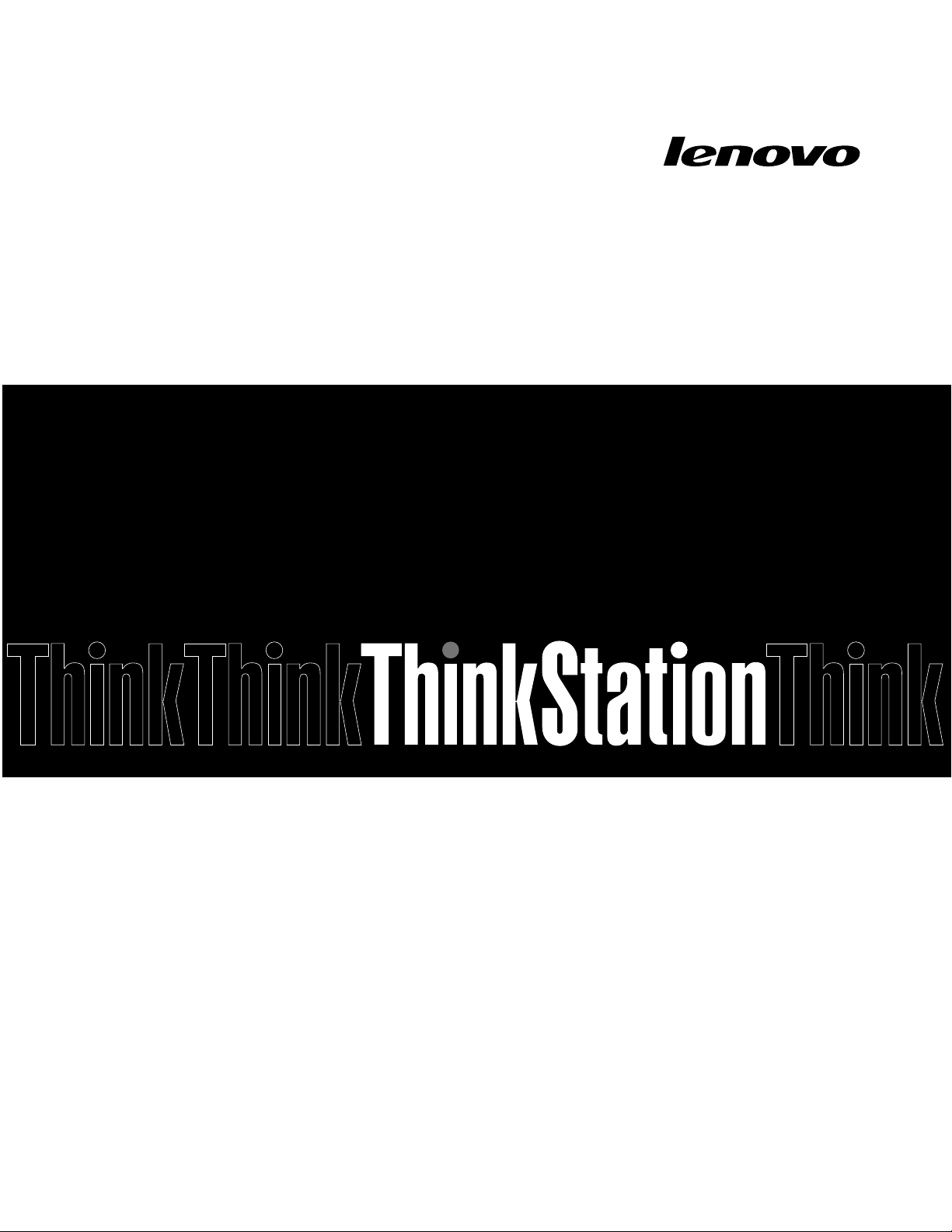
ThinkStationP300
Benutzerhandbuch
Maschinentypen:30AJund30AK
Page 2
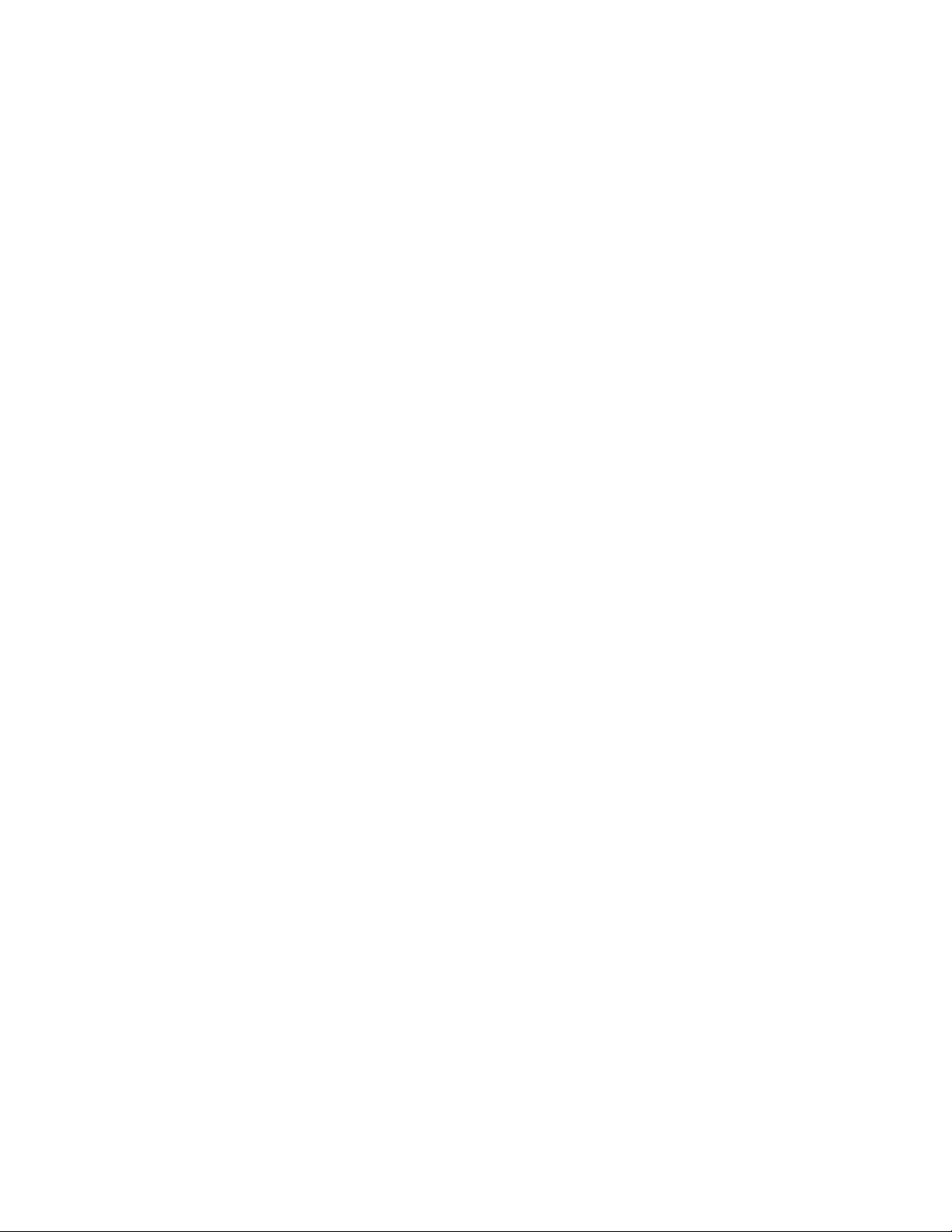
Anmerkung:VorVerwendungdieserInformationenunddesdarinbeschriebenenProduktssolltenSiedie
folgendenInformationenlesen:„Zuerstlesen:WichtigeSicherheitshinweise“aufSeitevundAnhangF
„Bemerkungen“aufSeite163.
DritteAusgabe(Januar2015)
©CopyrightLenovo2014,2015.
HINWEISZUEINGESCHRÄNKTENRECHTEN(LIMITEDANDRESTRICTEDRIGHTSNOTICE):WerdenDatenoder
SoftwaregemäßeinemGSA-Vertrag(GeneralServicesAdministration)ausgeliefert,unterliegtdieVerwendung,
VervielfältigungoderOffenlegungdeninVertragNr.GS-35F-05925festgelegtenEinschränkungen.
Page 3

Inhaltsverzeichnis
Zuerstlesen:Wichtige
Sicherheitshinweise...........v
ServiceundUpgrades.............v
StatischeAufladungvermeiden.........vi
NetzkabelundNetzteile............vi
VerlängerungskabelundverwandteEinheiten..vii
HinweiszuKabelnausPolyvinylchlorid(PVC)..vii
NetzsteckerundSteckdosen.........vii
ExterneEinheiten..............viii
ErwärmungundLüftungdesProdukts.....viii
Betriebsumgebung..............ix
Lasersicherheit...............ix
HinweisezuNetzteilen............ix
ReinigungundWartung............x
Kapitel1.Produktüberblick.......1
Positionen.................1
PositionenderAnschlüsse,Steuerelemente
undAnzeigenanderVorderseitedes
Computers...............2
PositionenderAnschlüsseanderRückseite
desComputers..............3
PositionenderKomponenten........5
PositionenderKomponentenaufder
Systemplatine..............6
PositionenderinternenLaufwerke......7
EtikettmitMaschinentypundModell.....8
Funktionen.................9
TechnischeDaten.............13
Lenovo-Programme.............13
AufLenovo-Programmeunterdem
BetriebssystemWindows7zugreifen....13
AufLenovo-Programmeunterdem
BetriebssystemWindows8.1zugreifen...14
EinführungzuLenovo-Programmen....15
Kapitel2.Computerverwenden...17
Computerregistrieren............17
VerwendenvonTastaturkurzbefehlen......17
Wheelmausverwenden...........18
Computerlautstärkeeinstellen.........18
LautstärkeaufdemDesktopeinstellen...18
LautstärkeüberdieSystemsteuerung
einstellen...............19
Datenträgerverwenden...........19
OptischesLaufwerkverwenden......19
UmgangmiteinemDatenträgerundderen
Aufbewahrung.............20
Datenträgerwiedergebenundentnehmen..20
BeschreibeneinesDatenträgers......21
WechselnzwischenBildschirmenin
Windows8.1...............21
AufdieSystemsteuerungunterdem
BetriebssystemWindows8.1zugreifen.....23
HäufiggestellteFragen...........23
Kapitel3.IhrComputerundSie....25
EingabehilfenundKomfort..........25
Arbeitsplatzeinrichten..........25
BequemeSitzhaltung..........25
BlendungundBeleuchtung........26
Luftzirkulation.............26
NetzsteckdosenundKabellängen.....26
InformationenzurBarrierefreiheit......26
DenComputerineinemanderenLandodereiner
anderenRegionbetreiben..........30
Kapitel4.Sicherheit..........31
Computerabdeckungverriegeln........31
Kabelverriegelung(Kensington-Schloss)
anbringen................32
Kabelverriegelunganbringen.........33
Kennwörterverwenden...........33
BIOS-Kennwörter...........33
Windows-Kennwörter..........34
SchalterzurAbdeckungserkennungverwenden.34
LesegerätfürFingerabdrückeverwenden....34
Firewallsverwenden............35
DatengegenVirenschützen.........35
Kapitel5.ErweiterteKonfiguration..37
Programm„SetupUtility“verwenden......37
Programm„SetupUtility“starten......37
Einstellungenanzeigenundändern.....38
BIOS-Kennwörterverwenden.......38
Einheitaktivierenoderinaktivieren.....40
Starteinheitauswählen..........40
ErPLPS-Compliance-Modusaktivieren...41
ICE-Leistungsmodus..........42
ICE-Temperaturbenachrichtigung.....42
Programm„SetupUtility“verlassen.....43
RAIDkonfigurieren.............43
RAID-Stufe..............43
System-BIOSzurAktivierungder
SATA-RAID-Funktionkonfigurieren.....43
RAID-Datenträgererstellen........44
©CopyrightLenovo2014,2015
i
Page 4
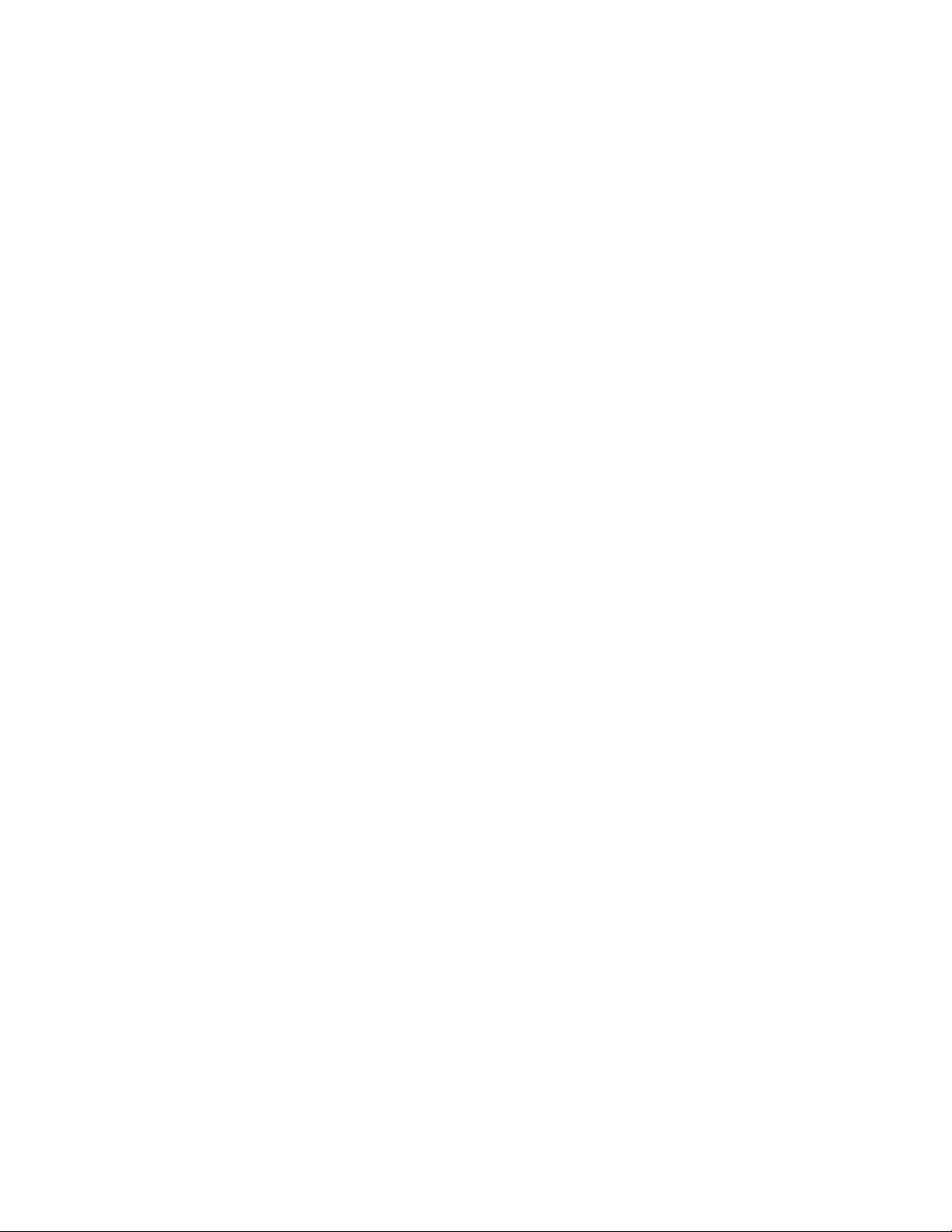
RAID-Datenträgerlöschen........44
RAIDfürDatenträgeraufheben......45
BIOSaktualisierenoderwiederherstellen....45
Systemprogrammeverwenden......45
BIOSvoneinemDatenträgeraktualisieren..46
BIOSvomBetriebssystemaktualisieren...47
WiederherstellungnacheinemFehlerbeider
BIOS-Aktualisierung...........47
Kapitel6.Fehlervermeidung.....49
ComputeraufdemaktuellenStandhalten....49
AktuelleEinheitentreiberfürdenComputer
abrufen................49
Betriebssystemaktualisieren.......49
SystemUpdateverwenden........50
ReinigungundWartung...........50
GrundsätzlicheRegeln..........50
Computerreinigen...........51
Wartungsempfehlungen.........52
Computertransportieren...........53
Kapitel7.Fehlerbehebungund
Diagnose...............55
GrundlegendeFehlerbehebung........55
Fehlerbehebungsprozedur..........56
Fehlerbehebung..............57
FehlerbeiAudioeinheiten.........57
CD-Fehler...............58
DVD-Fehler..............58
SporadischauftretendeFehler.......59
ProblememitderTastaturoderderMaus..59
Bildschirmfehler............61
FehlerbeimNetzbetrieb.........62
IchhabeeineZusatzeinrichtunganmeinem
Computerangeschlossen,siefunktioniert
jedochnicht..............64
VerminderteLeistungundblockierter
Computer...............64
DerDruckerfunktioniertnicht.......65
AufdenseriellenAnschlusskannnicht
zugegriffenwerden............66
Softwarefehler.............66
AufmeineUSB-AnschlüsseistkeinZugriff
möglich................66
LenovoSolutionCenter...........67
Kapitel8.Informationenzur
Wiederherstellung...........69
InformationenzurWiederherstellungunterdem
BetriebssystemWindows7..........69
Wiederherstellungsdatenträgererstellenund
verwenden..............69
Sicherungs-und
Wiederherstellungsoperationendurchführen.70
Wiederherstellungsdatenträgererstellenund
verwenden..............72
ProgrammeundGerätetreibererneut
installieren..............73
FehlerbeiderWiederherstellungbeheben..75
InformationenzurWiederherstellungunterdem
BetriebssystemWindows8.1.........75
AuffrischendesComputers........75
ZurücksetzendesComputersaufdie
standardmäßigenWerkseinstellungen....76
ErweiterteStartoptionenverwenden....76
Betriebssystemwiederherstellen,falls
Windows8.1nichtstartet........76
Kapitel9.Hardwareinstallierenoder
austauschen.............77
UmgangmitaufladungsempfindlichenEinheiten.77
Hardwareinstallierenoderaustauschen.....77
ExterneZusatzeinrichtungeninstallieren...77
Computerabdeckungentfernen......78
Frontblendeentfernenundwiederanbringen.79
ZugriffaufKomponentenderSystemplatine
undLaufwerke.............81
Speichermodulinstallierenoder
austauschen..............81
PCI-Karteinstallierenoderaustauschen...83
Akkuaustauschen...........85
mSATA-Solid-State-Laufwerkinstallierenoder
austauschen..............86
EinheitineinemoptischenLaufwerk
installierenoderaustauschen.......92
Solid-State-Laufwerkinstallierenoder
austauschen..............110
Audio-undUSB-Baugruppeander
Vorderseiteaustauschen.........114
Systemlüfteraustauschen........116
Kühlkörper-undLüftungsbaugruppe
austauschen..............118
Netzteilaustauschen..........121
PrimäresFestplattenlaufwerkaustauschen..126
SekundäresFestplattenlaufwerk
austauschen..............129
Wi-Fi-Einheitenaustauschen.......133
VordereWi-Fi-Antenneanbringenoder
entfernen...............138
HintereWi-Fi-Antenneanbringenoder
entfernen...............141
TastaturoderMausaustauschen......142
AustauschvonKomponentenabschließen..143
Kapitel10.Informationen,Hilfeund
Serviceanfordern..........145
iiThinkStationP300Benutzerhandbuch
Page 5
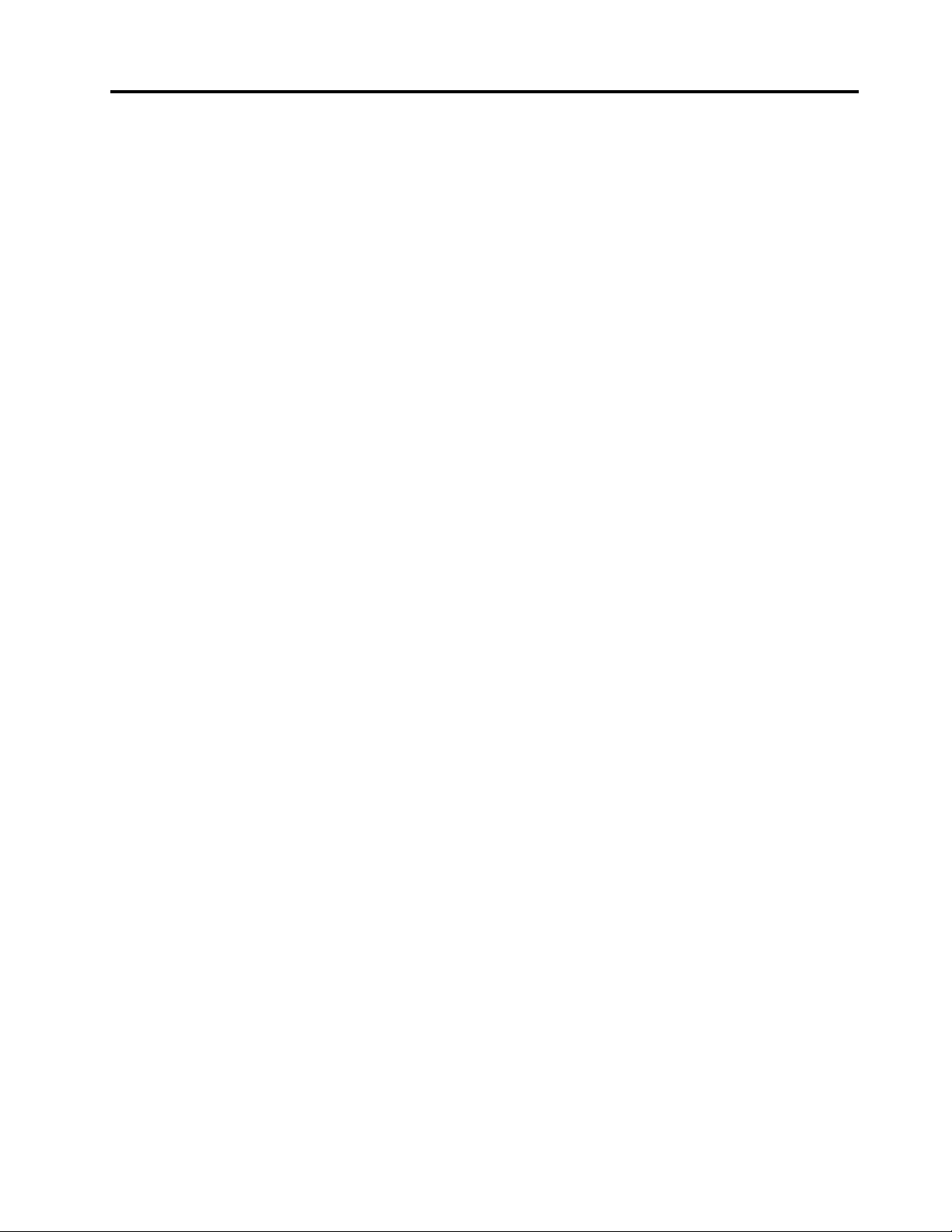
Informationsressourcen...........145
LenovoThinkVantageT ools........145
HilfeundUnterstützung.........145
SicherheitundGarantie.........145
LenovoWebsite............145
LenovoUnterstützungswebsite......146
HilfeundService..............146
DokumentationundDiagnoseprogramm
verwenden..............146
Serviceanfordern............147
AndereServicesverwenden.......147
ZusätzlicheServicesanfordern......148
AnhangA.Zugriffszeitaufden
Systemspeicher...........149
AnhangB.HinweisezurVerwendung
vonEinheiten............151
Exportbestimmungen............151
Hinweisezurelektromagnetischen
Verträglichkeit...............151
FCC-Konformitätserklärung(Federal
CommunicationsCommission)......151
ErklärungzurErfüllungderRichtliniefürEuropa
undAsien................153
WichtigerHinweisfürBrasilien........153
WichtigerHinweisfürMexiko.........153
ZusätzlicheHinweisezurVerwendungvon
Einheiten.................153
WiederverwertungvonElektro-
undElektronikaltgeräten......155
WichtigeInformationenzuElektro-und
Elektronikaltgeräten(WEEE).........155
Recycling-InformationenfürJapan.......155
InformationenzurWiederverwertung/Entsorgung
fürBrasilien................156
Batterie-Recycling-InformationenfürTaiwan...156
Batterie-Recycling-Informationenfürdie
EuropäischeUnion.............156
AnhangD.Richtliniezur
BeschränkungderVerwendung
gefährlicherStoffe(RoHS=
RestrictionofHazardousSubstances
Directive)..............159
EuropäischenUnionRoHS..........159
ChinaRoHS................159
TürkeiRoHS................159
UkraineRoHS...............160
IndienRoHS...............160
AnhangE.Informationenzum
ENERGYSTAR-Modell.......161
AnhangF.Bemerkungen......163
Marken.................164
Index.................165
AnhangC.Informationen
zurEntsorgungund
©CopyrightLenovo2014,2015
iii
Page 6
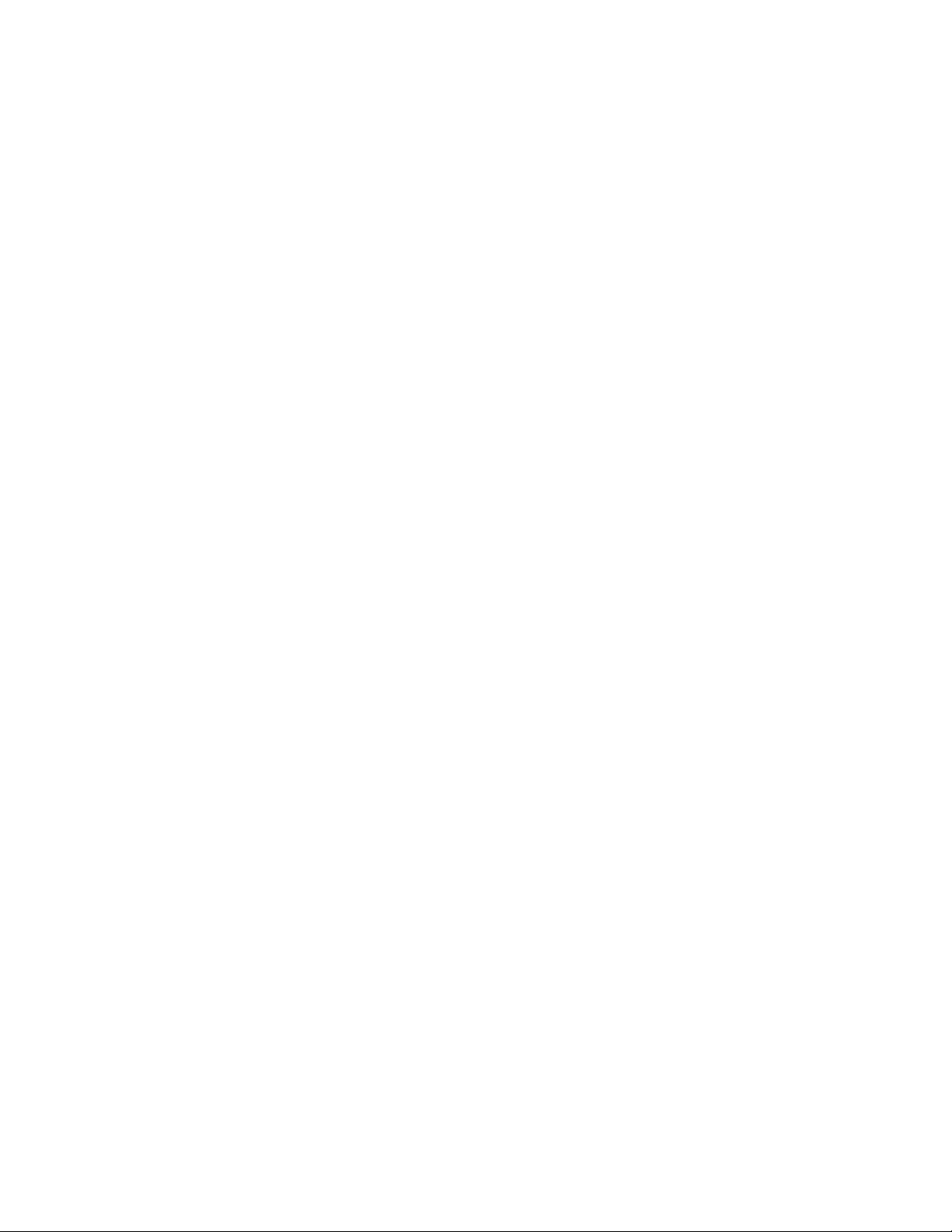
ivThinkStationP300Benutzerhandbuch
Page 7
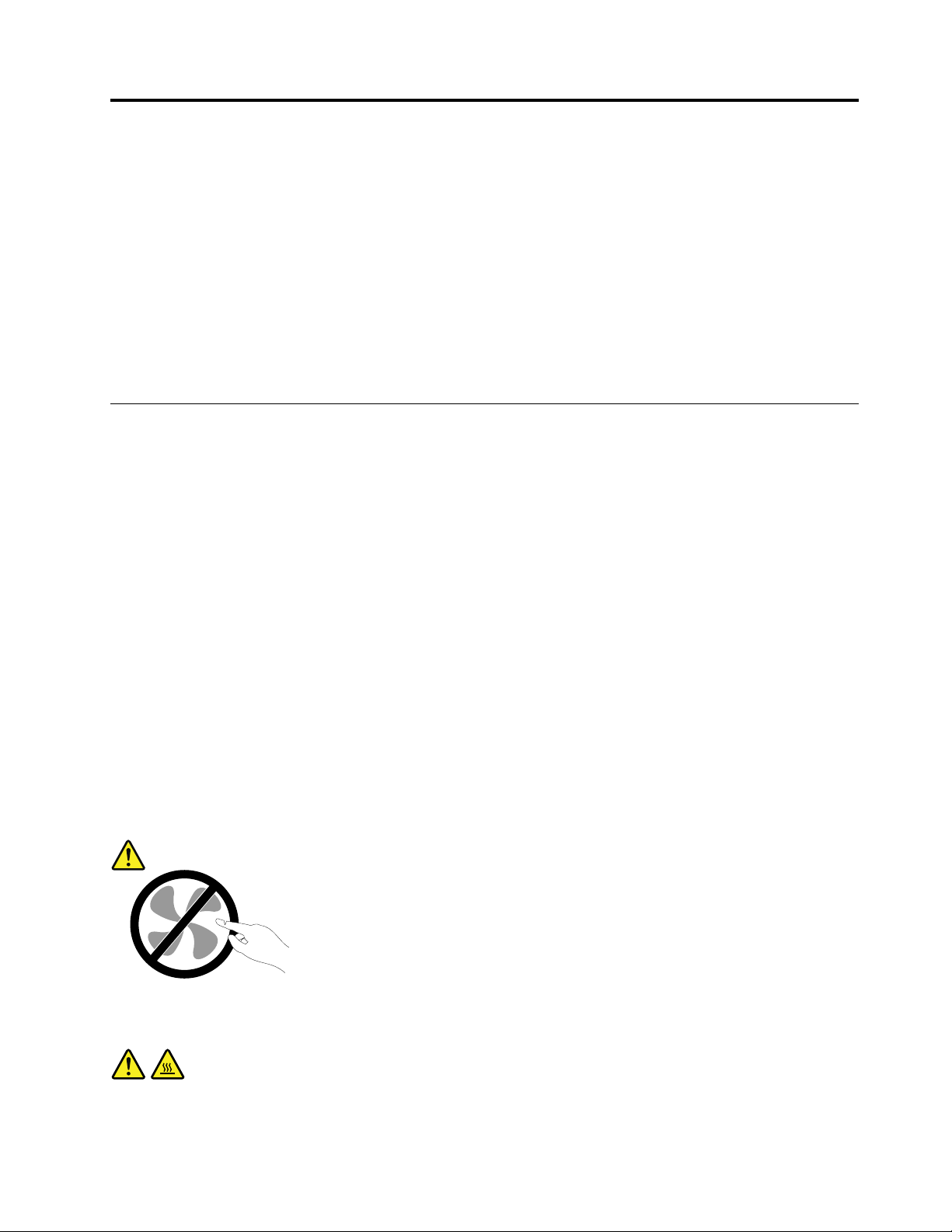
Zuerstlesen:WichtigeSicherheitshinweise
Vorsicht:
VorVerwendungderInformationenindiesemHandbuchmüssenSiealleSicherheitshinweise
zudiesemProduktlesenundverstehen.LesenSiesichdieindiesemAbschnittenthaltenen
InformationensowiedieimHandbuchSicherheit,GarantieundEinrichtungenthaltenen
Sicherheitshinweisedurch.WennSiedieseSicherheitshinweisebeachten,minimierenSiedasRisiko
vonVerletzungenundBeschädigungendesProdukts.
WennSiekeineKopiedesHandbuchsSicherheit,GarantieundSetupmehrbesitzen,könnenSieeine
VersionimPortableDocumentFormat(PDF)vonderLenovo
herunterladen.AufderLenovoUnterstützungswebsitefindenSieaußerdemdasHandbuchSicherheit,
GarantieundSetupsowiediesesBenutzerhandbuchinweiterenSprachen.
®
Websitehttp://www.lenovo.com/UserManuals
ServiceundUpgrades
VersuchenSienicht,einProduktselbstzuwarten,wennSiedazunichtvomCustomerSupportCenter
angewiesenwurdenoderentsprechendeAnweisungeninderzugehörigenDokumentationvorliegen.
WendenSiesichausschließlichaneinenService-Provider,derfürReparaturenandemvonIhnen
verwendetenProduktzugelassenist.
Anmerkung:EinigeComputerteilekönnenvomKundenselbstaufgerüstetoderersetztwerden.Upgrades
werdeninderRegelalsZusatzeinrichtungenbezeichnet.Ersatzteile,diefürdieInstallationdurchden
Kundenzugelassensind,werdenalsCRUs(CustomerReplaceableUnits-durchdenKundenaustauschbare
Funktionseinheiten)bezeichnet.LenovostelltDokumentationmitAnweisungenzurVerfügung,wennder
KundedieseCRUsselbstersetzenkann.BefolgenSiebeiderInstallationoderbeimAustauschenvonTeilen
sorgfältigalleAnweisungen.WennsichdieBetriebsanzeigeimStatus„Aus“(Off)befindet,bedeutetdies
nicht,dassimInnerendesProduktskeineelektrischenSpannungenanliegen.StellenSieimmersicher,dass
dieStromversorgungausgeschaltetistunddassdasProduktnichtmiteinerStromquelleverbundenist,
bevorSiedieAbdeckungeinesProduktsentfernen,dasübereinNetzkabelverfügt.WeitereInformationen
zuCRUsfindenSieinKapitel9„Hardwareinstallierenoderaustauschen“aufSeite77.WendenSiesichbei
FragenandasCustomerSupportCenter.
ObwohlsichnachdemAbziehendesNetzkabelsinIhremComputerkeinebeweglichenTeilebefinden,ist
derfolgendeWarnhinweisfürIhreSicherheitnötig.
Vorsicht:
GefahrdurchbeweglicheT eile.NichtmitdenFingernoderanderenKörperteilenberühren.
Vorsicht:
SchaltenSiedenComputerausundwartenSieeinigeMinuten,damitderComputerabkühlenkann,
bevorSiedieComputerabdeckungöffnen.
©CopyrightLenovo2014,2015
v
Page 8
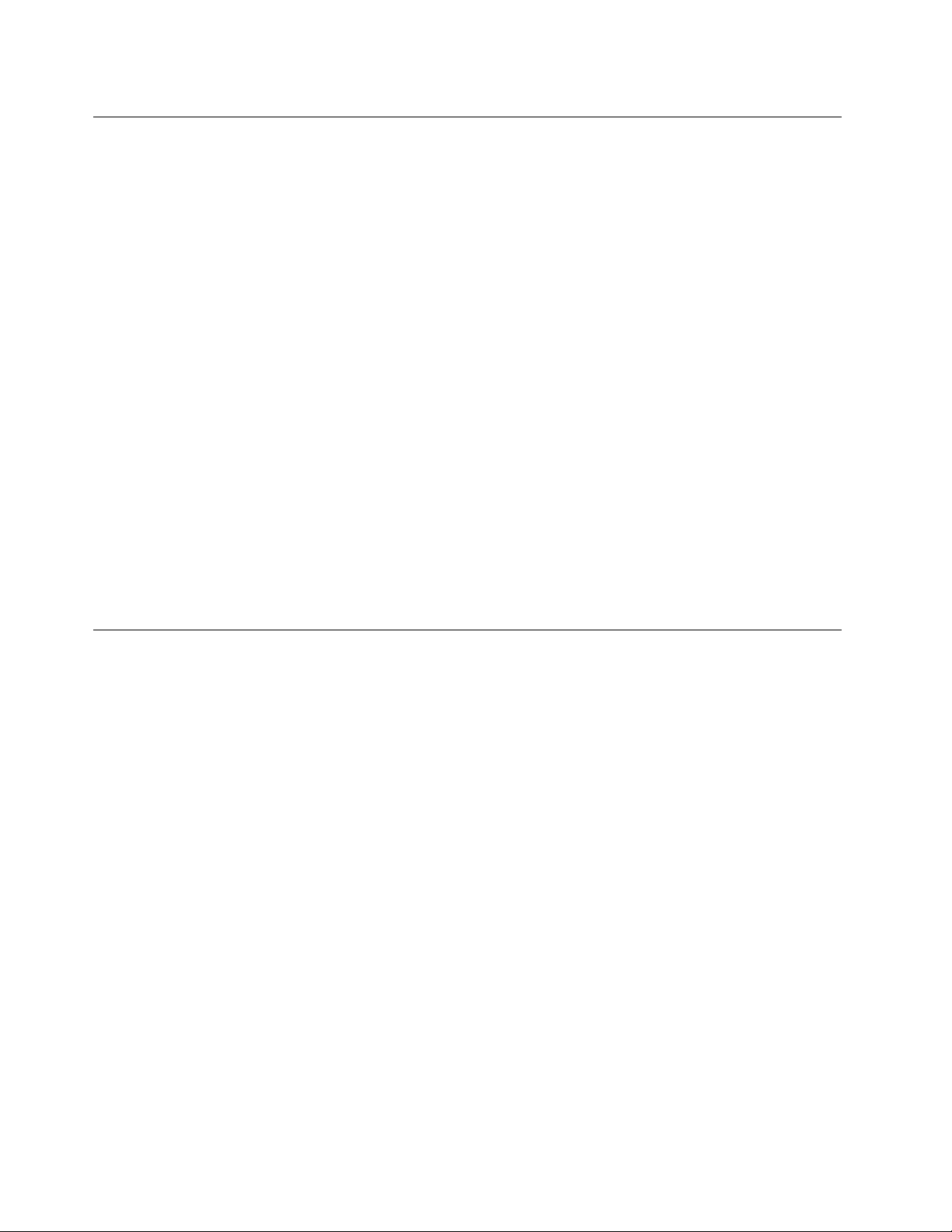
StatischeAufladungvermeiden
StatischeAufladungistharmlosfürdenMenschen,kannjedochComputerkomponentenund
Zusatzeinrichtungenstarkbeschädigen.WennSieeinaufladungsempfindlichesTeilnichtordnungsgemäß
handhaben,kanndadurchdasTeilbeschädigtwerden.WennSieeineZusatzeinrichtungodereineCRU
auspacken,öffnenSiedieantistatischeVerpackung,diedasTeilenthält,erst,wenndiesindenAnweisungen
angegebenist.
WennSieZusatzeinrichtungenoderCRUshandhabenoderArbeitenimInnerendesComputersausführen,
treffenSiediefolgendenVorsichtsmaßnahmen,umBeschädigungendurchstatischeAufladungzu
vermeiden:
•BewegenSiesichmöglichstwenig.DurchBewegungkannsichdieUmgebungumSieherumstatisch
aufladen.
•GehenSievorsichtigmitComputerkomponentenum.FassenSieAdapter,Speichermoduleundandere
SchaltkartennurandenKantenan.BerührenSiekeineoffenliegendeSchaltlogik.
•AchtenSiedarauf,dassdieKomponentennichtvonanderenPersonenberührtwerden.
•BerührenSievorderInstallationeineraufladungsempfindlichenEinheitodereinerCRUmitder
antistatischenVerpackung,inderdieKomponenteenthaltenist,mindestenszweiSekundenlangeine
MetallabdeckungfüreinenErweiterungssteckplatzodereineandereunlackierteOberflächeamComputer.
DadurchwirddiestatischeAufladungderSchutzhülleundIhresKörpersverringert.
•NehmenSiedasaufladungsempfindlicheT eilausderantistatischenSchutzhülle,undinstallierenSie
esmöglichst,ohneeszuvorabzusetzen.Solltediesnichtmöglichsein,legenSiedieantistatische
SchutzhülleaufeineglatteundebeneFlächeunddasTeilaufdieSchutzhülle.
•LegenSiedieKomponentenichtaufderComputeroberflächeoderaufeineranderenMetalloberflächeab.
NetzkabelundNetzteile
VerwendenSienurvomHerstellerempfohleneNetzkabelundNetzteile.
AlsNetzkabelmusseinegeprüfteLeitungverwendetwerden.InDeutschlandsolltendieNetzkabel
mindestensdemSicherheitsstandardH05VV-F,3G,0,75mm
entsprechendenTypenverwendetwerden.
WickelnSiedasNetzkabelniemalsumeinNetzteiloderumeinanderesObjekt.DasKabelkanndadurchso
starkbeanspruchtwerden,dassesbeschädigtwird.DieskanneinSicherheitsrisikodarstellen.
AchtenSiedarauf,alleNetzkabelsozuverlegen,dasssiekeineGefahrfürPersonendarstellenundnicht
beschädigtwerdenkönnen.
SchützenSieNetzkabelundNetzteilevorFlüssigkeiten.LegenSieNetzkabelundNetzteilebeispielsweise
nichtinderNähevonWaschbecken,BadewannenoderT oilettenoderaufBödenab,diemitFlüssigkeiten
gereinigtwerden.FlüssigkeitenkönnenKurzschlüsseverursachen,insbesonderewenndasKabeloderdas
NetzteildurchnichtsachgerechteVerwendungstarkbeanspruchtwurde.Flüssigkeitenkönnenaußerdem
eineallmählicheKorrosionderNetzkabelanschlüsseund/oderderAnschlussendenamNetzteilverursachen.
DieskannschließlichzuÜberhitzungführen.
VergewissernSiesich,dassalleNetzkabelanschlüsseordnungsgemäßundvollständigindiejeweiligen
Netzsteckdosengestecktwurden.
VerwendenSiekeineNetzteile,dieKorrosionsschädenamSteckerund/oderSchädendurchÜberhitzung
(wiez.B.verformtePlastikteile)amSteckeroderananderenKomponentendesNetzteilsaufweisen.
2
entsprechen.InanderenLändernmüssendie
viThinkStationP300Benutzerhandbuch
Page 9
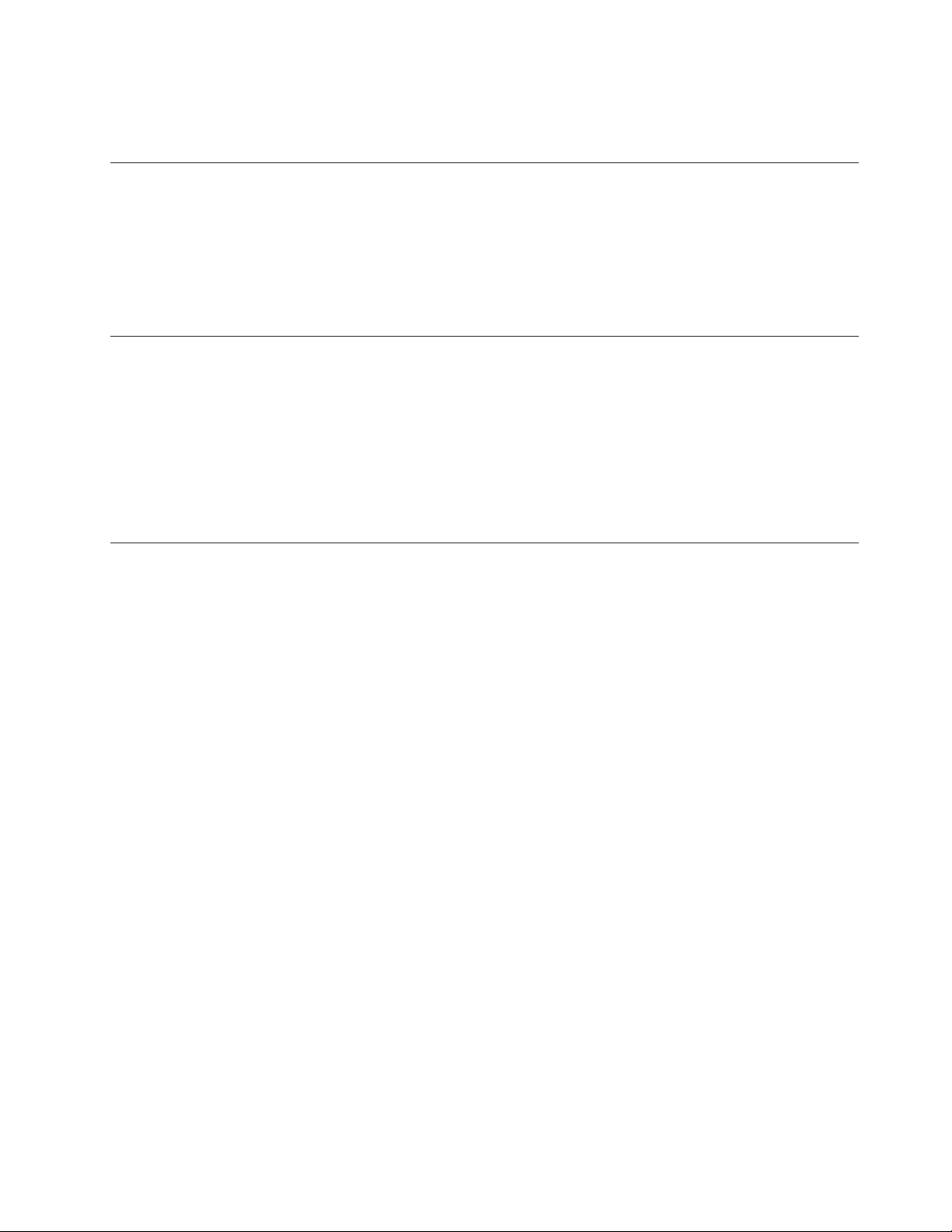
VerwendenSiekeineNetzkabel,beidenendieelektrischenKontakteAnzeichenvonKorrosionoder
ÜberhitzungaufweisenoderdieaufeineandereWeisebeschädigtsind.
VerlängerungskabelundverwandteEinheiten
StellenSiesicher,dassverwendeteVerlängerungskabel,Überspannungsschutzeinrichtungen,
unterbrechungsfreieNetzteileundVerteilerleistensoeingestuftsind,dasssiedenelektrischenAnforderungen
desProduktsgenügen.ÜberlastenSiedieseEinheitenniemals.WenneineVerteilerleisteverwendetwird,
solltedieBelastungdenEingangsspannungsbereichderVerteilerleistenichtüberschreiten.WendenSie
sichfürweitereInformationenzuNetzbelastungen,AnschlusswertenundEingangsspannungsbereichenan
einenElektriker.
HinweiszuKabelnausPolyvinylchlorid(PVC)
VielePC-Produkteund-ZusatzgeräteenthaltenKabel,NetzkabeloderAnschlüsse,z.B.Netzkabeloder
Verbindungskabel,umdasZubehöramPCanzuschließen.WenndiesesProduktübereinsolchesKabel,
NetzkabeloderAnschlussverfügt,beachtenSiebittefolgendenWarnhinweis:
WARNUNG:BeiderHandhabungdesKabelsandiesemProduktodervonKabelnanZubehör,dasmit
diesemProduktvertriebenwird,kommenSiemitBleiinKontakt,einchemischerStoff,derdemStaat
Kalifornienalskrebserregendbekanntist.AußerdemkannerGeburtsfehlerundFruchtbarkeitsstörungen
hervorrufen.WaschenSienachderVerwendungIhreHände.
NetzsteckerundSteckdosen
WenneineNetzsteckdose,dieSieverwendenmöchten,AnzeicheneinerBeschädigungoderKorrosion
aufweist,verwendenSiedieNetzsteckdoseerstnachdemsievoneinemqualifiziertenElektriker
ausgetauschtwurde.
VerbiegenoderverändernSiedenNetzsteckernicht.WennderNetzsteckerbeschädigtist,wendenSiesich
andenHersteller,umErsatzzuerhalten.
VerwendenSieeineNetzsteckdosenichtzusammenmitanderenprivatenoderkommerziellenGeräten,die
großeMengenanElektrizitätverbrauchen,dadurchinstabileSpannungenderComputer,IhreDatenoder
angeschlosseneEinheitenbeschädigtwerdenkönnen.
EinigeProduktesindmiteinem3-poligenNetzsteckerausgestattet.DieserNetzsteckeristnurfürdie
VerwendungmitgeerdetenNetzsteckdosengeeignet.HierbeihandeltessichumeineSicherheitsvorkehrung.
VersuchenSienicht,dieseSicherheitsvorkehrungzuumgehen,indemSiedenNetzsteckeraneinenicht
geerdeteNetzsteckdoseanschließen.WennSiedenSteckernichtindieNetzsteckdosesteckenkönnen,
wendenSieSichaneinenElektriker,umeinenzugelassenenSteckdosenadapterzuerhalten,oderlassen
SiedieSteckdosedurcheineandereersetzen,diefürdieseSicherheitsvorkehrungausgestattetist.
ÜberlastenSieniemalseineNetzsteckdose.DiegesamteSystembelastungdarf80%desWertesfür
denNetzstromkreisnichtüberschreiten.WendenSiesichbeiFragenzuNetzbelastungenundWertenfür
denNetzstromkreisaneinenElektriker.
VergewissernSiesich,dassdieverwendeteNetzsteckdoseordnungsgemäßangeschlossenist,dassSie
sieaufeinfacheWeiseerreichenkönnenunddasssiesichinderNähederEinheitenbefindet.WennSie
einNetzkabelmiteinerNetzsteckdoseverbinden,dürfenSiedasKabelnichtübermäßigdehnen,damites
nichtbeschädigtwird.
StellenSiesicher,dassüberdieNetzsteckdosedierichtigeSpannungunddierichtigeStromstärkefürdas
ProduktzurVerfügunggestelltwerden,dasSieinstallieren.
©CopyrightLenovo2014,2015
vii
Page 10
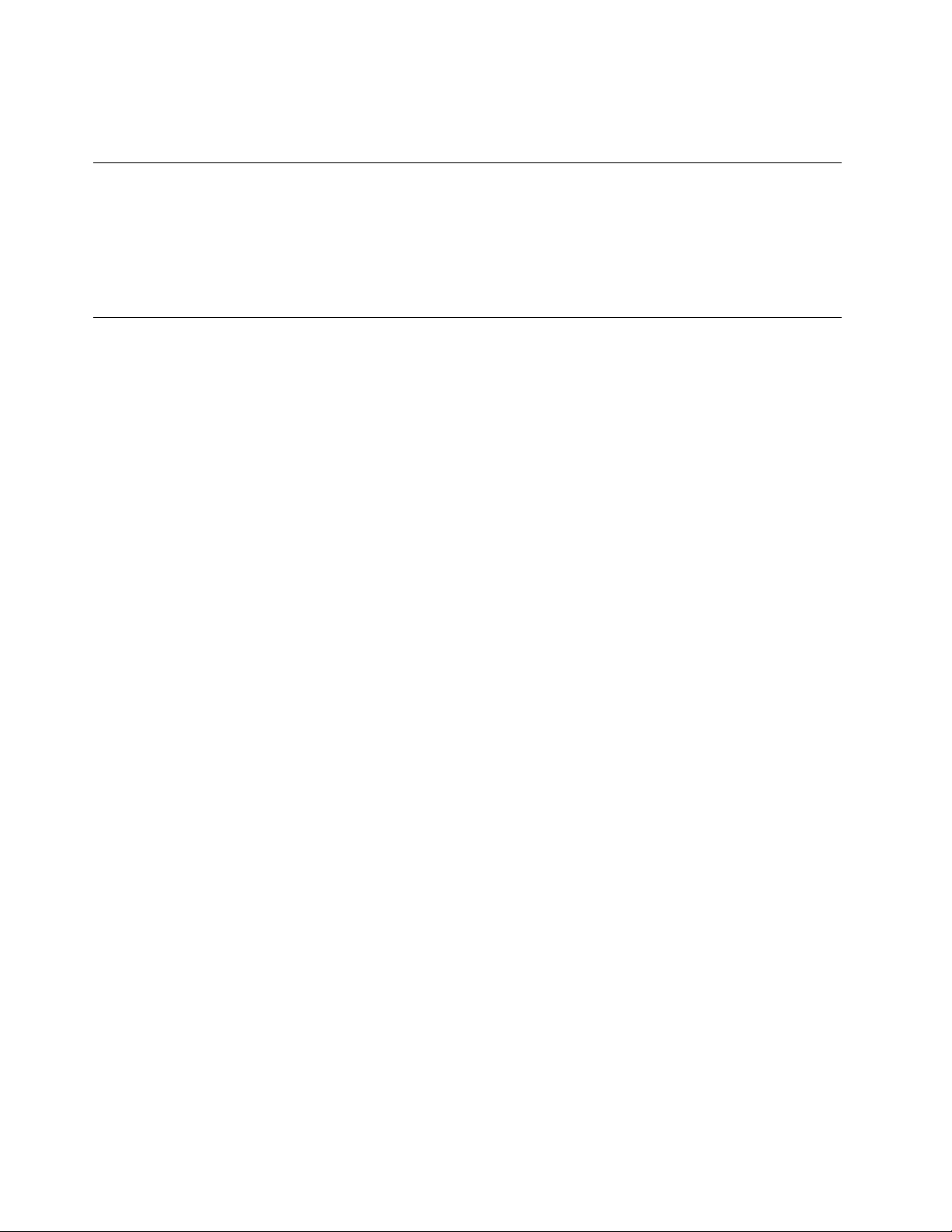
GehenSiesowohlbeimAnschließenderEinheitandieNetzsteckdosealsauchbeimTrennendieser
Verbindungvorsichtigvor.
ExterneEinheiten
LösenoderschließenSiekeineKabelfürexterneEinheiten(außerUSB-und1394-Kabel)an,während
derComputereingeschaltetist,dasonstderComputerbeschädigtwerdenkann.Umdiemögliche
BeschädigungangeschlossenerEinheitenzuvermeiden,wartenSiemindestensfünfSekunden,nachdem
derComputerheruntergefahrenwurde,undunterbrechenSieerstdanndieVerbindungzudenexternen
Einheiten.
ErwärmungundLüftungdesProdukts
Computer,NetzteileundvieleZusatzgeräteerzeugenWärmebeimBetriebundbeimAufladenvonAkkus.
BeachtenSieimmerfolgendeVorsichtsmaßnahmen:
•VermeidenSiees,denComputer,dasNetzteiloderZusatzgeräteübereinenlängerenZeitraummitden
OberschenkelnodereinemanderenT eildesKörpersinBerührungzulassen,wenndasProduktinBetrieb
istoderderAkkuaufgeladenwird.DerComputer,dasNetzteilundvieleZusatzgeräteerzeugenim
normalenBetriebWärme.LängererKontaktmitdemKörperkannzuHautreizungenundmöglicherweise
sogarzuVerbrennungenführen.
•VermeidenSiedasArbeitenmitdemComputer,demNetzteiloderZusatzgerätensowiedasLadendes
AkkusinderNähevonbrennbarenMaterialienoderinexplosionsgefährdeterUmgebung.
•DasProduktenthältLüftungsschlitze,LüfterundKühlkörperfüreinensicheren,komfortablenund
zuverlässigenBetrieb.DieseKomponentenkönntenunabsichtlichblockiertwerden,wenndasProdukt
aufeinBett,einSofa,einenT eppichoderandereweicheOberflächengestelltwird.DieseKomponenten
dürfenniemalsblockiert,abgedecktoderbeschädigtwerden.
DerDesktop-ComputersolltemindestensalledreiMonateaufStaubansammlungenüberprüftwerden.
BevorSiedenComputerüberprüfen,schaltenSiedenNetzstromaus,undziehenSiedasNetzkabeldes
ComputersvonderNetzsteckdoseab;entfernenSiedanndenStaubvondenEntlüftungsschlitzenund
PerforationeninderFrontblende.WennSieaußenamComputerStaubansammlungenfeststellen,solltenSie
auchdeninnerenBereichdesComputersüberprüfenundeventuelleStaubansammlungenaufderLuftzufuhr
desKühlkörpers,aufdenEntlüftungsschlitzendesNetzteilssowieaufdenLüfternentfernen.SchaltenSie
denComputeraus,undziehenSiedasNetzkabeldesComputersausderNetzsteckdose,bevorSiemitder
Überprüfungbeginnen.VermeidenSiees,denComputerinunmittelbarerNähevonstarkfrequentierten
Bereichenzuverwenden.WennSiedenComputerinstarkfrequentiertenBereichenverwendenmüssen,
solltenSiedieSauberkeitdesComputershäufigerüberprüfenundihngegebenenfallshäufigerreinigen.
ZuIhrereigenenSicherheitundzurAufrechterhaltungeineroptimalenComputerleistungmüssenSieimmer
diefolgendengrundlegendenVorsichtsmaßnahmenbeachten:
•ÖffnenSiedieAbdeckungnicht,wennderComputerandenNetzstromangeschlossenist.
•ÜberprüfenSiedieAußenseitedesComputersinregelmäßigenAbständenaufStaubablagerungenhin.
•EntfernenSieStaubablagerungenvondenEntlüftungsschlitzenundPerforationeninderFrontblende.
BeiVerwendungdesComputersinstarkfrequentiertenBereichenoderinBereichen,indenenvielStaub
entsteht,istmöglicherweiseeinhäufigeresReinigendesComputerserforderlich.
•BlockierenSienichtdieLüftungsöffnungendesComputers.
•AchtenSiedarauf,dassderComputernichtinMöbelngelagertoderbetriebenwird,umdieGefahr
einerÜberhitzungzuverringern.
•AchtenSiedarauf,dassdieindenComputerhineinströmendeLuft35°Cnichtübersteigt.
•InstallierenSiekeineLuftfiltereinheiten.SiekönnteneineordnungsgemäßeKühlungbeeinträchtigen.
viiiThinkStationP300Benutzerhandbuch
Page 11
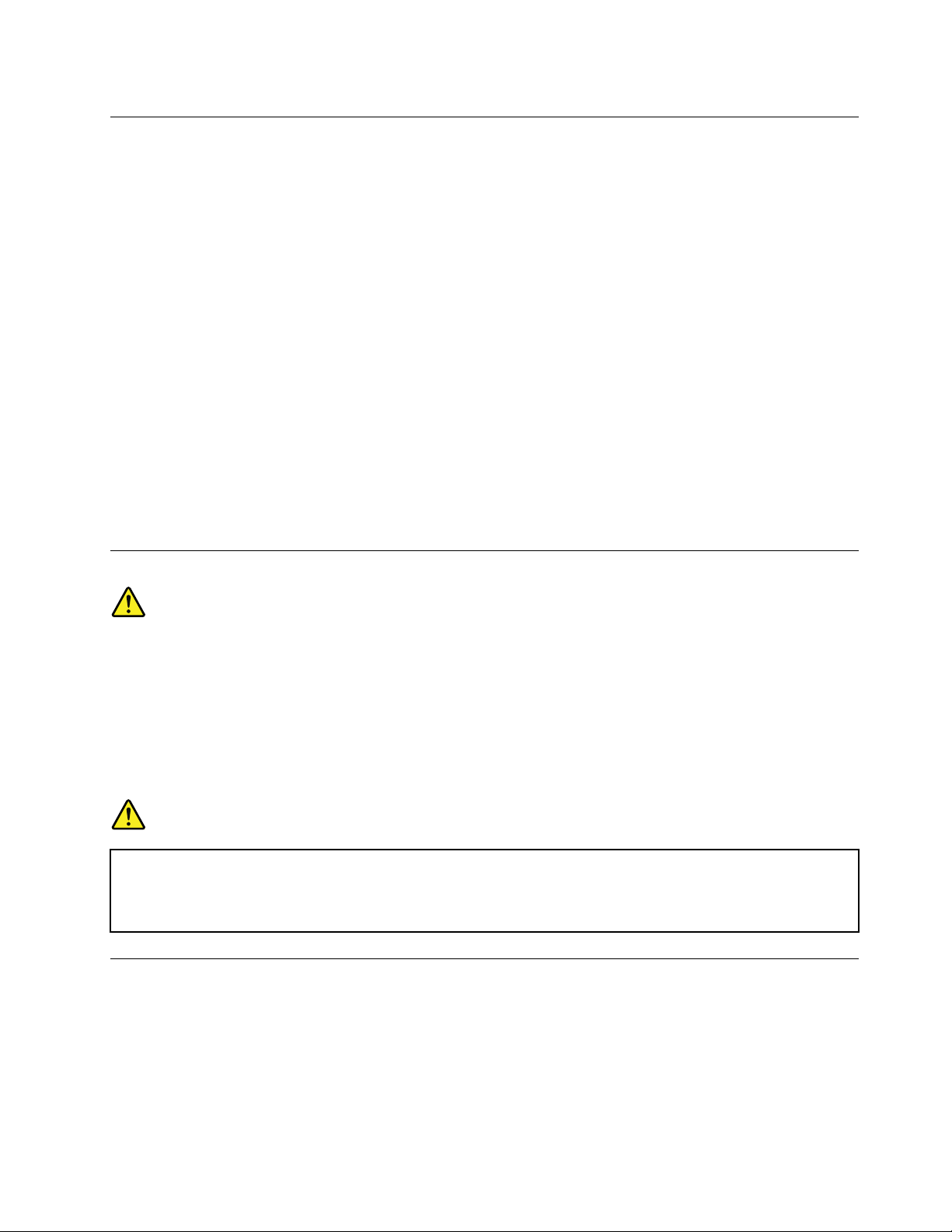
Betriebsumgebung
DieoptimaleUmgebungstemperaturfürdieVerwendungdesComputersliegtbei10bis35°Cmiteiner
Luftfeuchtigkeitvon35bis80%.WennderComputerbeiTemperaturengelagertodertransportiertwird,die
unter10°Cliegen,solltenSiebeachten,dasssichderComputerlangsamandieoptimaleBetriebstemperatur
von10bis35°Canpassenkann,bevorSieihnverwenden.UnterextremenBedingungenkanndieser
VorgangbiszuzweiStundendauern.WennSieIhrenComputernichtaufeineoptimaleBetriebstemperatur
bringen,bevorSieihnbenutzen,kanndiesdauerhafteSchädenanIhremComputerhervorrufen.
Wennmöglich,solltenSieIhrenComputerineinemgutbelüftetenundtrockenenBereichohnedirekte
Sonneneinstrahlungaufstellen.
HaltenSieelektrischeGerätewiez.B.einenelektrischenVentilator,einRadio,leistungsfähigeLautsprecher,
eineKlimaanlageodereineMikrowellevonIhremComputerfern,dadieseGerätestarkemagnetischeFelder
erzeugen,diedenBildschirmunddieDatenaufdemFestplattenlaufwerkbeschädigenkönnen.
StellenSiekeineGetränkeaufodernebendenComputeroderandereangeschlosseneEinheiten.Wenn
FlüssigkeitaufoderindemComputerodereinerangeschlossenenEinheitverschüttetwurde,kannein
KurzschlussodereinandererSchadenauftreten.
EssenundrauchenSienichtüberIhrerTastatur.Partikel,dieindieTastaturfallen,könnenzu
Beschädigungenführen.
Lasersicherheit
Vorsicht:
BeiderInstallationvonLasergeräten(wieCD-ROM-Laufwerken,DVD-Laufwerken,Einheitenmit
LichtwellenleitertechnikoderSendern)Folgendesbeachten:
•DieAbdeckungennichtentfernen.DurchEntfernenderAbdeckungendesLasergerätskönnen
gefährlicheLaserstrahlungenfreigesetztwerden.DasGerätenthältkeinezuwartendenTeile.
•WerdenSteuerelemente,EinstellungenoderDurchführungenvonProzedurenandersalshier
angegebenverwendet,kanngefährlicheLaserstrahlungauftreten.
Gefahr
EinigeLasergeräteenthalteneineLaserdiodederKlasse3Aoder3B.BeachtenSieFolgendes:
LaserstrahlungbeigeöffneterVerkleidung.NichtindenStrahlblicken.KeineLupenoderSpiegel
verwenden.Strahlungsbereichmeiden.
HinweisezuNetzteilen
NiemalsdieAbdeckungeineswiefolgtgekennzeichnetenNetzteilsodereinesTeilsdavonentfernen.
©CopyrightLenovo2014,2015
ix
Page 12
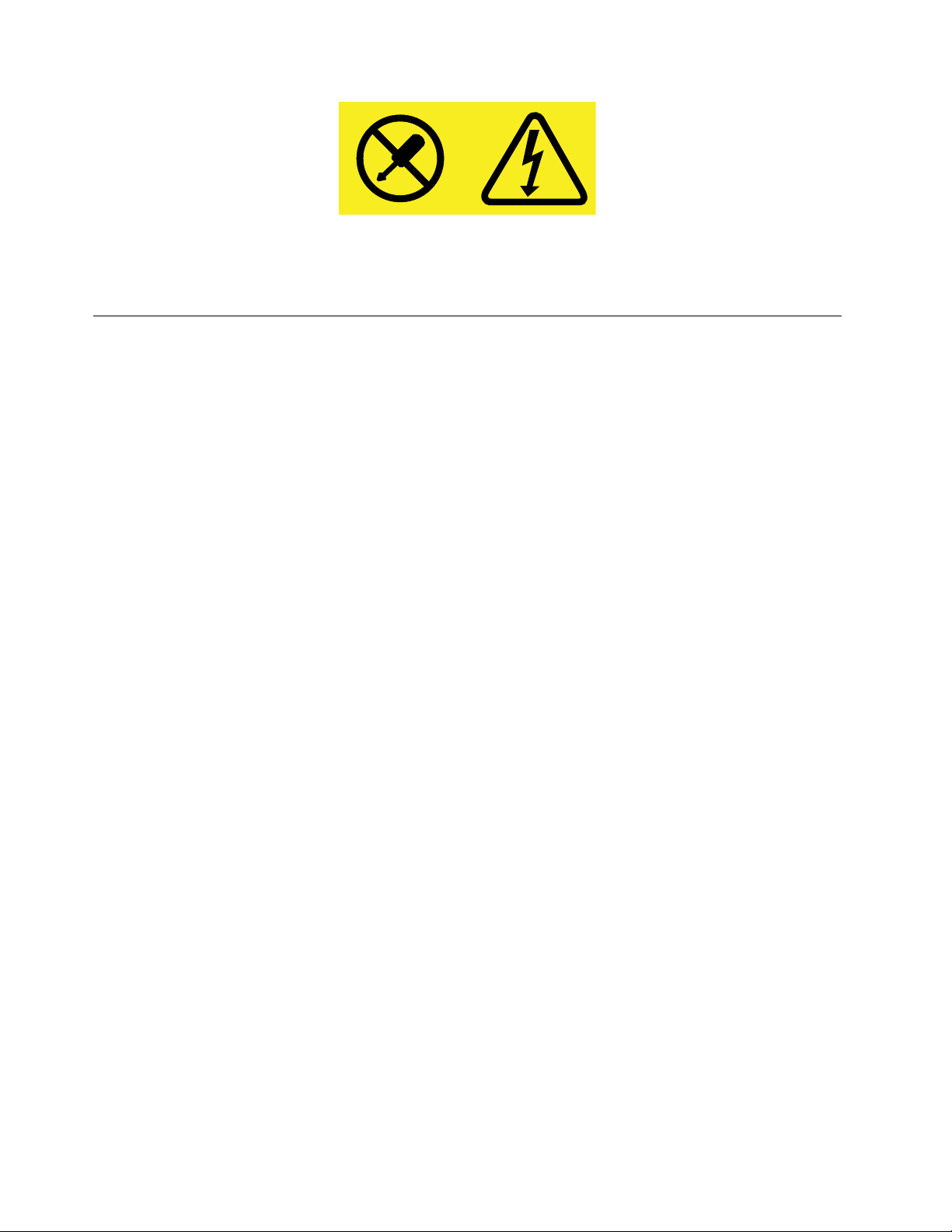
InKomponenten,diediesesEtikettaufweisen,tretengefährlicheSpannungenundEnergienauf.Diese
KomponentenenthaltenkeineT eile,diegewartetwerdenmüssen.BestehtderVerdachteinesFehlersan
einemdieserTeile,isteinKundendiensttechnikerzuverständigen.
ReinigungundWartung
HaltenSiedenComputerundIhrenArbeitsbereichsauber.SchaltenSiedenComputeraus,undziehenSie
dasNetzkabelab,bevorSiedenComputerreinigen.SprühenSiekeineflüssigenReinigungsmitteldirektauf
denComputer,undverwendenSieauchkeineReinigungsmittel,dieleichtentzündbareStoffeenthalten,
umdenComputerzureinigen.SprühenSiedasReinigungsmittelaufeinweichesTuch,undwischenSie
damitdieOberflächendesComputersab.
xThinkStationP300Benutzerhandbuch
Page 13
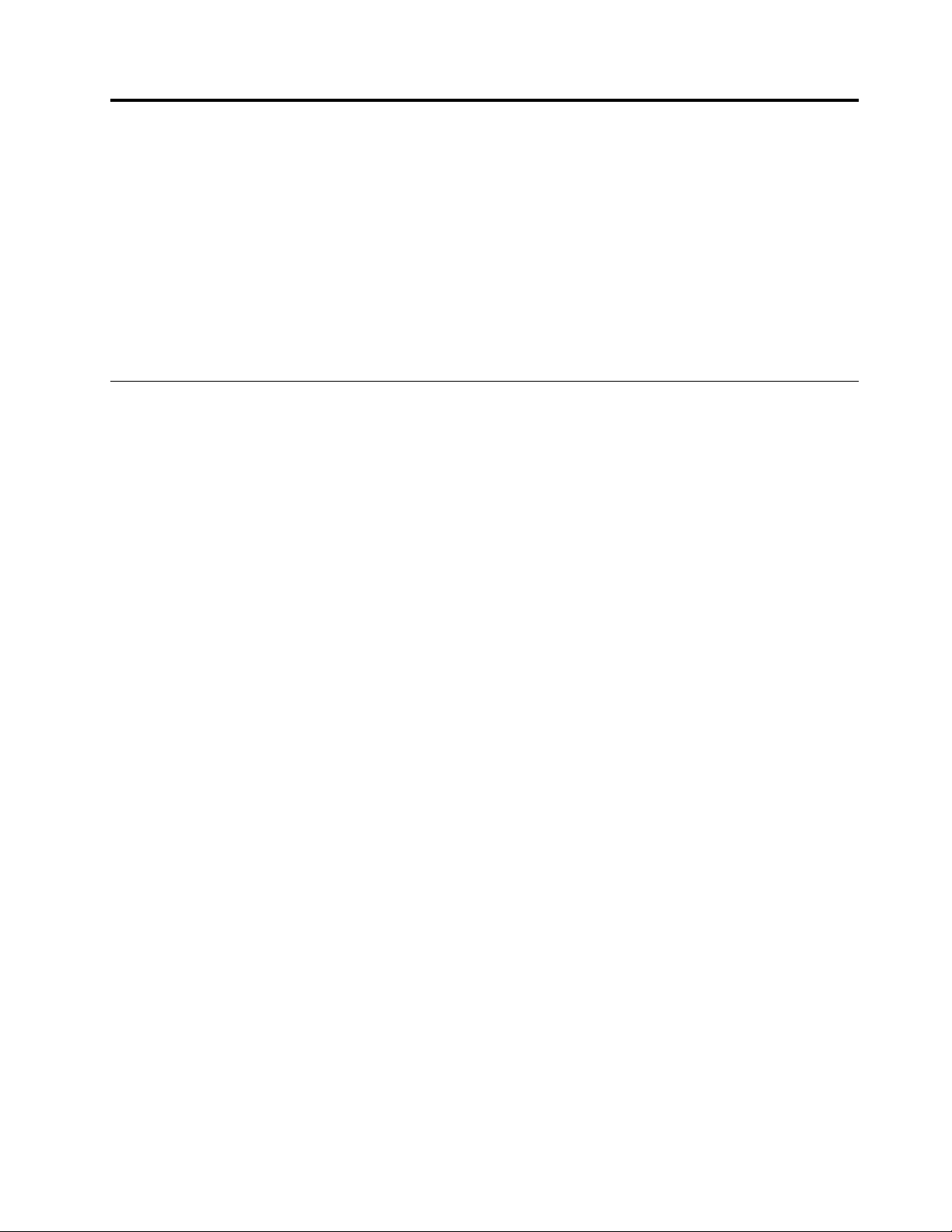
Kapitel1.Produktüberblick
DiesesKapitelenthältfolgendeInformationen:
•PositionenderAnschlüsse
•PositionenderKomponenten
•PositionenderKomponentenaufderSystemplatine
•PositionenderinternenLaufwerke
•Computerfunktionen
•VonLenovozurVerfügunggestellteSoftwareprogramme
Positionen
DieserAbschnittbehandeltdiefolgendenThemen:
•„PositionenderAnschlüsse,SteuerelementeundAnzeigenanderVorderseitedesComputers“aufSeite2
•„PositionenderAnschlüsseanderRückseitedesComputers“aufSeite3
•„PositionenderKomponenten“aufSeite5.
•„PositionenderKomponentenaufderSystemplatine“aufSeite6
•„PositionenderinternenLaufwerke“aufSeite7
•„EtikettmitMaschinentypundModell“aufSeite8
Anmerkung:MöglicherweisesiehtIhrComputeretwasandersausalsindenAbbildungendargestellt.
©CopyrightLenovo2014,2015
1
Page 14

PositionenderAnschlüsse,SteuerelementeundAnzeigenander VorderseitedesComputers
InderfolgendenAbbildungsinddiePositionenderAnschlüsse,SteuerelementeundAnzeigenander
VorderseitedesComputersdargestellt.
Abbildung1.PositionenderAnschlüsse,SteuerelementeundAnzeigenanderVorderseite
1Entnahme-/SchließentastedesoptischenLaufwerks
3Netztaste
5USB3.0-Anschluss
7Kopfhöreranschluss
2Betriebsanzeige
4BetriebsanzeigedesFestplattenlaufwerks
6Mikrofonanschluss
8USB3.0-Anschluss
2ThinkStationP300Benutzerhandbuch
Page 15

PositionenderAnschlüsseanderRückseitedesComputers
4
3
5 6
7 8
DiefolgendeAbbildungzeigtdiePositionenderAnschlüsseanderRückseiteIhresComputers.Einige
AnschlüsseanderRückseitedesComputerssindfarblichmarkiert.DieseMarkierungenhelfenIhnendabei,
dieKabeldenrichtigenAnschlüssenamComputerzuzuordnen.
Abbildung2.PositionenderAnschlüsseanderRückseite
1Netzkabelanschluss
3SeriellerAnschluss
5USB3.0-Anschlüsse(4)6USB2.0-Anschlüsse(2)
7Mikrofonanschluss
9Audioeingangsanschluss
2VGA-Anschluss
4DisplayPort
®
-Anschlüsse
8Audioausgangsanschluss
10PCI/PCIExpress-Kartenbereich(unterschiedliche
KartenstellenunterschiedlicheAnschlüssebereit)
11OptionalerseriellerAnschluss
13SchlitzefürdieKabelverriegelung(2)14PS/2-Tastatur-undMausanschlüsse(beieinigen
12Ethernet-Anschluss
Modellenverfügbar)
15SchlitzfürSicherheitsschloss
16ÖsefüreinVorhängeschloss
Anmerkung:WennIhrComputermiteinerseparatenGrafikkarte,einerNetzschnittstellenkarteodereiner
Audiokarteausgestattetist,dieineinemderPCI-Kartensteckplätzeinstalliertist,stellenSiesicher,dassSie
anstellederentsprechendenAnschlüssedesComputersdieAnschlüssederKarteverwenden.
Kapitel1.Produktüberblick3
Page 16

AnschlussBeschreibung
Audioeingangsanschluss
Audioausgangsanschluss
DisplayPort-Anschluss
Ethernet-Anschluss
Mikrofonanschluss
PS/2-Tastatur-Anschluss(bei
einigenModellenverfügbar)
PS/2-Mausanschluss)(bei
einigenModellenverfügbar)
SeriellerAnschlussDienenzumAnschließeneinesexternenModems,einesseriellenDruckersoder
USB3.0-AnschlussDientzumAnschließeneinerEinheit,dieeinenUSB2.0-Anschlussbenötigt,
USB3.0-AnschlussDientzumAnschließeneinerEinheit,dieeinenUSB2.0-oder3.0-Anschluss
VGA-AnschlussDientzumAnschließeneinesVGA-BildschirmsoderandererGeräte,dieeinen
DientzumEmpfangenvonAudiosignalenvoneinerexternenAudioeinheit,wie
z.B.einemStereosystem.WennSieeineexterneAudioeinheitanschließen,
wirdeinKabelzwischendemAudioausgangsanschlussderEinheitunddem
AudioeingangsanschlussdesComputersangeschlossen.
DientzumSendenvonAudiosignalenvomComputeranexterneEinheiten,wiez.
B.StereolautsprechermiteigenerStromversorgung(mitintegriertenVerstärkern),
Kopfhörer,MultimediatastaturenoderdenAudioeingangsanschlussaneinem
StereosystemodereineranderenexternenAufzeichnungseinheit.
DientzumAnschließeneinesleistungsfähigenBildschirms,einesBildschirmsmit
DirektsteuerungodervonanderenEinheiten,dieeinenDisplayPort-Anschluss
verwenden.
DientzumAnschließeneinesEthernet-KabelsfüreinLAN(LocalAreaNetwork).
Anmerkung:UmdenComputerinnerhalbderGrenzwertederFCC-Klasse
B(FederalCommunicationsCommission)zubetreiben,verwendenSieein
Ethernet-KabelderKategorie5eoderhöher.
DientzumAnschließeneinesMikrofons,wennSieT onaufzeichnenoder
Spracherkennungssoftwareverwendenmöchten.
WirdzumAnschließeneinerT astaturverwendet,dieeinenPS/2-Tastaturanschluss
verwendet.
DientzumAnschließeneinerMaus,einesTrackballsodereineranderen
Zeigereinheit,dieeinenPS/2-Mausanschlussverwendet.
andererEinheiten,fürdieein9-poligerseriellerAnschlussbenötigtwird.
z.B.einerUSB-T astatur,einerUSB-Maus,einesUSB-Scannersodereines
USB-Druckers.WennSieübermehralsachtUSB-Einheitenverfügen,könnenSie
einenUSB-Huberwerben,mitdemSieweitereUSB-Einheitenanschließenkönnen.
benötigt,z.B.einerUSB-Tastatur,einerUSB-Maus,einesUSB-Scannersodereines
USB-Druckers.WennSieübermehralsachtUSB-Einheitenverfügen,könnenSie
einenUSB-Huberwerben,mitdemSieweitereUSB-Einheitenanschließenkönnen.
VGA-Anschlussverwenden.
4ThinkStationP300Benutzerhandbuch
Page 17
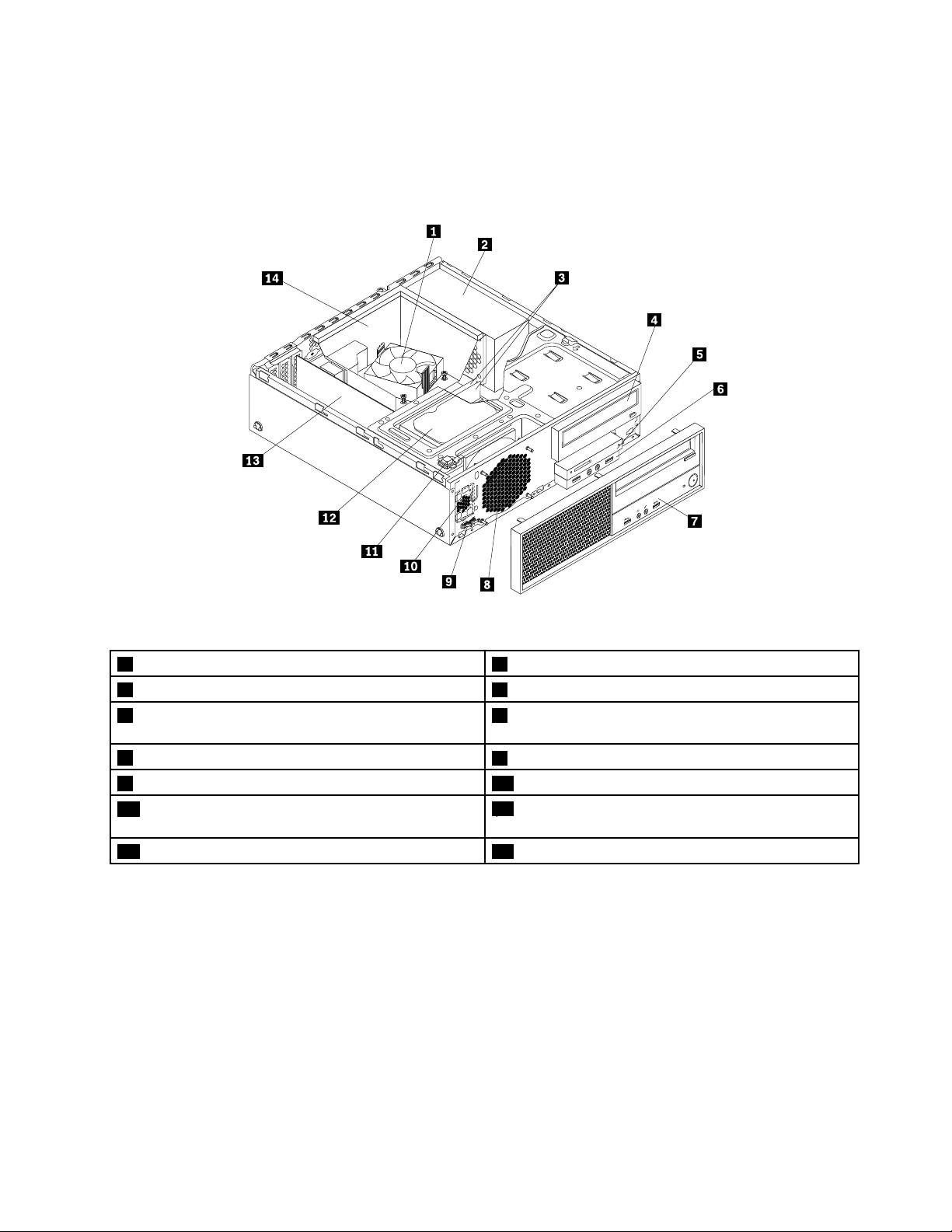
PositionenderKomponenten
InderfolgendenAbbildungsinddiePositionenderverschiedenenKomponentenimComputerdargestellt.
InformationenzumEntfernenderComputerabdeckungfindenSieunter„Computerabdeckungentfernen“
aufSeite78
.
Abbildung3.PositionenderKomponenten
1Kühlkörper-undLüftungsbaugruppe
3Speichermodule4OptischesLaufwerk(beieinigenModellenverfügbar)
5LesegerätfürSpeicherkarten(beieinigenModellen
2Netzteil
6Audio-undUSB-BaugruppeanderVorderseite
verfügbar)
7Frontblende
9Temperatursensor10InternerLautsprecher
11SchalterzurAbdeckungserkennung(Schaltergegen
8Systemlüfter
12Festplattenlaufwerk
unbefugtenZugriff)(beieinigenModellenverfügbar)
13PCI-Karte(beieinigenModellenverfügbar)
14Kühlkörperlüftungskanal
Kapitel1.Produktüberblick5
Page 18
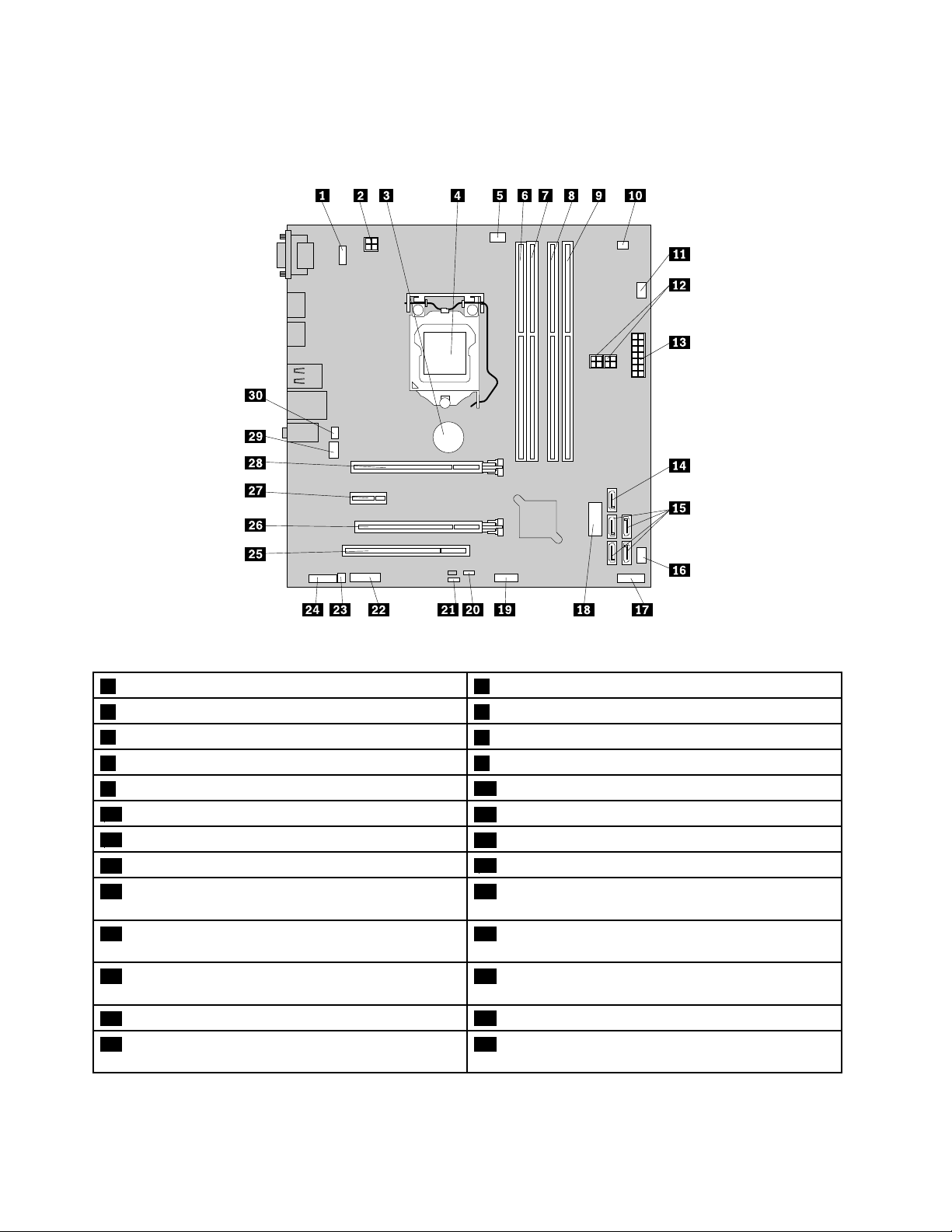
PositionenderKomponentenaufderSystemplatine
DiefolgendenAbbildungenzeigendiePositionenderKomponentenaufderSystemplatine.
Abbildung4.PositionenderKomponentenaufderSystemplatine
1PS/2-Tastatur-und-Mausanschluss
3Batterie4Mikroprozessor
5AnschlussfürMikroprozessorlüfter
7Speichersteckplatz2(DIMM2)8Speichersteckplatz3(DIMM3)
9Speichersteckplatz4(DIMM4)
11AnschlussfürdenLüfterdesFestplattenlaufwerks
13Netzteilanschlussmit14Kontaktstiften
15SAT A-Anschlüsse
17AnschlussanderVorderseite(fürdieVerbindungvon
LED-AnzeigenmitdemNetzschalter)
19USB-Anschluss2.0oderAnschlussfürLesegerätfür
2Netzteilanschlussmit4Kontaktstiften
6Speichersteckplatz1(DIMM1)
10Temperatursensoranschluss
12SATA-Netzteilanschlüssemit4Kontaktstiften
14eSAT A-Anschluss
16Netzlüfteranschluss
18USB-Anschluss3.0(fürdieVerbindungder
USB-AnschlüsseanderVorderseite)
20HeaderzurDeaktivierungderUSB-Hardware
Speicherkarten
21BrückezumLöschen/WiederherstellendesCMOS
22Serieller(COM2)Anschluss
(ComplementaryMetal-OxideSemiconductor)
23AnschlussfürinternenLautsprecher
25PCI-Kartensteckplatz26PCI-Express-x16-Kartensteckplatz(übertragbare
24AudioanschlussanderVorderseite
Linkbreitex4,x1)
6ThinkStationP300Benutzerhandbuch
Page 19
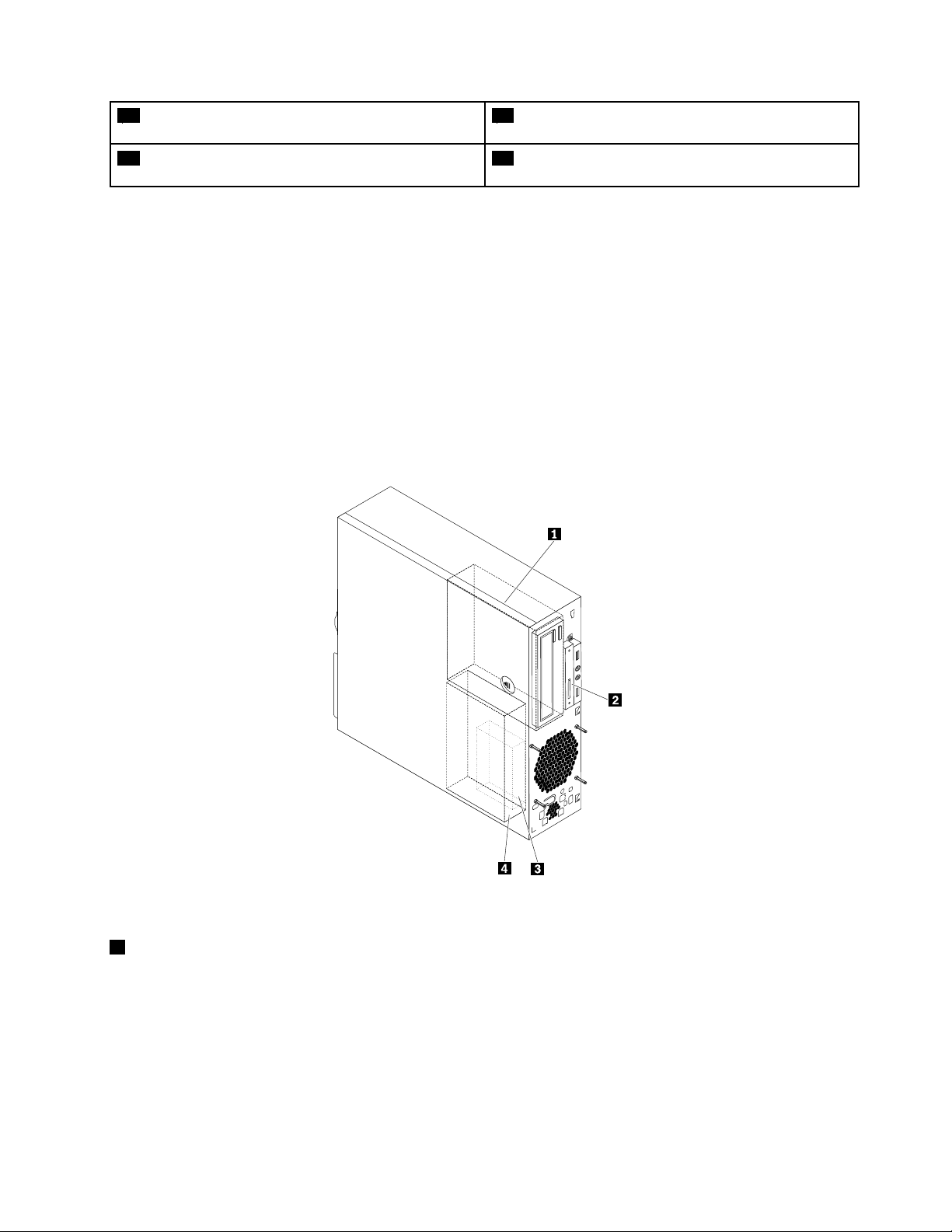
27PCI-Express-x1-Kartensteckplatz28PCI-Express-x16-Grafikkartensteckplatz(beieinigen
Modellenverfügbar)
29Systemlüfteranschluss30AnschlussfürSchalterzurAbdeckungserkennung
(gegenunbefugtenZugriff)
PositionenderinternenLaufwerke
InterneLaufwerkesindEinheiten,diederComputerzumLesenundSpeichernvonDatenverwendet.Sie
könnenLaufwerkezumComputerhinzufügen,umdieSpeicherkapazitätzuerweiternunddasLesenanderer
DatenträgertypenaufdemComputerzuermöglichen.InterneLaufwerkewerdeninPositioneninstalliert.
WennSieeininternesLaufwerkinstallierenoderaustauschen,müssenSiebeachten,welchenLaufwerktyp
undwelcheLaufwerkgrößeSieinderjeweiligenPositioninstallierenoderaustauschenkönnen,undSie
müssendieKabelordnungsgemäßandasinstallierteLaufwerkanschließen.AnweisungenzumInstallieren
oderAustauschenvoninternenLaufwerkeninIhremComputerfindenSieimentsprechendenAbschnittin
„Hardwareinstallierenoderaustauschen“aufSeite77
DiefolgendeAbbildungzeigtdiePositionenderLaufwerkpositionen.
.
Abbildung5.Laufwerkpositionen
1PositionfüroptischesLaufwerk
DiePositionenfüroptischeLaufwerkeunterstützendiefolgendendreiEinheiten.JenachComputermodell
kanneinederfolgendenOptioneninstalliertsein:
•OptischesLaufwerk
•5,25-cm-Halterung(flachesoptischesLaufwerkplusdasSpeicherlaufwerk)(imFolgendenals
5,25-Zoll-Halterungbezeichnet)
•5,25-Zoll-FlexmodulmiteinigenoderallenfolgendenKomponenten:
Kapitel1.Produktüberblick7
Page 20
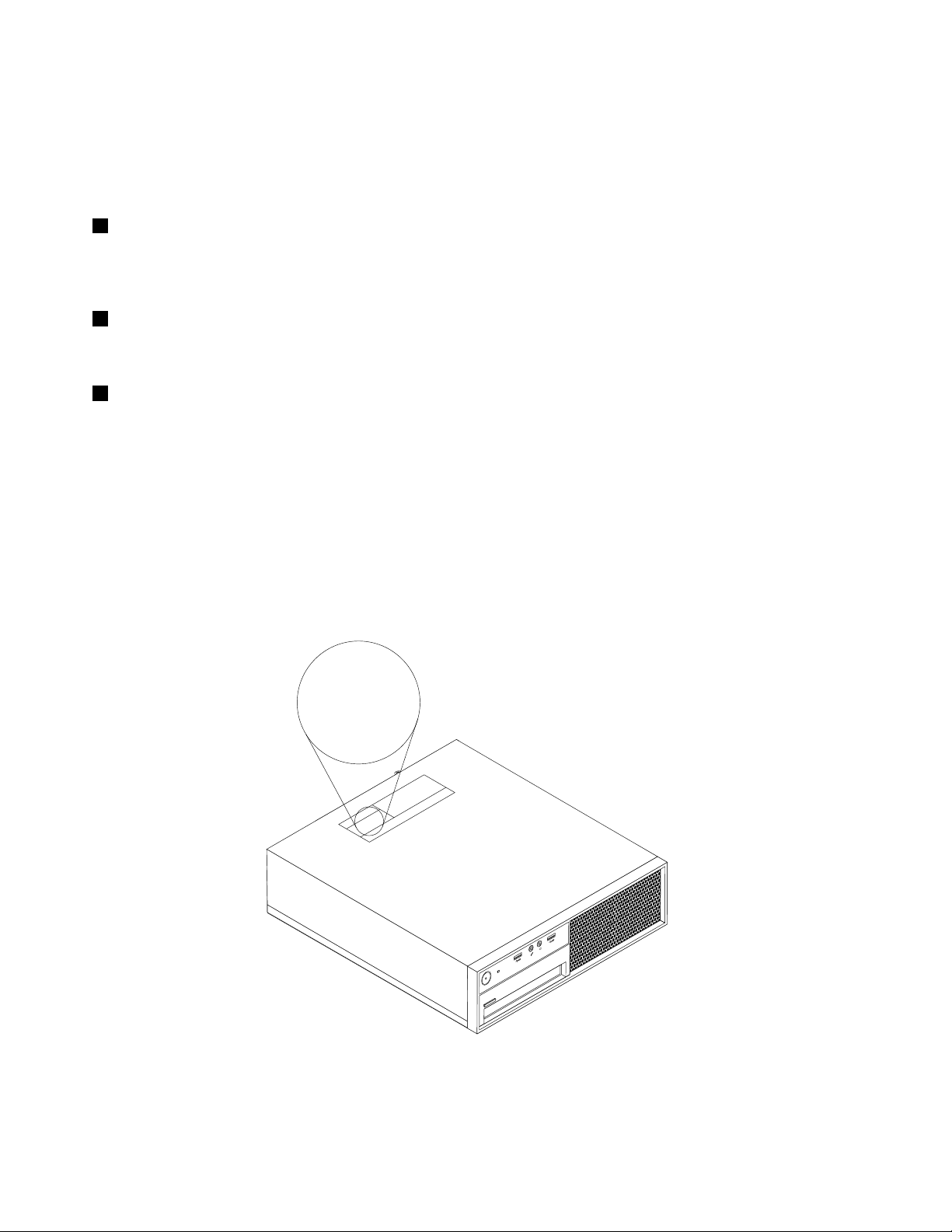
–FlachesoptischesLaufwerk(9,5mm)
Machine Type: XXXX
Model Number: XXX
–Kartenleser
–eSATA-Anschluss
–IEEE1394-Anschluss
2LaufwerkpositionfürLesegerätfürSpeicherkarten
IndiesemFachkönneneinLesegerätfürSpeicherkartenodereinmSA T A-Solid-State-Laufwerkinstalliert
werden.
3PositionfürsekundäresSA T A-Festplattenlaufwerk
IndiesemFachkönnenein2,5-Zoll-FestplattenlaufwerkodereinSolid-State-Laufwerkinstalliertwerden.
4PrimäreFestplattenlaufwerkposition
IndiesemFachkönnenein3,5-Zoll-Festplattenlaufwerk,ein3,5-Zoll-Hybridlaufwerkoderein
2,5-Zoll-Solid-State-Laufwerkinstalliertwerden.
EtikettmitMaschinentypundModell
DasEtikettmitderAngabevonMaschinentypundModellidentifiziertIhrenComputer.WennSiesichan
Lenovowenden,umUnterstützungzuerhalten,könnendieKundendienstmitarbeiterIhrenComputerüber
denMaschinentypunddasModellidentifizierenundSieschnellerunterstützen.
ImFolgendensehenSieeinBeispielfürdasEtikettmitderAngabevonMaschinentypundModell.
Abbildung6.EtikettmitMaschinentypundModell
8ThinkStationP300Benutzerhandbuch
Page 21
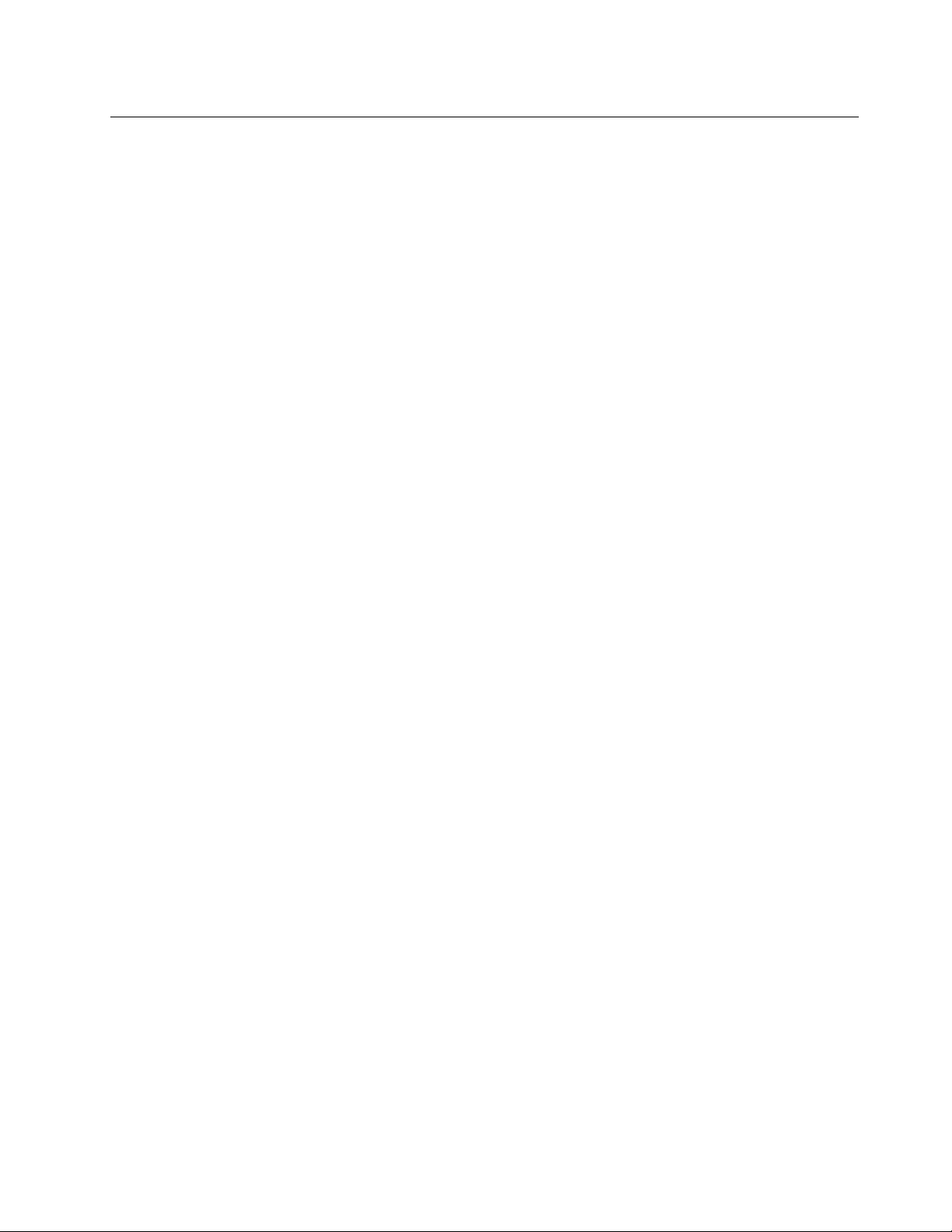
Funktionen
DieserAbschnittenthältInformationenzudenProduktmerkmalendesComputers.DieInformationengelten
fürverschiedeneModelle.
Mikroprozessor
GehenSiewiefolgtvor,umdieMikroprozessor-InformationenIhresComputersanzuzeigen:
•KlickenSieunterdemBetriebssystemMicrosoft
®
Windows
ArbeitsplatzundwählendannEigenschaftenaus,umdieInformationenanzuzeigen.
•InMicrosoftWindows8.1öffnenSiedenDesktopundrufenSiedieCharms-Leisteauf,indemSiemit
demMauszeigernachobenoderuntenrechtsimBildschirmzeigen.KlickenSiedannzumAnzeigender
entsprechendenInformationenaufEinstellungen➙PC-Informationen.
Hauptspeicher
IhrComputerunterstütztbiszuvierDoubleDataRate3UnbufferedDualInlineMemoryModule(DDR3
UDIMMs).
GehenSiewiefolgtvor,umdenaufIhremComputerinstalliertenArbeitsspeicherzuermitteln:
•KlickenSieunterdemBetriebssystemMicrosoftWindows7aufStart,mitderrechtenMaustasteauf
ArbeitsplatzundwählenSiedannEigenschaftenaus,umdieInformationenanzuzeigen.
•InMicrosoftWindows8.1öffnenSiedenDesktopundrufenSiedieCharms-Leisteauf,indemSiemit
demMauszeigernachobenoderuntenrechtsimBildschirmzeigen.KlickenSiedannzumAnzeigender
entsprechendenInformationenaufEinstellungen➙PC-Informationen.
®
7aufStart,mitderrechtenMaustasteauf
WeitereInformationenhierzufindenSieunter„Speichermodulinstallierenoderaustauschen“aufSeite81
InterneLaufwerke
•LesegerätfürSpeicherkarten(beieinigenModellenverfügbar)
•OptischesLaufwerk(beieinigenModellenverfügbar)
•SATA-Festplattenlaufwerk(SA T A-SerialAdvancedTechnologyAttachment)
•SATA-Hybridlaufwerk(beieinigenModellenverfügbar)
•SATA-Solid-State-Laufwerk(beieinigenModellenverfügbar)
•MiniSATA(mSATA)-Solid-State-Laufwerk(beieinigenModellenverfügbar)
Videofunktionen
•IntegrierteGrafikkarteunterstütztfolgendeAnschlüsseaufIhremComputer:
–DisplayPort-Anschluss
–VGA-Anschluss
•IneinemderPCI-Express-x16-GrafikkartensteckplätzeinstallierteseparateGrafikkarte(beieinigen
Modellenverfügbar)(dieAnschlüssevariierenjenachGrafikkarte)
Audiofunktionen
•IntegrierterAudiocontrollerunterstütztdiefolgendenAnschlüsseundGeräteaufIhremComputer:
–Audioeingangsanschluss
–Audioausgangsanschluss
–Kopfhöreranschluss
.
Kapitel1.Produktüberblick9
Page 22
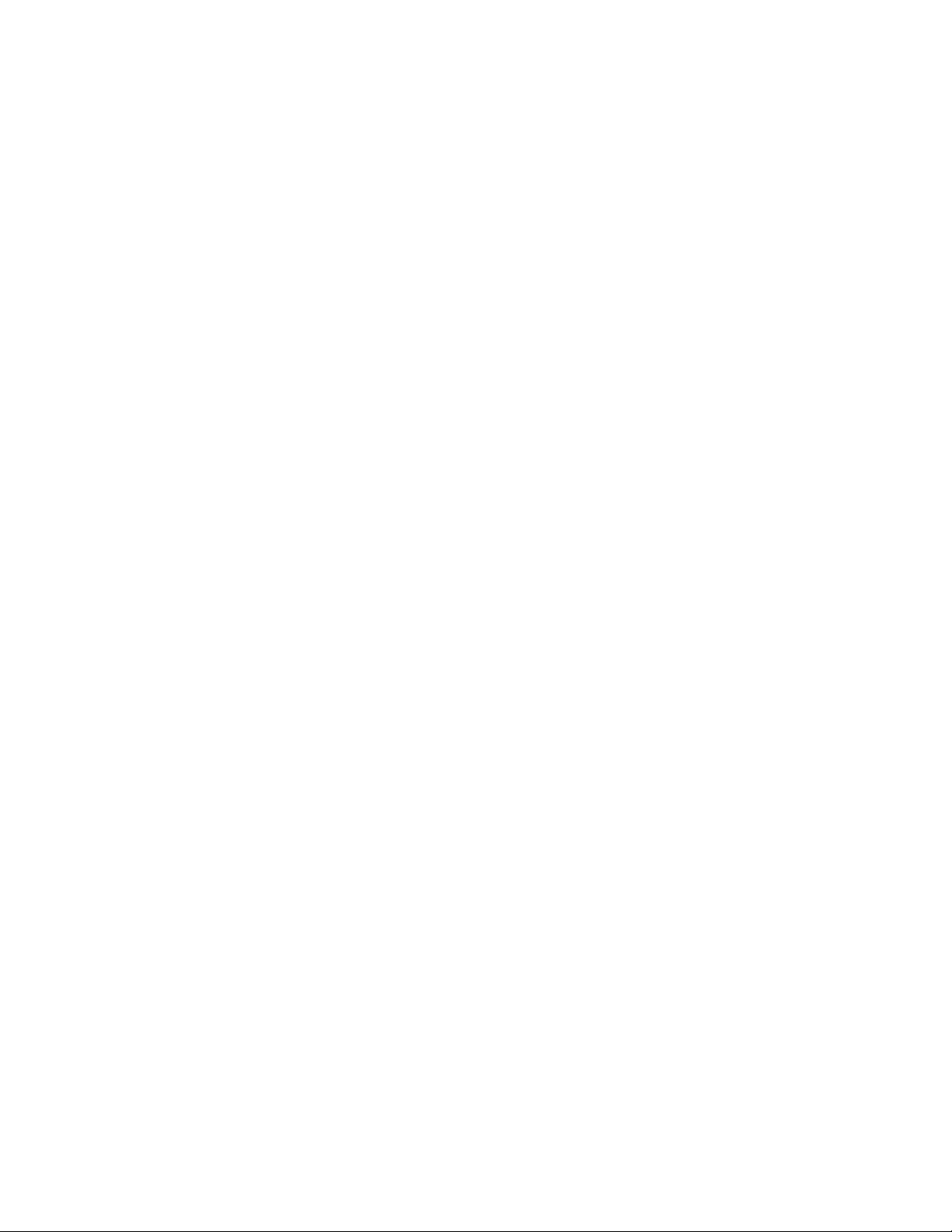
–InternerLautsprecher
–Mikrofonanschluss
•SeparateAudiokarte,installiertineinemderPCI-Einbauschlitze(beieinigenModellenverfügbar)(die
AnschlüssevariierenjenachAudiokarte)
Ein-/Ausgabefunktionen(E/A)
•100/1000Mb/sEthernet-Anschluss
•9-poligeserielleAnschlüsse
•AudioanschlüsseanderRückseite(Audioeingangs-,Audioausgangs-,Kopfhörer-undMikrofonanschluss)
•BildschirmanschlüssefürexterneBildschirme(MiniDisplayPortundVGA-Anschluss)
•PS/2- Tastatur-Anschluss(beieinigenModellenverfügbar)
•PS/2-Mausanschluss)(beieinigenModellenverfügbar)
•USB-Anschlüsse
WeitereInformationenfindenSieindenAbschnitten„PositionenderAnschlüsse,Steuerelementeund
AnzeigenanderVorderseitedesComputers“aufSeite2
desComputers“aufSeite3
.
und„PositionenderAnschlüsseanderRückseite
Erweiterung
•LaufwerkpositionfürLesegerätfürSpeicherkarten
•Festplattenlaufwerkspositionen
•Hauptspeichersteckplätze
•PositionfüroptischesLaufwerk
•PCI-Kartensteckplatz
•PCIExpressx1-Kartensteckplatz
•PCI-Express-x16-Kartensteckplatz(übertragbareLinkbreitex4,x1)
•SteckplatzfürPCI-Express-x16-Grafikkarte
WeitereInformationenfindenSieindenAbschnitten„PositionenderinternenLaufwerke“aufSeite7
„PositionenderKomponentenaufderSystemplatine“aufSeite6.
Netzteil
•240-Watt-Netzteilmitautomatischer85-%-Spannungsprüfung
•240-Watt-Netzteilmitautomatischer92-%-Spannungsprüfung
FunktionfürdrahtloseVerbindungen
•DrahtloseslokalesNetzwerk(LAN)
•Bluetooth
FunktionenzurSystemverwaltung
•SpeichernderErgebnissederPOST-Hardwaretests(Power-OnSelf-Test,SelbsttestbeimEinschalten)
•DesktopManagementInterface(DMI)
DesktopManagementInterface(DMI)bietetBenutzerneineneinheitlichenPfadfürdenZugriffauf
InformationenzuallenAspekteneinesComputers,einschließlichProzessortyp,Installationsdatum,
angeschlosseneDruckerundanderePeripheriegeräte,StromquellenundWartungsverlauf.
10ThinkStationP300Benutzerhandbuch
und
Page 23
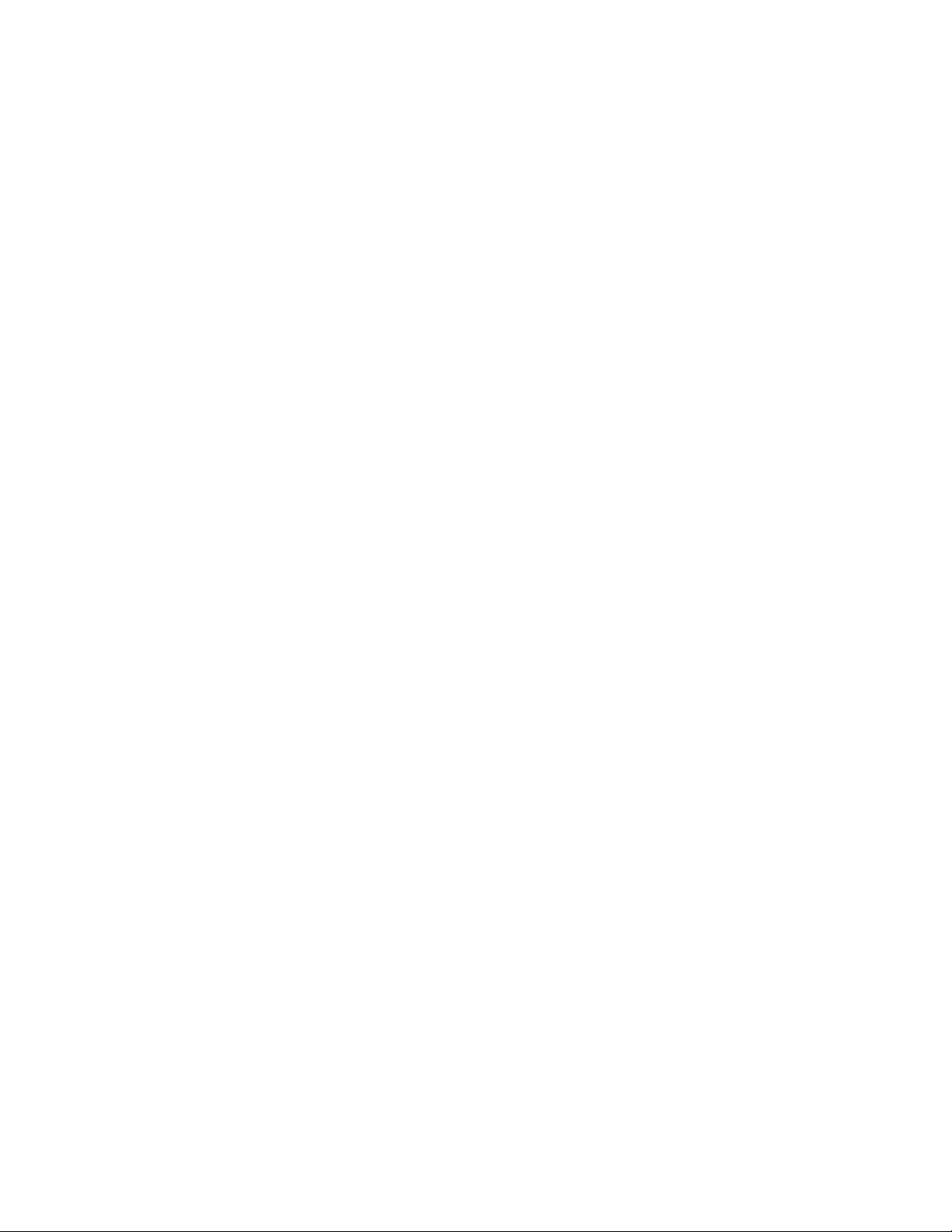
•ErPLPS-Compliance-Modus
MitdemErPLPS-Compliance-Modus(ErP=EnergyrelatedProducts-Directive,LPS=LowestPower
State)wirdderStromverbrauchreduziert,wennsichIhrComputerimRuhemodusbefindetoder
ausgeschaltetist.WeitereInformationenhierzufindenSieunter„ErPLPS-Compliance-Modusaktivieren“
.
StandardManageability
•Intel
aufSeite41
®
IntelStandardManageabilityisteineHardware-undFirmware-Technologie,dieComputermitFunktionen
ausstattet,dieÜberwachung,Wartung,Aktualisierung,UpgradesundReparaturenfürUnternehmen
einfacherundkostengünstigermachen.
•IntelActiveManagementTechnology(AMT)(beieinigenModellenverfügbar)
IntelActiveManagementTechnologyisteineHardware-undFirmware- Technologie,dieComputermit
Funktionenausstattet,dieÜberwachung,Wartung,Aktualisierung,UpgradesundReparaturenfür
Unternehmeneinfacherundkostengünstigermachen.
•IntelMatrixStorageManager
IntelMatrixStorageManageristeinGerätetreiber,derdieUnterstützungvonSATARAID5Arrays
undSATARAID10ArraysfürSystemplatinenmitbestimmtenIntel-Chipsätzenrealisiertundsodie
Festplattenleistungerhöht.
•PrebootExecutionEnvironment(PXE)
DiePrebootExecutionEnvironment(PXE)isteineUmgebung,diedasStartenvonComputernübereine
Netzwerkschnittstelleermöglicht–unabhängigvonDatenspeichereinheiten(z.B.eineFestplatte)oder
installiertenBetriebssystemen.
•IntelligentCoolingEngine(ICE)
DasIntelligentCoolingEngineisteineLösungfürdieTemperaturverwaltungdesSystems,diees
ermöglicht,denComputermiteinerbesserenTemperatur-undAkustikleistungauszuführen.Die
ICE-FunktionüberwachtauchdieTemperaturleistungIhresComputer,umT emperaturproblemezu
identifizieren.WeitereInformationenfindenSieindenAbschnitten„ICE-Leistungsmodus“aufSeite42
und„ICE-Temperaturbenachrichtigung“aufSeite42.
•SM-BIOSundSM-Software(SM-SystemManagement,BIOS-BasicInput/OutputSystem)
DieSMBIOS-SpezifikationdefiniertDatenstrukturenundZugriffsmethodenfüreinBIOS,daseseinem
BenutzerodereinerAnwendungerlaubt,bestimmteInformationenüberdenjeweiligenComputerzu
speichernundabzurufen.
•WakeOnLAN
WakeOnLANisteinStandardfürEthernet-Netzwerke,überdieeinComputerübereineNetzwerknachricht
eingeschaltetoderreaktiviertwerdenkann.DieseNachrichtwirdinderRegelvoneinemProgramm
gesendet,dasaufeinemanderenComputerinnerhalbdesselbenlokalenNetzwerksausgeführtwird.
•WakeonRing
WakeonRing,teilweiseauchalsWakeonModembezeichnet,isteineSpezifikation,dieesunterstützten
ComputernundEinheitenermöglicht,denBetriebausdemEnergiespar-oderRuhestandsmodus
wiederaufzunehmen.
•WindowsManagementInstrumentation(WMI)
WindowsManagementInstrumentationisteinSatzvonErweiterungenfürdasWindowsDriverModel.
DiesebieteneineBetriebssystemschnittstelle,überdieinstrumentierteKomponentenInformationen
undBenachrichtigungenbereitstellen.
Sicherheitseinrichtungen
•EinheitenundUSB-Anschlüssekönnenaktiviertoderinaktiviertwerden
WeitereInformationenhierzufindenSieunter„Einheitaktivierenoderinaktivieren“aufSeite40.
Kapitel1.Produktüberblick11
Page 24
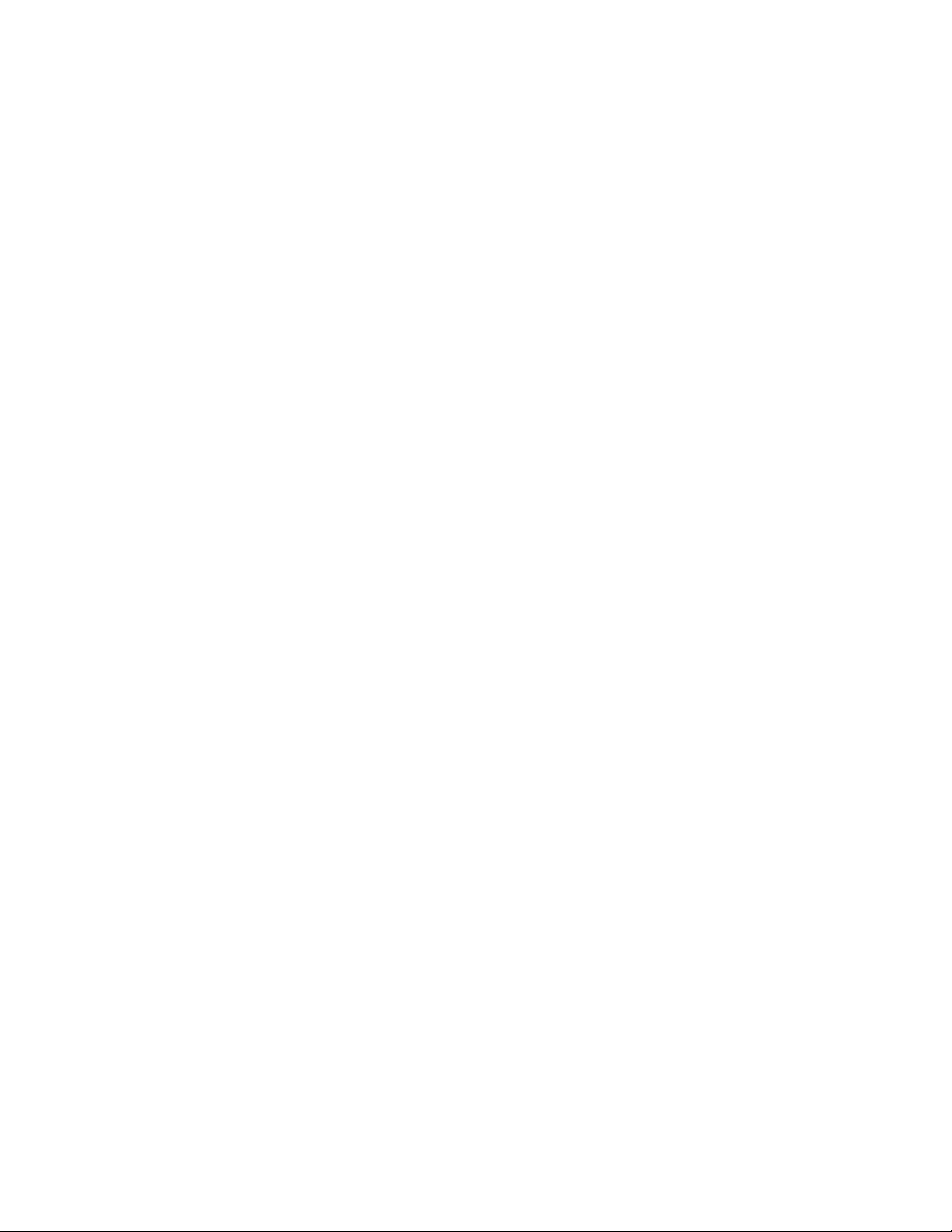
•VerschiedeneKennwörterzurVerhinderungdesunbefugtenGebrauchsdesComputers
WeitereInformationenhierzufindenSieunter„Kennwörterverwenden“aufSeite33.
•ComputraceAgent-SoftwareinderFirmwareenthalten
DieComputraceAgent-SoftwareisteineLösungfürdieVerwaltungvonIT-Systemenunddie
WiederbeschaffungvonComputernbeiDiebstahl.DieSoftwareerkennt,wennÄnderungenamComputer
vorgenommenwurden,z.B.anderHardware,SoftwareoderdemCall-In-StandortdesComputers.Für
dieAktivierungderComputraceAgent-SoftwareisteinAbonnementerforderlich.
•SchalterzurAbdeckungserkennung(auchals„SchaltergegenunbefugtenZugriff“bezeichnet,bei
einigenModellenverfügbar)
WeitereInformationenhierzufindenSieunter„SchalterzurAbdeckungserkennungverwenden“auf
Seite34
.
•T astaturmitLesegerätfürFingerabdrücke(beieinigenModellenverfügbar)
WeitereInformationenhierzufindenSieunter„LesegerätfürFingerabdrückeverwenden“aufSeite34.
•SteuerungderStartreihenfolge
WeitereInformationenhierzufindenSieunter„Startreihenfolgefestlegenoderändern“aufSeite40
•SystemstartohneTastaturoderMaus
IhrComputerkannohneangeschlosseneTastaturoderMauseineAnmeldungbeimBetriebssystem
durchführen.
•UnterstützungfüreineKabelverriegelung(beieinigenModellenverfügbar)
WeitereInformationenhierzufindenSieunter„Kabelverriegelunganbringen“aufSeite33.
•UnterstützungfüreineKabelverriegelung(Kensington-Schloss)
WeitereInformationenhierzufindenSieunter„Kabelverriegelung(Kensington-Schloss)anbringen“auf
Seite32.
•UnterstützungfüreinSchloss
WeitereInformationenhierzufindenSieunter„Computerabdeckungverriegeln“aufSeite31
.
•TPM(T rustedPlatformModule)
DasTPM(TrustedPlatformModule)isteinsichererProzessormitVerschlüsselungsfunktionen,der
Verschlüsselungsschlüsselspeichernkann,überdiedieaufdemComputergespeichertenInformationen
geschütztwerden.
.
VorinstalliertesBetriebssystem
AufIhremComputeristeinesderfolgendenBetriebssystemevorinstalliert:
•MicrosoftWindows7-Betriebssystem
•MicrosoftWindows8.1-Betriebssystem
Betriebssystem(e)(aufKompatibilitätzertifiziertodergetestet)(jenachModelltyp)
DiehieraufgeführtenBetriebssystemewerdenzudemZeitpunktzertifiziertoderaufKompatibilitätgetestet,
zudemdieseVeröffentlichunggedrucktwird.MöglicherweisewerdennachderVeröffentlichungdieses
HandbuchsweitereBetriebssystemevonLenovoalsmitIhremComputerkompatibelerkannt.Diese
Listekanngeändertwerden.Informationendazu,obeinBetriebssystemaufKompatibilitätgetestetoder
zertifiziertwurde,findenSieaufderWebsitedesBetriebssystemherstellers.
•Linux
®
12ThinkStationP300Benutzerhandbuch
Page 25
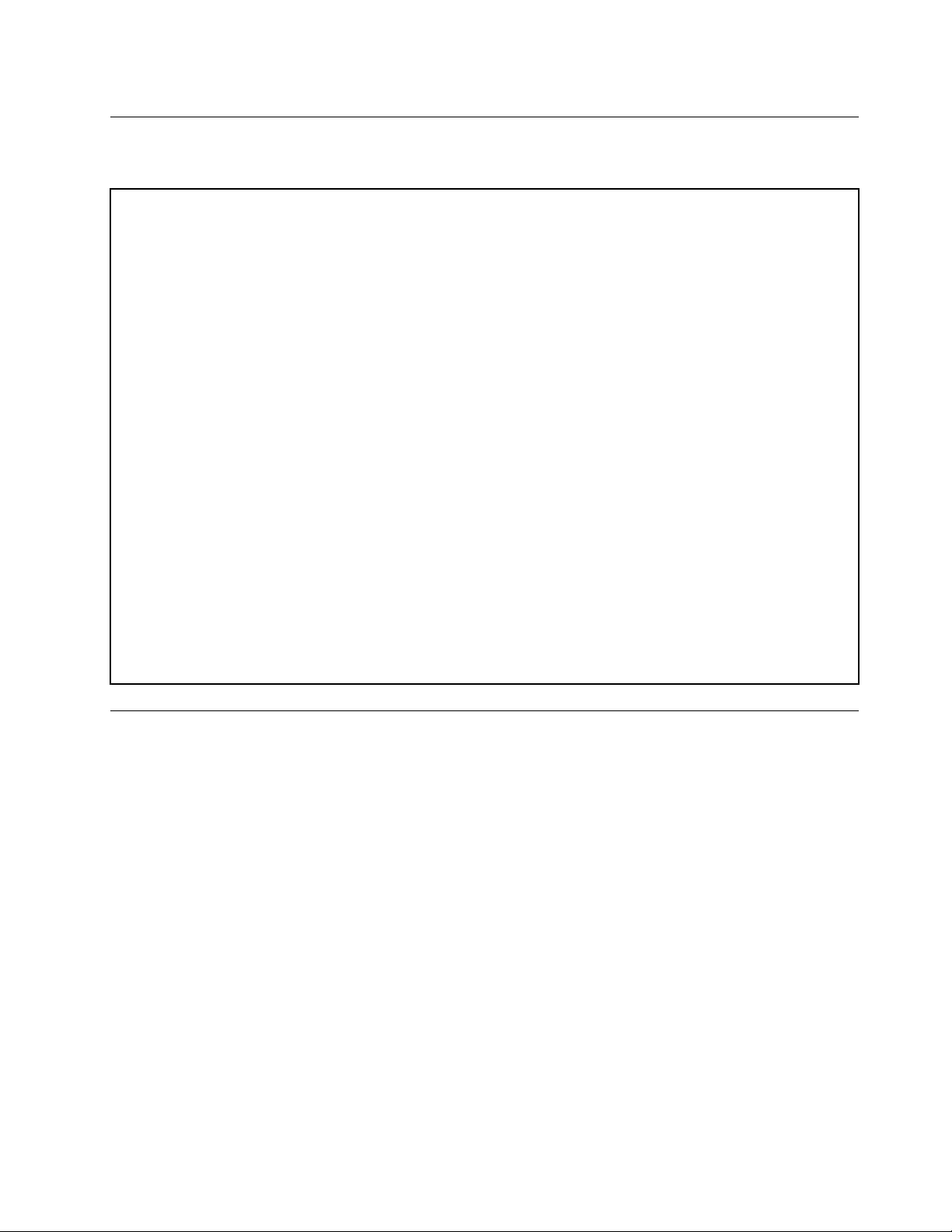
TechnischeDaten
ImfolgendenAbschnittwerdendietechnischenDatenzuIhremComputeraufgeführt.
Abmessungen
Breite:102mm
Höhe:338mm
Tiefe:394,5mm
Gewicht
MaximalkonfigurationbeiLieferung:7,9kg
Umgebung
•Lufttemperatur:
InBetrieb:Von10bis35°C
LagerunginOriginalverpackung:Von-40bis60°C
LagerungohneVerpackung:Von-10bis60°C
•Luftfeuchtigkeit:
InBetrieb:20bis80%(nichtkondensierend)
Lagerung:20bis90%(nichtkondensierend)
•Höhe:
InBetrieb:Von-15,2mbis3048m
Lagerung:Von-15,2mbis10668m
ElektrischeEingangswerte
Eingangsspannung:100bis240VWechselstrom
Eingangsfrequenz:50/60Hz
Lenovo-Programme
AufIhremComputersindLenovo-Programmevorinstalliert,dieIhreArbeiteinfacherundsicherermachen.
DieProgrammekönnenjenachvorinstalliertemWindows-Betriebssystemunterschiedlichsein.
AufLenovo-ProgrammeunterdemBetriebssystemWindows7zugreifen
UnterdemBetriebssystemWindows7könnenSieüberdieWindows-Sucheoderdie
Windows-SystemsteuerungaufLenovo-Programmezugreifen.DerSymbolname,derimSuchergebnisoder
inderSystemsteuerungangezeigtwird,unterscheidetsichmöglicherweisevomProgrammnamen.Sie
könnendasProgrammanhanddesProgrammnamensoderdesSymbolnamenswieinderT abellezudenim
BetriebssystemWindows7verfügbarenLenovo-Programmendargestelltsuchen.
Anmerkung:WennSiedasgewünschteProgrammnichtfindenkönnen,öffnenSiedasProgrammLenovo
ThinkVantage
anschließendaufdasProgrammsymbol,umdasProgrammzuinstallieren.
GehenSiewiefolgtvor,umüberdieWindows-SucheaufLenovo-Programmezuzugreifen:
1.KlickenSieaufdieSchaltflächeStartundgebenSieanschließenddenProgrammnamenoderden
SymbolnamenindasSuchfeldein.
2.SuchenSiedasProgrammanhanddesProgrammnamensoderdesSymbolnamensundklickenSie
dannaufdasProgramm,umeszustarten.
®
Tools,umdasabgeblendeteSymbolfürdasProgrammzusuchen.DoppelklickenSie
Kapitel1.Produktüberblick13
Page 26
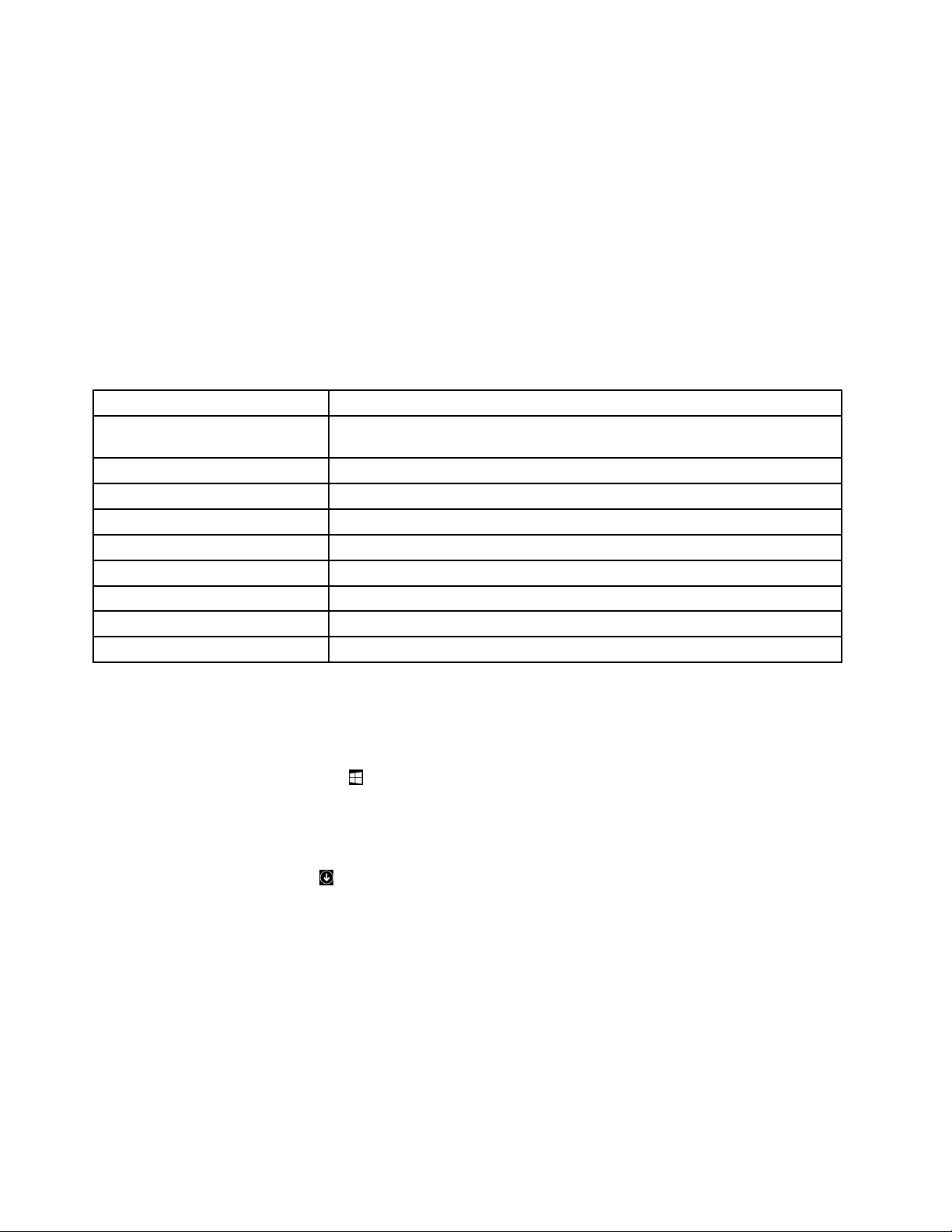
GehenSiewiefolgtvor,umüberdieSystemsteuerungaufLenovo-Programmezuzugreifen:
Anmerkung:EinigeLenovo-ProgrammewerdenmöglicherweisenichtinderSystemsteuerungangezeigt.
VerwendenSiedieWindows-Suche,umdieseProgrammezusuchen.
1.KlickenSieaufStart➙Systemsteuerung.ÄndernSiedieAnsichtderSystemsteuerungvon
„Kategorie“in„GroßeSymbole“oder„KleineSymbole“.
2.SuchenSiedasProgrammanhanddesSymbolnamensundklickenSiedannaufdasProgramm,umes
zustarten.
InderfolgendenTabellesinddieProgrammeaufgeführt,dieunterdemBetriebssystemWindows7verfügbar
sind.
Anmerkung:JenachComputermodellsindmöglicherweisenichtalleLenovo-Programmeverfügbar.
Tabelle1.UnterdemBetriebssystemWindows7verfügbareLenovo-Programme
Programmname
FingerprintManagerProoder
ThinkVantageFingerprintSoftware
LenovoPerformanceTuner
LenovoReachLenovoReach
LenovoSHAREitLenovoSHAREit
LenovoSolutionCenterLenovo-SystemzustandundDiagnose
LenovoThinkVantageToolsLenovoThinkVantageT ools
RecoveryMediaLenovo-FactoryRecoveryDisksoderWiederherstellungsdatenträgererstellen
RescueandRecovery
Systemaktualisierung
®
Symbolname
Lenovo-FingerprintManagerProoderLenovo-LesegerätfürFingerabdrücke
ThinkStationLeistung
Lenovo-EnhancedBackupandRestore
Lenovo-AktualisierungenundT reiber
AufLenovo-ProgrammeunterdemBetriebssystemWindows8.1 zugreifen
GehenSiewiefolgtvor,umaufLenovo-ProgrammeunterWindows8.1zuzugreifen:
1.DrückenSiedieWindows-Taste,umzumStartbildschirmzuwechseln.
2.FührenSieeinederfolgendenAktionenaus:
•DoppelklickenSieaufeinLenovo-Programm,umeszustarten.
•WennSiedasgewünschteProgrammnichtfinden,öffnenSiedenApps-Bildschirm,indemSieunten
linksaufdasPfeilsymbol
gebenSieobenrechtsimSuchfelddenNamendesProgrammsein.
klicken.SuchenSiedasgewünschteProgramminderApps-Listeoder
Anmerkung:JenachComputermodellsindmöglicherweisenichtalleLenovo-Programmeverfügbar.
•Companion
•CreateRecoveryMedia
•FingerprintManagerProoderThinkVantageFingerprintSoftware
•LenovoPerformanceTuner
•LenovoReach
•LenovoSHAREit
•LenovoSolutionCenter
14ThinkStationP300Benutzerhandbuch
Page 27
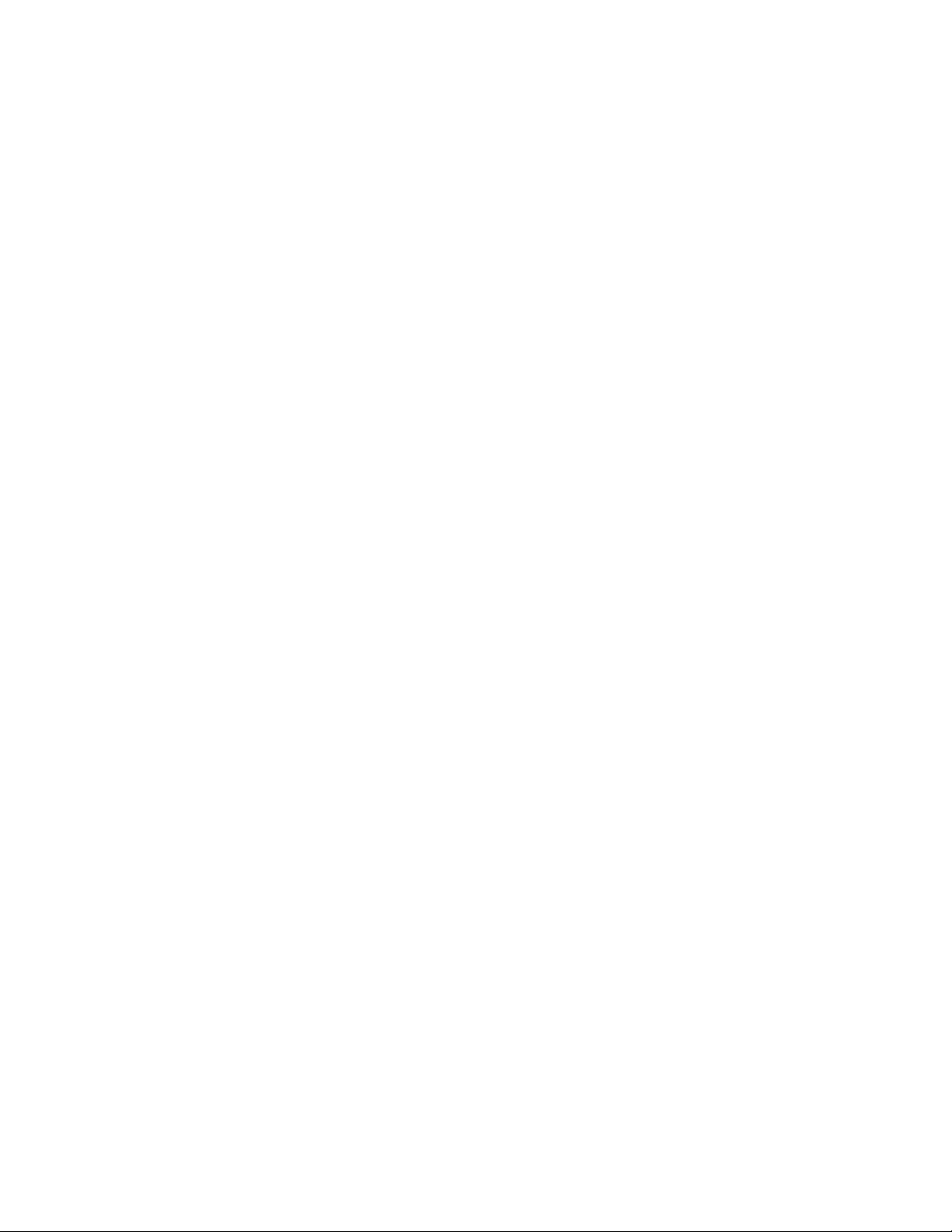
•LenovoT ools
•Systemaktualisierung
EinführungzuLenovo-Programmen
IndiesemAbschnittwerdenverschiedeneLenovo-Programmekurzbeschrieben.
Anmerkung:JenachComputermodellsindmöglicherweisenichtalleLenovo-Programmeverfügbar.
•Companion
DiebestenFeaturesIhresSystemssolltenschnellerreichbarundleichtverständlichsein.DasProgramm
Companionmachtdasmöglich.
MitCompanionkönnenSieBenutzerhandbücherfürIhrenComputerherunterladenundanzeigen,die
GarantieinformationenabrufenundnähereInformationenzuHilfeundSupporterhalten.Außerdem
könnenSiemitCompanionIhrenComputerbeiLenovoregistrierensowiedenZustandIhresComputers
unddenAkkuladestandüberprüfen.
•CreateRecoveryMedia
MitdemProgramm„CreateRecoveryMedia“könnenSiedieStandardeinstellungenIhres
Festplattenlaufwerkswiederherstellen.
•FingerprintManagerProoderThinkVantageFingerprintSoftware
MithilfedesaufeinigenTastaturenintegriertenLesegerätsfürFingerabdrückekönnenSieIhren
FingerabdruckregistrierenundihndemStartkennwort,demFestplattenkennwortunddem
Windows-Kennwortzuordnen.AufdieseWeisekanndieAuthentifizierungüberFingerabdrücke
KennwörterersetzenundsoeineneinfachenundsicherenBenutzerzugriffermöglichen.EineTastatur
mitLesegerätfürFingerabdrückeistbeiausgewähltenComputernverfügbaroderkannfürComputer,
diedieseOptionunterstützen,erworbenwerden.
•LenovoPerformanceTuner
MitdemProgramm„LenovoPerformanceTuner“könnenSiedieLeistungdesComputersteigern,wenn
SieComputer-AidedDesign(CAD)-Anwendungenausführen.LenovoPerformanceTunerermöglicht
Ihnen,dieAuslastungderComputerhardwareundSoftwarezuüberwachen.AnschließendkönnenSieje
nachStatusgewisseEinstellungenfürGrafikkartentreiber,Mikroprozessoraffinität,Betriebssystemund
Prozessorprioritätanpassen,umdieLeistungzuverbessern.LenovoPerformanceTunermachtIhreArbeit
mitCAD-Anwendungenschnellerundreibungsloser.
•LenovoReach
MitdemProgramm„LenovoReach“könnenSiedieArbeitmitderCloudnocheinfachergestalten.Mit
LenovoReachsindSiejederzeitverbundenundkönnenvonPCs,SmartphonesoderT abletsausauf
IhrebevorzugtenElementezugreifen.SokönnenSievonüberallaufIhreDateienzugreifenunddiese
ändernundfreigeben.MitLenovoReachkönnenSieaußerdemIhremCloud-DesktopIhrebevorzugten
InternetdienstehinzufügenundbeiWebsitesmithilfedesCloudPasswordManagersangemeldetbleiben.
•LenovoSHAREit
LenovoSHAREitbieteteineschnelleundeinfacheMöglichkeitzumTeilenvonDateienundOrdnern
zwischenComputern,Smartphones,TabletsoderSmartTVsüberAndroidoderWindows.SHAREit
unterstütztalleNetzwerktypenundkannsogarohneNetzwerkverwendetwerden,umDateienund
Ordnerzuteilen.
•LenovoSolutionCenter
MithilfedesProgramms„LenovoSolutionCenter“könnenSieComputerproblemeermittelnundbeheben.
EsermöglichtDiagnosetests,dieSammlungvonSysteminformationen,dieAnzeigedesSicherheitsstatus
undbietetInformationenzurtechnischenUnterstützung.ZudemerhaltenSieHinweisenundTipps
zurOptimierungderSystemleistung.
•LenovoThinkVantageTools
Kapitel1.Produktüberblick15
Page 28

DasProgramm„LenovoThinkVantageTools“bieteteinfachenZugriffaufverschiedeneTools,damitSie
IhreArbeitleichterundsicherergestaltenkönnen.
•LenovoT ools
DasProgramm„LenovoTools“bietetIhneneineVielzahlvonInformationsquellenundZugriffauf
verschiedeneTools,mitdenendasArbeitenmitdemComputereinfacherundsichererwird.
•RecoveryMedia
MitdemProgramm„RecoveryMedia“könnenSiedieStandardeinstellungenIhresFestplattenlaufwerks
wiederherstellen.
•RescueandRecovery
BeidemProgramm„RescueandRecovery“handeltessichumeinebenutzerfreundliche
Wiederherstellungslösung.EsumfassteineReihevonToolszurselbstständigenWiederherstellung,
mitdenenSieFehleramComputerbestimmenundHilfeanfordernsowieeineWiederherstellungnach
einemSystemabsturzselbstdanndurchführenkönnen,wennSiedasWindows-Betriebssystemnicht
startenkönnen.
•Systemaktualisierung
MithilfedesProgramms„SystemUpdate“könnenSiedieSoftwareaufIhremComputerimmeraufdem
aktuellenStandhalten,indemSieSoftwareaktualisierungspaketeherunterladenundinstallieren.Zu
diesenSoftwareaktualisierungspaketengehörenbeispielsweiseLenovo-Programme,Einheitentreiber,
UEFIBIOS-AktualisierungenundandereProgrammevonFremdanbietern.
16ThinkStationP300Benutzerhandbuch
Page 29
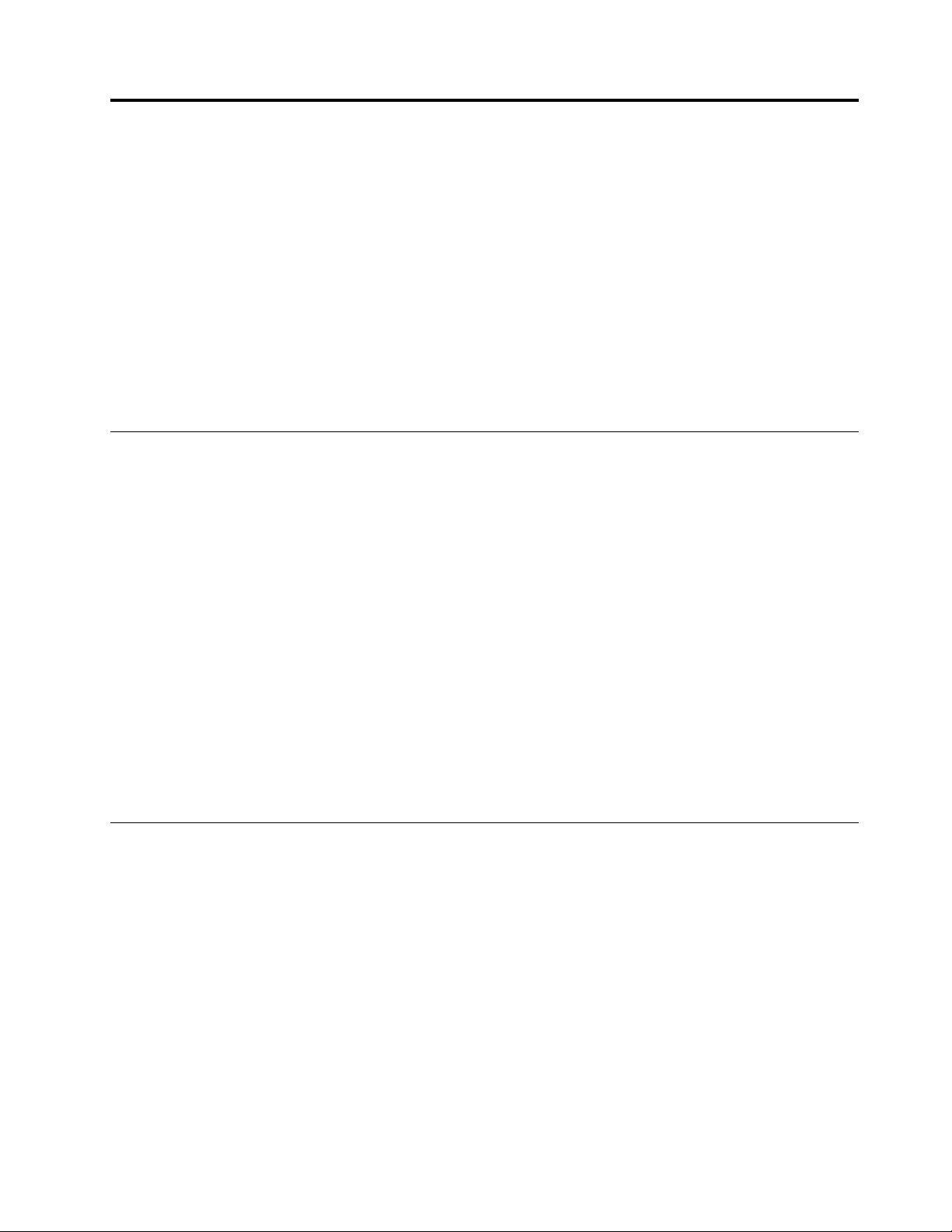
Kapitel2.Computerverwenden
IndiesemKapitelfindenSieInformationenzudenfolgendenThemen:
•„Computerregistrieren“aufSeite17
•„VerwendenvonTastaturkurzbefehlen“aufSeite17
•„Wheelmausverwenden“aufSeite18
•„Computerlautstärkeeinstellen“aufSeite18
•„Datenträgerverwenden“aufSeite19
•„WechselnzwischenBildschirmeninWindows8.1“aufSeite21
•„AufdieSystemsteuerungunterdemBetriebssystemWindows8.1zugreifen“aufSeite23
•„HäufiggestellteFragen“aufSeite23
Computerregistrieren
WennSieIhrenComputerregistrieren,werdenInformationenineineDatenbankeingegeben,mitdenen
LenovobeieinemRückrufodereinemanderenschwerwiegendenFehlermitIhnenKontaktaufnehmen
kann.NachdemSieIhrenComputerbeiLenovoregistrierthaben,erhaltenSieschnellerenService,wenn
SieUnterstützungbeiLenovoanfordern.ZusätzlichwerdenaneinigenStandortenerweitertePrivilegien
undServicesfürregistrierteBenutzerangeboten.
UnternehmenSieeinenderfolgendenSchritte,umIhrenComputerbeiLenovozuregistrieren:
•RufenSiedieWebsitehttp://www.lenovo.com/registeraufundbefolgenSiedieangezeigten
Anweisungen,umIhrenComputerzuregistrieren.
•VerbindenSieIhrenComputermitdemInternetundregistrierenSieIhnübereinvorinstalliertes
Registrierungsprogramm:
–Windows7:DasvorinstallierteLenovoProductRegistration-Programmwirdautomatischgestartet,
wennSieIhrenComputereineZeitlangverwendethaben.BefolgenSiedieangezeigtenAnweisungen,
umIhrenComputerzuregistrieren.
–Windows8.1:ÖffnenSiedasLenovoSupport-Programm.KlickenSieanschließendaufRegistrieren
undbefolgenSiedieangezeigtenAnweisungen,umIhrenComputerzuregistrieren.
VerwendenvonTastaturkurzbefehlen
JenachModellwurdemitIhremComputerentwedereineStandardtastaturodereineT astaturmiteinem
LesegerätfürFingerabdrückegeliefert.DieMicrosoftWindows-TastaturbefehlesindbeibeidenTastaturtypen
vorhanden.
EinTastaturkurzbefehlwirdübereineTasteodereineKombinationmehrererTastenausgeführt.Wenn
SieeinenT astaturkurzbefehlaktivieren,könnenSieeineFunktionausführen,fürdieeineMausodereine
andereZeigereinheiterforderlichist.WennSiemitWindowsundanderenProgrammenarbeiten,erleichtern
TastaturkurzbefehledieInteraktionmitdemComputerundsparenZeitundArbeitsaufwand.
WeitereInformationenzudenTastenkombinationenfindenSieunterhttp://windows.microsoft.com,indem
SieeinesderfolgendenSchlüsselwörterindieSuchfunktioneingeben:Tastaturkurzbefehle,Zugriffstasten,
Tastenkombinationen,T astenfürTastaturbefehle.
©CopyrightLenovo2014,2015
17
Page 30
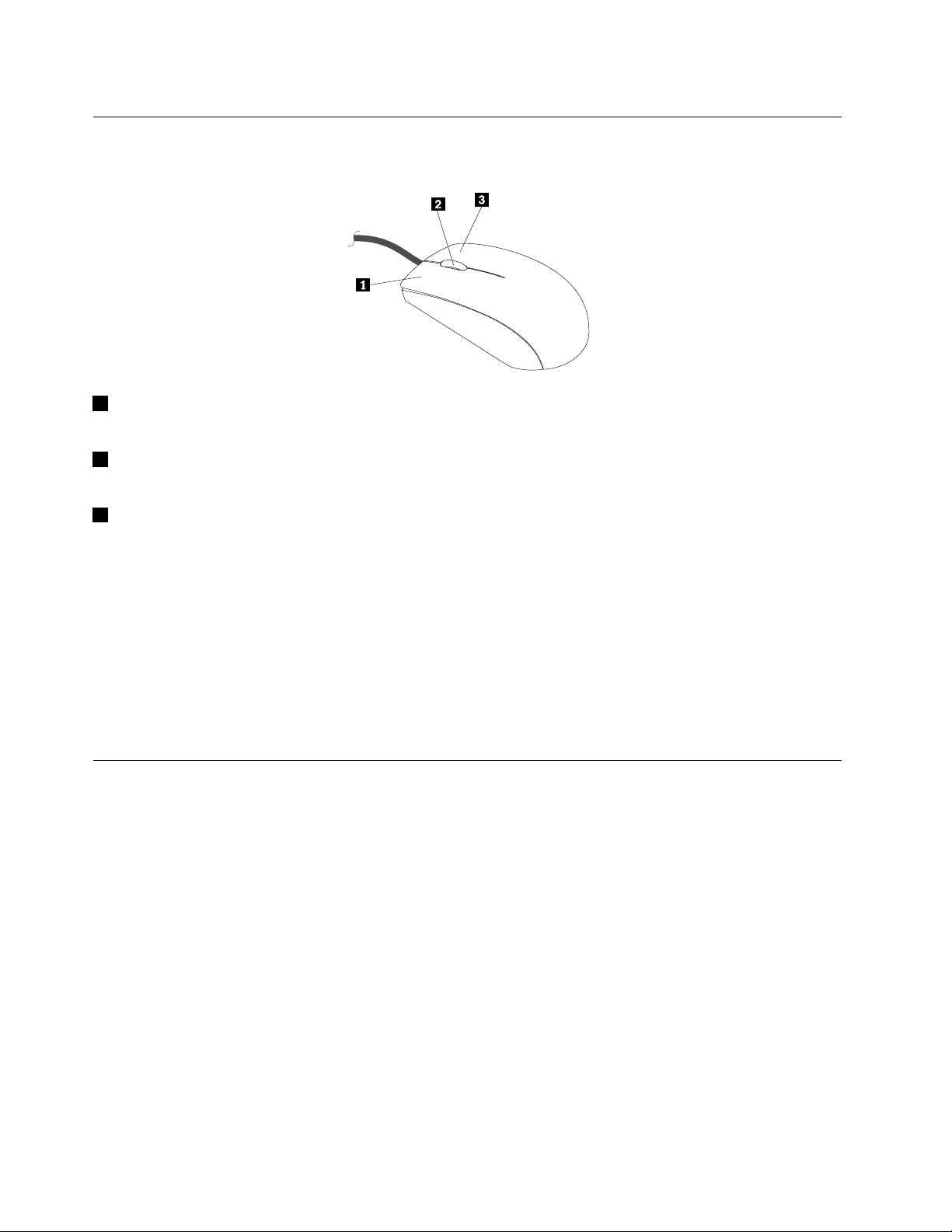
Wheelmausverwenden
DieWheelmausverfügtüberdiefolgendenSteuerelemente:
1Primäre(linke)Maustaste:MitdieserTastekönnenSieeinProgrammstartenodereinenMenüeintrag
auswählen.
2Mausrad:MitdemRadkönnenSiedieBlätterfunktionderMaussteuern.DieRichtung,indieSiedasRad
drehen,bestimmtdieRichtungderBlätterfunktion.
3Sekundäre(rechte)Maustaste:MitdieserT astekönnenSiezumaktivenProgramm,SymboloderObjekt
einKontextmenüaufrufen.
SiekönnendieEinstellungenderMausanzeigenundändern,indemSiewiefolgtvorgehen:
1.KlickenSieunterdemBetriebssystemWindows7aufStart➙Systemsteuerung➙Hardwareund
Audio.ÖffnenSieunterdemBetriebssystemWindows8.1dieSystemsteuerungundklickenSieauf
HardwareundAudio.
Anmerkung:AusführlicheInformationendazu,wiedieSystemsteuerunginWindows8.1geöffnet
wird,findenSieunter„AufdieSystemsteuerungunterdemBetriebssystemWindows8.1zugreifen“
aufSeite23
2.KlickenSieimAbschnittGeräteundDruckeraufMausundändernSiedieEinstellungen.
.
Computerlautstärkeeinstellen
IndieSystemplatinedesComputersisteinAudiocontrollerintegriert,umdieAudioanschlüsseIhres
Computerszuunterstützen.InformationenhierzufindenSieimAbschnitt„Audiofunktionen“aufSeite
9.IhrComputerverfügtmöglicherweiseauchübereineHochleistungsaudiokarte.DerAudiocontroller
ermöglichtSoundinMultimediaanwendungen,dasAufzeichnenundAbspielenvonSoundunddasArbeiten
mitSpracherkennungssoftware.DieAnschlüssederAudiokartevariierenjenachAudiokarte.
IndiesemAbschnittfindenSieeineAnleitungfürdasEinstellenderComputerlautstärkeüberdenDesktop
unddieSystemsteuerung.
LautstärkeaufdemDesktopeinstellen
GehenSiewiefolgtvor,umdieComputerlautstärkeüberdenDesktopeinzustellen:
1.KlickenSieaufdasLautsprechersymbolaufderTaskleiste.SiefindendieT askleisteinderunteren
rechtenEckedesDesktops.
2.BewegenSiedenSchiebereglernachoben,umdieLautstärkezuerhöhen,odernachunten,umdie
Lautstärkezuverringern.KlickenSieaufdasSymbol„Lautsprecheraus“,umdenTonauszuschalten.
18ThinkStationP300Benutzerhandbuch
Page 31

WenndasLautstärkesymbolnichtinderT askleisteangezeigtwird,fügenSieeszurTaskleistehinzu.Gehen
Siewiefolgtvor,umdasLautstärkesymbolhinzuzufügen:
•Windows7:
1.KlickenSieaufdemWindows-DesktopaufStart➙Systemsteuerung➙Darstellungund
Anpassung.
2.KlickenSieimAbschnittT askleisteundStartmenüaufSymboleinderT askleisteanpassen.
3.KlickenSieaufSystemsymboleaktivierenoderdeaktivierenundändernSiedieEinstellungvon
AusinEin.
4.KlickenSieaufOK,umdieneuenEinstellungenzuspeichern.
•Windows8.1:
1.ÖffnenSiedieSystemsteuerungundklickenSieaufDarstellungundPersonalisierung.
Anmerkung:AusführlicheInformationendazu,wiedieSystemsteuerunginWindows8.1geöffnet
wird,findenSieunter„AufdieSystemsteuerungunterdemBetriebssystemWindows8.1zugreifen“
aufSeite23.
2.KlickenSieimAbschnittT askleisteundNavigationaufSymboleinderT askleisteanpassen.
3.KlickenSieaufSystemsymboleaktivierenoderdeaktivierenundändernSiedieEinstellungfürdie
LautstärkevonAusaufEin.
4.KlickenSieaufOK,umdieneuenEinstellungenzuspeichern.
LautstärkeüberdieSystemsteuerungeinstellen
GehenSiewiefolgtvor,umdieLautstärkedesComputersüberdieSystemsteuerungeinzustellen:
1.KlickenSieunterdemBetriebssystemWindows7aufStart➙Systemsteuerung➙Hardwareund
Audio.ÖffnenSieunterdemBetriebssystemWindows8.1dieSystemsteuerungundklickenSieauf
HardwareundAudio.
Anmerkung:AusführlicheInformationendazu,wiedieSystemsteuerunginWindows8.1geöffnet
wird,findenSieunter„AufdieSystemsteuerungunterdemBetriebssystemWindows8.1zugreifen“
aufSeite23.
2.KlickenSieinderAuswahlAudioaufSystemlautstärkeanpassen.
3.BewegenSiedenSchiebereglernachobenoderunten,umdiegewünschteLautstärkeeinzustellen.
Datenträgerverwenden
DieserAbschnittenthältInformationenzufolgendenThemen:
•„OptischesLaufwerkverwenden“aufSeite19
•„UmgangmiteinemDatenträgerundderenAufbewahrung“aufSeite20
•„Datenträgerwiedergebenundentnehmen“aufSeite20
•„BeschreibeneinesDatenträgers“aufSeite21
OptischesLaufwerkverwenden
JenachModellverfügtIhrComputermöglicherweiseübereinesderfolgendenoptischenLaufwerke:
•CD-ROM-Laufwerk:Wirdverwendet,umCDszulesen.
•DVD-ROM-Laufwerk:Wirdverwendet,umDVDsundCDszulesen.
•BD-ROM-Laufwerk:Wirdverwendet,umBlu-rayDiscs(BDs),DVDsundCDszulesen.
Kapitel2.Computerverwenden19
Page 32

•AufnahmefähigesoptischesLaufwerk:Wirdverwendet,umeinenDatenträgerzulesenundzu
beschreiben.
BeachtenSiefolgendeHinweisezurVerwendungdesoptischenLaufwerks:
•StellenSiedenComputernichtanOrtenauf,andenenirgendeinederfolgendenBedingungenvorherrscht:
–HoheT emperatur
–HoheLuftfeuchtigkeit
–StaubigeUmgebung
–ÜbermäßigeVibrationoderplötzlicheErschütterungen
–GeneigteOberfläche
–DirekteSonneneinstrahlung
•FührenSiekeineanderenObjektealseinenDatenträgerindasLaufwerkein.
•LegenSiekeinebeschädigtenCDs/DVDsindasLaufwerkein.Verbogene,zerkratzteoderverschmutzte
CDs/DVDskönnendasLaufwerkbeschädigen.
•EntfernenSiedenDatenträgerausdemLaufwerk,bevorSiedenComputerbewegen.
UmgangmiteinemDatenträgerundderenAufbewahrung
BeachtenSiebeiderBehandlungundAufbewahrungvonDatenträgernfolgendeHinweise:
•FassenSiedieCD/DVDandenKantenan.BerührenSienichtdieOberflächederCD-/DVD-Rückseite
(SeiteohneEtikett).
•UmStauboderFingerabdrückezuentfernen,wischenSiedieCD/DVDmiteinemsauberen,weichen
TuchvonderMittenachaußensauber.WennSiedieCD/DVDmitKreisbewegungenreinigen,können
Datenverlorengehen.
•SchreibenSienichtsaufdieCD/DVD,undklebenSiekeinPapieraufdieCD/DVD.
•BringenSiekeineMarkierungenaufdieCD/DVDauf,z.B.durchKratzen.
•SetzenSiedieCD/DVDkeinemdirektenSonnenlichtaus.
•VerwendenSiekeinBenzol,VerdünnungoderandereReinigungsmittelzumReinigenderCD/DVD.
•LassenSiedieCD/DVDnichtfallen,undverbiegenSiesienicht.
Datenträgerwiedergebenundentnehmen
GehenSiewiefolgtvor,umeinenDatenträgerwiederzugeben:
1.DrückenSiebeieingeschaltetemComputeraufdieEntnahme-/SchließentastedesoptischenLaufwerks.
DerCD-SchlittenwirdausdemLaufwerkausgefahren.
2.LegenSiedenDatenträgerindenLaufwerkschlittenein.BeieinigenoptischenLaufwerkenbefindet
sichinderMittedesFachseinSchnappmechanismus.WennIhrLaufwerkübereinensolchen
Schnappmechanismusverfügt,stützenSiedasFachmiteinerHand,unddrückenSiedannaufdieMitte
desDatenträgers,bisereingerastetist.
3.DrückenSieerneutdieEntnahme-/SchließentasteoderdrückenSiedasFachleichtinRichtung
Computer,umeszuschließen.DieSoftwaredesPlayersstartetautomatisch.WeitereInformationen
hierzufindenSieimHilfesystemderPlayer-Software.
GehenSiewiefolgtvor,umeinenDatenträgerausdemoptischenLaufwerkzuentnehmen:
1.DrückenSiebeieingeschaltetemComputeraufdieEntnahme-/SchließentastedesoptischenLaufwerks.
DerCD-SchlittenwirdausdemLaufwerkausgefahren.
2.NehmenSiedenDatenträgervorsichtigausdemLaufwerk.
20ThinkStationP300Benutzerhandbuch
Page 33
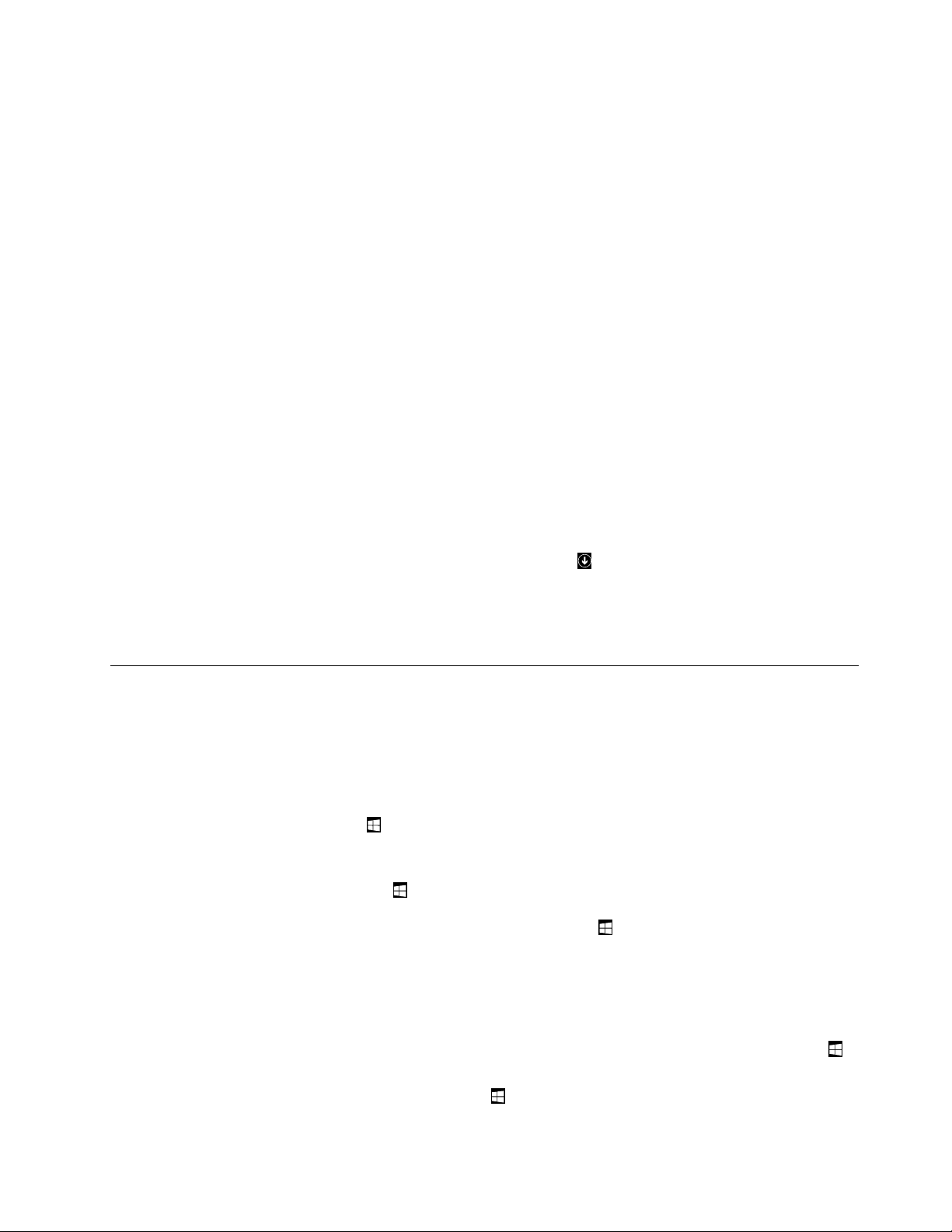
3.DrückenSieerneutdieEntnahme-/SchließentasteoderdrückenSiedasFachleichtinRichtung
Computer,umeszuschließen.
Anmerkung:WennderSchlittensichdurchDrückenderTastezumEinlegen/Entnehmennichtöffnet,
schaltenSiedenComputeraus.FührenSiedanndasEndeeineraufgebogenenBüroklammerindie
NotentnahmeöffnungnebenderEntnahme-/Schließentasteein.VerwendenSiedieNotentnahmeöffnungnur
imNotfall.
BeschreibeneinesDatenträgers
WenninIhremComputereinoptischesLaufwerkzumBeschreibenvonDatenträgerninstalliertist,können
SieDatenträgerbeschreiben.
GehenSiewiefolgtvor,umeinenDatenträgerzubeschreiben:
•UnterdemBetriebssystemWindows7verwendenSieentwederdasProgramm„CorelDVDMovieFactory
LenovoEdition“oderdasPower2Go-Programm,dieaufIhremComputerinstalliertsind.
–UmdasProgramm„CorelDVDMovieFactoryLenovoEdition“auszuführen,klickenSieaufStart➙
AlleProgramme➙CorelDVDMovieFactoryLenovoEdition➙CorelDVDMovieFactoryLenovo
Edition.BefolgenSiedieangezeigtenAnweisungen.
–UmdasProgrammPower2Goauszuführen,klickenSieaufStart➙AlleProgramme➙PowerDVD
Create➙Power2Go.BefolgenSiedieangezeigtenAnweisungen.
•GehenSiewiefolgtvor,umdasPower2Go-ProgrammunterdemBetriebssystemWindows8.1
auszuführen:
1.KlickenSieimStartbildschirmaufdasnachuntenzeigendeuntenlinksaufdemBildschirm,um
denApps-Bildschirmaufzurufen.GebenSiedannobenrechtsindasSuchfelddenTextPower2Goein.
2.ÖffnenSiedasProgramm,indemSieindenSuchergebnissenaufPower2Goklicken.
3.BefolgenSiedieangezeigtenAnweisungen.
WechselnzwischenBildschirmeninWindows8.1
FührenSieeinenderfolgendenSchrittedurch,uminWindows8.1zwischenDesktop,Startbildschirmund
Anwendungen,dievomStartbildschirmausgeöffnetwurden,hin-undherzuwechseln:
•UmdenzuletztgeöffnetenArbeitsbereich(Anwendung,EinstellungoderDesktop)aufzurufen,führenSie
imStartbildschirmeinenderfolgendenSchrittedurch:
–MiteinerZeigeeinheit:BewegenSiedenZeigerimBildschirmnachlinksunten,bisdasSymbolfürdie
Windows-Bildschirmsteuerung
–MiteinemTouchscreen:WischenSievonrechtsnachlinksüberdenBildschirm.Alleverfügbaren
ArbeitsbereichewerdenamlinkenBildschirmrandkleinangezeigt.TippenSieuntenaufdasSymbolfür
dieWindows-Bildschirmsteuerung.
Anmerkung:DasSymbolfürdieWindows-Bildschirmsteuerungwirdnurdannangezeigt,wennim
HintergrundmindestenseinArbeitsbereichaktivist.
•UmdenStartbildschirmaufzurufen,führenSieaufdemDesktopoderinjedwedemanderen
Arbeitsbereich,dervomStartbildschirmausgeöffnetwurde,einenderfolgendenSchrittedurch:
–MiteinemZeigegerät:
–KlickenSieaufdemDesktopuntenlinksaufdasSymbolfürdieWindows-Bildschirmsteuerung
–InjedemanderenArbeitsbereichbewegenSiedenZeigerimBildschirmnachlinksunten,bisdas
SymbolfürdieWindows-Bildschirmsteuerung
angezeigtwird.KlickenSiedanndarauf.
angezeigtwird.KlickenSiedanndarauf.
.
Kapitel2.Computerverwenden21
Page 34

–MiteinemTouchscreen:FührenSieeinenderfolgendenSchrittedurch:
–TippenSieaufdemDesktopuntenlinksaufdasSymbolfürdieWindows-Bildschirmsteuerung.
–InallenanderenArbeitsbereichenführenSieeinenderfolgendenSchrittedurch:
•WischenSievonrechtsnachlinksüberdenBildschirm.AlleverfügbarenArbeitsbereiche
werdenamlinkenBildschirmrandkleinangezeigt.TippenSieuntenaufdasSymbolfürdie
Windows-Bildschirmsteuerung
.
•ÖffnenSiedieCharms-Leiste,indemSievomrechtenRandausüberdenBildschirmwischen.
TippenSiedannaufStart.
•SiekönnenvonjedemArbeitsbereichaus(Startbildschirm,Desktop,PC-Einstellungenodervom
StartbildschirmausgeöffneteAnwendung)einenanderen,zuvorgeöffnetenArbeitsbereichaufrufen,
indemSieeinenderfolgendenSchrittedurchführen:
–UmeinenzuvorgeöffnetenArbeitsbereich(Anwendung,EinstellungoderDesktop)zuöffnen,führen
SieeinenderfolgendenSchrittedurch:
–MiteinemZeigegerät:
1.FührenSieeinederfolgendenAktionenaus:
•BewegenSiedenZeigerimBildschirmnachlinksobenunddannamlinkenBildschirmrand
entlangnachunten.
•BewegenSiedenZeigerimBildschirmnachlinksuntenunddannamlinkenBildschirmrand
entlangnachoben.
AlleverfügbarenArbeitsbereichewerdenamlinkenBildschirmrandkleinangezeigt.
Anmerkung:AmlinkenRandwerdennuraktiveArbeitsbereicheangezeigt,dieSiewährendder
laufendenWindows-Sitzunggeöffnethaben.WennSieeinenArbeitsbereichschließen,wirder
nichtmehramlinkenRandalsDarstellungangezeigt.
2.KlickenSieaufdieDarstellung.
–MiteinemT ouchscreen:
•Vorgehensweise1
1.WischenSievonrechtsnachlinksüberdenBildschirm.AlleverfügbarenArbeitsbereiche
werdenamlinkenBildschirmrandkleinangezeigt.
2.TippenSieaufdengewünschtenArbeitsbereich.
•Vorgehensweise2
1.UmzumnächstenverfügbarenArbeitsbereichzugelangen,wischenSievomlinkenRand
ausüberdenBildschirm.
2.WiederholenSieSchritt1,bisSiedengewünschtenArbeitsbereicherreichthaben.
–UmdenzuletztgeöffnetenArbeitsbereich(Anwendung,PC-EinstellungenoderDesktop)aufzurufen,
führenSieeinenderfolgendenSchrittedurch:
–MiteinerZeigeeinheit:BewegenSiedenZeigerimBildschirmnachlinksoben,bisdasSymbolfür
dieWindows-Bildschirmsteuerungangezeigtwird.KlickenSiedanndarauf.
–MiteinemTouchscreen:WischenSievonlinksausüberdenBildschirm.
InformationenzurVerwendungandererFunktionenvonWindows8.1findenSieimStart-oder
App-BildschirminderAnwendungHilfe&TippsoderimWindows-InformationssystemfürHilfeund
Support.WeitereInformationenhierzufindenSieunter„HilfeundUnterstützung“aufSeite145
.
22ThinkStationP300Benutzerhandbuch
Page 35

AufdieSystemsteuerungunterdemBetriebssystemWindows8.1 zugreifen
UnterdemWindows-Betriebssystem,könnenSieüberdieSystemsteuerungComputereinstellungen
anzeigenundändern.FührenSieeinenderfolgendenSchritteaus,umunterdemBetriebssystemWindows
8.1aufdieSystemsteuerungzuzugreifen:
•AufdemDesktop
1.ÖffnenSiedieCharms-Leiste,indemSiedenZeigerimBildschirmnachrechtsobenoderunten
bewegen.
2.KlickenSieaufEinstellungen.
3.KlickenSieaufSystemsteuerung.
•AufdemStartbildschirm
1.KlickenSieaufdasnachuntenzeigendeuntenlinksaufdemBildschirm,umdenApps-Bildschirm
aufzurufen.
2.FührenSieeinenBildlaufnachrechtsausundklickenSieimAbschnittWindows-Systemauf
Systemsteuerung.
HäufiggestellteFragen
ImFolgendenfindenSieeinigehäufiggestellteFragenunddiezugehörigenAntworten.DieAntworten
könnenIhnenhelfen,dieVerwendungIhresComputerszuoptimieren.
AntwortenaufweiterehäufiggestellteFragenzurVerwendungIhresComputersfindenSieunter:
http://www.lenovo.com/support/faq
WiekannichdasBenutzerhandbuchineineranderenSpracheerhalten?
DasBenutzerhandbuchstehtaufderfolgendenWebseiteinverschiedenenSprachenzurVerfügung:
http://www.lenovo.com/UserManuals.
WiekannichmeineComputereinstellungenwiederherstellen?
DerComputerenthälteinProgramm,dasIhnendieMöglichkeitbietet,dieComputereinstellungen
wiederherzustellen.WeitereInformationenhierzufindenSieunterKapitel8„Informationenzur
Wiederherstellung“aufSeite69
AußerdemkönnenSieimFalleeinesAusfallsderFestplatteeinWiederherstellungsdatenträgerpaketbeim
LenovoCustomerSupportCenterbestellen.WeitereInformationenzurKontaktaufnahmemitdemCustomer
SupportCenterfindenSieimAbschnittKapitel10„Informationen,HilfeundServiceanfordern“aufSeite
145.LesenSievorVerwendungdesWiederherstellungsdatenträgerpaketsdieInformationeninder
DokumentationzudenDatenträgern.
Anmerkung:EinWiederhrestellungsdatenträgerpaketkannmehrereDatenträgerumfassen.StellenSievor
demBeginndesWiederherstellungsprozessessicher,dassalleDatenträgerbereitliegen.Währenddes
WiederherstellungsprozesseswerdenSiemöglicherweisezumWechselnderDatenträgeraufgefordert.
WofindeichHilfezumWindows-Betriebssystem?
DasWindows-InformationssystemfürHilfeundUnterstützungenthältdetaillierteInformationenzur
VerwendungdesWindows-Betriebssystems.FührenSieeinenderfolgendeSchritteaus,umaufdas
Windows-InformationssystemfürHilfeundUnterstützungzuzugreifen.
.
•KlickenSieunterdemBetriebssystemWindows7aufStart➙HilfeundUnterstützung.
Kapitel2.Computerverwenden23
Page 36

•VerschiebenSiedenMauszeigerunterdemBetriebssystemWindows8.1indierechteobereoderindie
rechteuntereEckedesBildschirms,umdieCharms-Leisteanzuzeigen.KlickenSieanschließendauf
Einstellungen➙Hilfe.DarüberhinausgibtesinWindows8.1dieAnwendungHilfe&Tipps.Diesekann
vomStart-oderApps-Bildschirmausaufgerufenwerden.
WiekannichdasStartverhaltenvonWindows8.1soändern,dassentwederderDesktopoderder
Startbildschirmangezeigtwird?
InWindows8.1könnenSiedenComputersoeinstellen,dassentwederderStartbildschirmoderder
Desktopautomatischaufgerufenwird.GehenSiewiefolgtvor,umfestzulegen,dassbeimStartimmerder
Startbildschirmangezeigtwird:
1.KlickenSieaufdemDesktopmitderrechtenMaustasteuntenaufdieTaskleiste.
2.KlickenSieaufEigenschaften.DasFenster„Taskleisten-undNavigationseigenschaften“wird
angezeigt.
3.GehenSieaufderRegisterkarteNavigationzumAbschnittStartbildschirmundführenSiedanneinen
derfolgendenSchritteaus:
•UmdenDesktopalsihrenStartbildschirmfestzulegen,wählenSieBeimAnmeldenoderSchließen
allerAppsaufeinemBildschirmDesktopstattStartbildschirmanzeigen,sodasseinHäkchen
angezeigtwird.
•UmdenStartbildschirmalsStandardfestzulegen,deaktivierenSiedasKontrollkästchenBeim
AnmeldenoderSchließensämtlicherAppsanstellederStartseitedenDesktopanzeigen.
4.SpeichernSiedieneueEinstellungmitOK.
24ThinkStationP300Benutzerhandbuch
Page 37

Kapitel3.IhrComputerundSie
DiesesKapitelenthältInformationenzuEingabehilfen,komfortablemBetriebundAnpassungIhres
ComputersfürandereLänderoderRegionen.
EingabehilfenundKomfort
DieEinhaltungvonergonomischenRegelnistwichtig,umdenComputeroptimalnutzenzukönnenund
Unannehmlichkeitenzuvermeiden.RichtenSieIhrenArbeitsplatzundIhreGerätesoein,dasssieIhrem
individuellenBedarfundIhrerArbeitentsprechen.AuchdierichtigeKörperhaltungbeiderArbeitmitdem
ComputersowiegelegentlichekurzePausetragenzurOptimierungvonLeistungundBequemlichkeitbei.
IndenfolgendenAbschnittenfindenSieInformationenzumEinrichtendesArbeitsbereichs,zumEinrichten
desComputersundzurrichtigenKörperhaltung.
Arbeitsplatzeinrichten
UmeineffektivesArbeitenmitdemComputerzuermöglichen,solltenArbeitsgeräteundArbeitsbereich
vomBenutzeraufseinespeziellenArbeitsanforderungenabgestimmtwerden.Dabeiistvorallemauf
einegesundeundbequemeSitzhaltung,aberauchaufLichteinfall,LuftzirkulationunddiePositionder
NetzsteckdosenimRaumzuachten.
BequemeSitzhaltung
EsgibtkeinefüralleMenschengleichermaßengültigeidealeSitzposition.DiefolgendenRichtlinienkönnen
jedochdabeihelfen,diejeweilsoptimaleSitzpositionzufinden.
LangandauerndesSitzeninderselbenPositionführtzuErmüdungserscheinungen.RückenlehneundSitz
desStuhlssolltenseparateinstellbarseinundeinestabileStützebieten.DievordereKantedesSitzpolsters
sollteabgerundetsein,umdenaufdenOberschenkelnlastendenDruckzuverringern.StellenSieden
Sitzsoein,dassdieOberschenkelparallelzumBodenverlaufen,undstellenSiedieFüßeentwederflach
aufdenBodenoderaufeineFußstütze.
HaltenSiebeimArbeitenmitderTastaturdieUnterarmeparallelzumBoden,undbringenSiedie
HandgelenkeineinemöglichstentspannteundbequemePosition.SchlagenSiedieTastennurleichtan,
undlassenSieHändeundFingersoentspanntwiemöglich.UmeinebequemeArbeitshaltungzuerzielen,
kannderNeigungswinkelderTastaturdurchEinstellenderTastaturstützengeändertwerden.
StellenSiedenBildschirmsoauf,dasssichseinobererRandetwainAugenhöheoderetwasdarunter
befindet.DerAbstandzwischendenAugenundderBildschirmoberflächesolltezwischen51cmund61
cmbetragen.FernersolltederBildschirmsoaufgestelltsein,dassSieihnohneVerdrehungdesKörpers
©CopyrightLenovo2014,2015
25
Page 38

anschauenkönnen.AuchandereGeräte,dieSieregelmäßigbenötigen,z.B.T elefonoderMaus,sollten
sichinbequemerReichweitebefinden.
BlendungundBeleuchtung
StellenSiedenBildschirmsoauf,dassmöglichstwenigBlendungundReflexionendurchDeckenlampen,
FensterundandereLichtquellenauftreten.SelbstdasreflektierendeLichtvonglänzendenOberflächenkann
störendeReflexionenaufIhremBildschirmverursachen.StellenSiedenBildschirmmöglichstineinem
rechtenWinkelzurLichtquelleauf.Fallserforderlich,müssenSiedenLichteinfallvonDeckenleuchtendurch
AusschaltenderDeckenleuchtenoderdurchEinsetzenschwächererGlühlampenreduzieren.WennSieden
BildschirminderNäheeinesFenstersaufstellen,solltediesesdurchVorhängeoderJalousienabgedunkelt
werden.ImLaufedesTageseintretendeÄnderungenderLichtverhältnissekönnendurchAnpassender
Helligkeits-undKontrasteinstellungenamBildschirmausgeglichenwerden.
WennsichSpiegelungseffektenichtvermeidenlassenoderdieBeleuchtungnichtangepasstwerden
kann,bringenSieeinenBlendschutzfilteramBildschirman.SolcheFilterkönnenjedochdieBildschärfe
beeinträchtigenundsolltendahernurverwendetwerden,wennandereMaßnahmengegenstörenden
Lichteinfallwirkungslosbleiben.
WennsichaufderBildschirmoberflächeStaubansammelt,werdenunangenehmeBlendeffektenoch
verstärkt.DeshalbsolltederBildschirmregelmäßigmiteinemweichenTuchundnichtscheuerndem,
flüssigemGlasreinigergereinigtwerden.
Luftzirkulation
ComputerundBildschirmerzeugenWärme.ImComputersorgteinLüfterständigfürKühlung.Der
BildschirmverfügtüberLüftungsschlitze,durchdiedieWärmeentweichenkann.WenndieLüftungsschlitze
blockiertsind,kannesdurchÜberhitzungzuBetriebsstörungenundSchädenkommen.StellenSieden
ComputerunddenBildschirmsoauf,dassdieEntlüftungsschlitzenichtverdecktsind.InderRegel
isteinfreierAbstandvon51mmausreichend.AchtenSieauchdarauf,dassdieabgeführteLuftandere
Personennichtbelästigt.
NetzsteckdosenundKabellängen
DieendgültigePlatzierungdesComputerskannauchvonderPositionderNetzsteckdosenundderLänge
vonNetzkabelnundAnschlusskabelnfürBildschirm,DruckerundandereEinheitenabhängen.
AchtenSiebeimEinrichtenIhresArbeitsplatzesaufFolgendes:
•VerwendenSiemöglichstkeineVerlängerungskabel.SteckenSie,wennmöglich,dasNetzkabeldes
ComputersdirektineineNetzsteckdose.
•AchtenSiedarauf,dassdasNetzkabelunddieanderenKabelsichnichtinDurchgängenoderinanderen
Bereichenbefinden,indenensieverrutschenkönnten.
WeitereInformationenzuNetzkabelnfindenSiein„NetzkabelundNetzteile“aufSeitevi.
InformationenzurBarrierefreiheit
Lenovoistbemüht,PersonenmitkörperlichenBehinderungendenZugangzuInformationenundden
UmgangmitT echnologienzuerleichtern.EinigeTechnologienwerdenbereitsimBetriebssystem
bereitgestellt.AnderekönnenüberentsprechendeHändlererworbenwerden.
BenutzerkönnenauchdasimWindows-BetriebssystemvorhandenenCenterfürerleichterteBedienung
nutzen,umdieComputerkonfigurationihrenindividuellenBedürfnissenanzupassen.Daszentralzugängliche
CenterfürerleichterteBedienungermöglichtdieKonfigurationderimWindows-Betriebssystemvorhandenen
EinstellungenundProgrammefürdieBarrierefreiheit.ÖffnenSiedieSystemsteuerungundklickenSieauf
26ThinkStationP300Benutzerhandbuch
Page 39

ErleichterteBedienung➙CenterfürerleichterteBedienung,umdasCenterfürerleichterteBedienung
zuverwenden.
MitdenimFolgendenaufgeführtenInformationenkönnenBenutzermitHör-,Seh-oderBewegungsstörungen
denComputervieleinfacherverwenden.
BenachrichtigungaufdemBildschirm
BenachrichtigungaufdemBildschirmermöglichtgehörgeschädigtenBenutzern,denStatusihres
Computerszuverfolgen.BenachrichtigungaufdemBildschirmersetztSoundsdurchvisuelleHinweise
oderBeschriftungen,umComputeraktivitätanzuzeigen.SosindSystemwarnungen,auchwennsienicht
gehörtwerdenkönnen,erkennbar.WirdbeispielsweiseeinObjektmitHilfederTastaturausgewählt,wird
dasObjektoptischhervorgehoben.WirdderMauszeigeraufeinObjektbewegt,wirdderEinführungstext
desObjektsangezeigt.
ÖffnenSiedieSystemsteuerung,umBenachrichtigungaufdemBildschirmzuverwendenundklickenSie
ErleichterteBedienung➙CenterfürerleichterteBedienungundklickenSieanschließendT extoder
visuelleAlternativenzumWiedergebenvonSoundsverwenden.
BenachrichtigungzuAudiodaten
AudiobenachrichtigunghilftsehbehindertenBenutzernoderBenutzernmiteingeschränktenSehvermögen,
denStatusihresComputerszuverfolgen.
ÖffnenSiedieSystemsteuerung,umAudiobenachrichtigungzuverwendenundklickenSieErleichterte
Bedienung➙CenterfürerleichterteBedienung➙ComputerohneeinenBildschirmverwendenund
wählenSiedannAkustischeBeschreibungaktivieren.
Sprachausgabe
Sprachausgabeliestlautvor,wasaufdemBildschirmangezeigtwirdundbeschreibtBenutzerinformationen
wieFehlermeldungen.
GehenSiewiefolgtvor,umSprachausgabezuöffnen:
•Windows7:KlickenSieaufdieSchaltflächeStart.GebenSieanschließendSprachausgabeindas
Suchfeldein.KlickenSieinderErgebnislisteaufSprachausgabe.
•Windows8.1:BewegenSiezumAufrufenderCharms-LeistedenZeigerimBildschirmnachobenoder
untenrechtsundklickenSieaufSuchen.GebenSieanschließendSprachausgabeindasSuchfeldein.
KlickenSieinderErgebnislisteaufSprachausgabe.
WeitereInformationenzurNutzungundKonfigurationderSprachausgabefindenSieim
Windows-InformationssystemfürHilfeundUnterstützung.
Sprachausgabeprogramme
SprachausgabeprogrammewerdenbesondersfürSoftwareprogrammschnittstellen,Informationssystemeder
HilfeundverschiedeneOnlinedokumenteeingesetzt.WeitereInformationenzuSprachausgabeprogrammen
findenSieinfolgendenAbschnitten:
•NutzungvonPDF-DateienmitSprachausgabeprogrammen:
http://www.adobe.com/accessibility.html?promoid=DJGVE
•NutzungderJAWS-Sprachausgabe:
http://www.freedomscientific.com/jaws-hq.asp
•NutzungderNVDA-Sprachausgabe:
http://www.nvaccess.org/
Kapitel3.IhrComputerundSie27
Page 40

Spracherkennung
SpracherkennungermöglichtdieComputersteuerungmitHilfevonSprache.
MitderSprachealleinekönnenProgrammegestartet,Menüsgeöffnet,TastenoderandereObjekteaufdem
Bildschirmangeklickt,TexteinDokumentendiktiert,E-Mailsgeschriebenundgesendetwerden.Alles,was
mitTastaturundMausausgeführtwerdenkann,kannauchnurmitderStimmeausgeführtwerden.
GehenSiewiefolgtvor,umdieSpracherkennungzuöffnen:
•Windows7:KlickenSieaufdieSchaltflächeStart.GebenSieanschließendSpracherkennungindas
Suchfeldein.KlickenSieinderErgebnislisteaufSpracherkennung.
•Windows8.1:BewegenSiezumAufrufenderCharms-LeistedenZeigerimBildschirmnachobenoder
untenrechtsundklickenSieaufSuchen.GebenSieanschließendSpracherkennungindasSuchfeldein.
KlickenSieinderErgebnislisteaufSpracherkennung.
WeitereInformationenzurNutzungundKonfigurationderSpracherkennungfindenSieim
Windows-InformationssystemfürHilfeundUnterstützung.
VomBenutzeranpassbareTextgröße
WennSieeswünschen,könnenSie,anstattdieGrößeallerDesktopelementezuändern,nurdieTextgröße
ändern.ÖffnenSiedieSystemsteuerung,umdieTextgrößezuändernundklickenSieaufDarstellungund
Personalisierung➙Anzeige.GehenSieanschließendzuNurdieTextgrößeändernundwählenSie
dieTextgröße,dieIhrenVorstellungenentspricht.
Bildschirmlupe
IhrComputerverfügtüberMicrosoft-Bildschirmlupe,umsehbehindertenBenutzerneineangenehmere
NutzungdesComputerszuermöglichen.DieBildschirmlupevergrößertdengesamtenBildschirmoder
einzelneBereichedesBildschirmsundermöglichtso,dassWorteoderBilderbessergesehenwerden
können.SiekönnendieBildschirmlupeüberdasCenterfürerleichterteBedienungöffnen.
GehenSiewiefolgtvor,umdieBildschirmlupezuöffnen:
•Windows7:KlickenSieaufdieSchaltflächeStart,klickenSieaufAlleProgramme➙Zubehör➙
ErleichterteBedienungundanschließendaufBildschirmlupe.
•Windows8.1:BewegenSiezumAufrufenderCharms-LeistedenZeigerimBildschirmnachobenoder
untenrechtsundklickenSieaufSuchen.GebenSieanschließendBildschirmlupeindasSuchfeldein.
KlickenSieinderErgebnislisteaufBildschirmlupe.
WeitereInformationenzurNutzungundKonfigurationderBildschirmlupefindenSieim
Windows-InformationssystemfürHilfeundUnterstützung.
Anmerkung:FürComputermodellemiteinemTouchscreenkönnenSiedieAnzeigeauchvergrößernoder
verkleinern,indemSieTouch-GestenanstellederT astaturverwenden.InformationenhierzufindenSieim
Abschnitt„Größeändern“aufSeite28
.
Größeändern
SiekönnenauchdieZoom-Funktionverwenden,umdieGrößevonTexten,Bildern,Kartenoderanderen
Objektenzuvergrößernoderzuverkleinern.
•MitderTastatur:
–ZumVergrößernvonText,Bildern,KartenundanderenObjektendrückenSiediefolgende
Tastenkombination:TastemitdemWindows-Logo+Pluszeichentaste(+).
28ThinkStationP300Benutzerhandbuch
Page 41

–ZumVerkleinernvonT ext,Bildern,KartenundanderenObjektendrückenSiediefolgende
Tastenkombination:TastemitdemWindows-Logo+Minuszeichentaste(-).
•MitdemT ouchscreen:
–ZumVergrößernvonText,Bildern,KartenundanderenObjektentippenSiemitzweiFingernaufden
TouchscreenundziehenSiesieweiterauseinander.
–ZumVerkleinernvonT ext,Bildern,KartenundanderenObjektentippenSiemitzweiFingernaufden
TouchscreenundziehenSiesieweiterauseinander.
Bildschirmauflösung
SiekönnenIhreDokumentelesbarerdarstellen,indemSiedieBildschirmauflösungdesComputers
einstellen.UmdieBildschirmauflösunganzupassen,klickenSiemitderrechtenMaustasteaufeinebeliebige
StelleaufdemDesktop,klickenSieaufBildschirmauflösungundpositionierenSieanschließenddie
EinstellungenIhrenVorstellungenentsprechend.
Anmerkung:EinezugeringeAuflösungkanndazuführen,dasseinigeElementenichtaufdenBildschirm
passen.
AlternativenfürdieVergrößerungvonT extundanderenObjekten,findenSieinfolgendenAbschnitten:
•„VomBenutzeranpassbareTextgröße“aufSeite28
•„Bildschirmlupe“aufSeite28
•„Größeändern“aufSeite28
TastenkombinationenfürerleichterteBedienung
DiefolgendeT abelleenthältdieTastenkombinationen,diebeidereinfacherenBenutzungdesComputers
helfenkönnen.
TastenkombinationFunktion
TastemitdemWindows-Logo+U
RechteUmschalttastefürachtSekundendrücken
UmschalttastefünfmaldrückenEinfingertastenaktivierenoderdeaktivieren
Zahlenblocktaste(Num)fürfünfSekundendrücken
LinkeAlt- Taste+linkeUmschalttaste+Zahlenblocktaste
(Num)
LinkeAlt- Taste+linkeUmschalttaste+DrucktasteHohenKontrastaktivierenoderdeaktivieren
CenterfürerleichterteBedienungöffnen
Filtertastenaktivierenoderdeaktivieren
Vorzeichenwechseltasteaktivierenoderdeaktivieren
Maustastenaktivierenoderdeaktivieren
WeitereInformationenfindenSieunterhttp://windows.microsoft.com,indemSieeinesderfolgenden
SchlüsselwörterindieSuchfunktioneingeben:Tastaturkurzbef ehle,T astenkombinationen,Tastenfür
Tastaturbefehle.
Bildschirmtastatur
WennSieesbevorzugen,DatenohneVerwendungeinerklassischenT astaturindenComputereinzugeben,
könnenSiedieBildschirmtastaturverwenden.BeiderBildschirmtastatursehenSieeineStandardtastatur
aufdemBildschirm.SiekönnenTastenmithilfederMausodereineranderenZeigereinheitauswählenoder,
wennIhrComputerMulti-Touch-Screenunterstützt,aufdieTastentippen.
GehenSiewiefolgtvor,umdieBildschirmtastaturzuöffnen:
•Windows7:KlickenSieaufdieSchaltflächeStart.GebenSieanschließendBildschirmtastaturindas
Suchfeldein.InderErgebnislisteklickenSieaufBildschirmtastatur.
Kapitel3.IhrComputerundSie29
Page 42

•Windows8.1:BewegenSiezumAufrufenderCharms-LeistedenZeigerimBildschirmnachobenoder
untenrechtsundklickenSieaufSuchen.GebenSieanschließendBildschirmtastaturindasSuchfeld
ein.InderErgebnislisteklickenSieaufBildschirmtastatur.
WeitereInformationenzurNutzungundKonfigurationderBildschirmtastaturfindenSieim
Windows-InformationssystemfürHilfeundUnterstützung.
PersonalisierteTastatur
DiefühlbarenErhebungenaufderTastaturbieteneinenReferenzpunkt,vondemausleichtalleT astender
TastaturohnevisuelleUnterstützunggefundenwerdenkönnen.
ÖffnenSiedieSystemsteuerung,umdieTastatureinstellungenanzupassenundklickenSieaufErleichterte
Bedienung➙CenterfürerleichterteBedienungundklickenSiedannaufBedienungderTastatur
erleichtern.
AnschlüssenachIndustriestandard
DerComputeristmitAnschlüssenausgestattet,diedemIndustriestandardentsprechenunddenevtl.
gewünschtenAnschlussvonHilfseinheitenerlauben.
WeitereInformationenzuderLageundFunktionderAnschlüssefindenSieunter„PositionenderAnschlüsse,
SteuerelementeundAnzeigenanderVorderseitedesComputers“aufSeite2
AnschlüsseanderRückseitedesComputers“aufSeite3.
TTY/TDD-Konvertierungsmodem
IhrComputerunterstütztdieVerwendungdesKonvertierungsmodemsfürTexttelefon(TTY)oder
TelekommunikationseinheitfürHörgeschädigte(TDD).DasModemmusszwischenIhremComputerund
einemTTY/TDD-T elefonangeschlossensein.AnschließendkönnenSieeineNachrichtaufIhremComputer
eingebenundsieandasTelefonsenden.
und„Positionender
DokumentationindenzugänglichenFormaten
LenovostelltseineDokumentationinelektronischerundleichtzugänglicherFormzurVerfügung.Die
elektronischeDokumentationvonLenovo(z.B.mitdenkorrektenTagsversehenePDF-DateienoderDateien
imHTML-Format(HyperT extMarkupLanguage))wurdeentwickelt,umsehbehindertenBenutzerndasLesen
derDokumentationmitHilfeeinesScreenreaderszuermöglichen.JedesBildineinerDokumentation
beinhaltetauchdenadäquatenalternativenT ext,derdasBilderläutert,damitsehbehinderteBenutzerdas
BildauchbeiVerwendungdesScreenreaderserfassenkönnen.
DenComputerineinemanderenLandodereineranderenRegion betreiben
WennSiemitIhremComputerineinanderesLandodereineandereRegionumziehen,müssenSieaufdie
dortvorhandenenelektrischenStandardsachten.
WennSiemitIhremComputerineinemLandodereinerRegionarbeitenmöchten,indembzw.der
andereNetzsteckdosenverwendetwerden,benötigenSieentwederSteckeradapteroderneueNetzkabel.
NetzkabelkönnendirektbeiLenovobestelltwerden.
InformationenzuNetzkabelnsowiedieArtikelnummernfindenSieunter:
http://www.lenovo.com/powercordnotice
30ThinkStationP300Benutzerhandbuch
Page 43

Kapitel4.Sicherheit
3
4
5
6
7
8
/
DiesesKapitelenthältInformationenzumSchutzIhresComputersvorDiebstahlundunbefugterBenutzung.
Computerabdeckungverriegeln
DurchVerriegelnderComputerabdeckungkannverhindertwerden,dassUnbefugteZugriffaufdasInnere
desComputerserhalten.DerComputerverfügtübereineÖsefüreinSicherheitsschloss,sodassdie
ComputerabdeckungbeiinstalliertemSicherheitsschlossnichtentferntwerdenkann.
Abbildung7.Sicherheitsschlossinstallieren
©CopyrightLenovo2014,2015
31
Page 44

Kabelverriegelung(Kensington-Schloss)anbringen
3
4
5
6 7
8
/
SiekönneneinKensington-Schlossverwenden,umIhrenComputeraneinemTischoderaneineranderen
geeignetenVorrichtungzubefestigen.DieKabelverriegelungwirdaneinenSchlitzfürdasSicherheitsschloss
anderRückseitedesComputersangeschlossenundkannnurmiteinemSchlüsselbzw.jenach
ausgewähltemTypkombiniertentferntwerden.DieKabelverriegelungsperrtauchdieKnöpfe,diezum
ÖffnenderComputerabdeckungdienen.EshandeltsichumdiegleicheArtvonVerriegelung,diebeivielen
Notebook-ComputernVerwendungfindet.EinesolcheKabelverriegelungkanndirektbeiLenovobestellt
werden.SuchenSieaufderfolgendenWebsitenachdemBegriffKensington:
http://www.lenovo.com/support
Abbildung8.Kabelverriegelung(Kensington-Schloss)
32ThinkStationP300Benutzerhandbuch
Page 45

Kabelverriegelunganbringen
3
4
5
6
7 8
/
MiteinerKabelverriegelungkönnenEinheitenwieTastaturoderMausdurchdasVerriegelnderKabelam
Computergesichertwerden.DieKabelverriegelungwirdaneinenSteckplatzfürdieKabelverriegelungan
derRückseitedesComputersangeschlossen.InformationenhierzufindenSieimAbschnitt„Positionender
AnschlüsseanderRückseitedesComputers“aufSeite3.
GehenSiewiefolgtvor,umeineKabelverriegelungzuinstallieren:
1.SetzenSiedieKlemme1indenSteckplatzfürdieKabelverriegelung4ein.
2.ZiehenSiedieKabel,dieverriegeltwerdensollen,durchdieKerbenanderKabelverriegelung.
3.DrückenSiedieKlemme2indenSteckplatzderKabelverriegelung3,bissieeinrastet.
Abbildung9.Kabelverriegelunginstallieren
Kennwörterverwenden
SiekönnenüberdieBetriebssystemevonMicrosoftWindowssowieüberdasBIOSverschiedeneKennwörter
festlegen,umdenunbefugtenGebrauchdesComputerszuverhindern.
BIOS-Kennwörter
MithilfedesProgrammsBIOSSetupUtilitykönnenSieKennwörterdefinieren,dieunbefugtenZugriffauf
IhrenComputerundIhreDatenverhindern.SiekönnenfolgendeArtenvonKennwörterndefinieren:
Kapitel4.Sicherheit33
Page 46

•Startkennwort:IsteinStartkennwortfestgelegt,werdenSiebeijedemComputerstartzurEingabeeines
gültigenKennwortsaufgefordert.DerComputerkannerstgenutztwerden,wenndasgültigeKennwort
eingegebenwurde.
•Festplattenkennwort:MitderDefinitioneinesFestplattenkennwortswirdderunbefugteZugriffaufdie
DatenaufdemFestplattenlaufwerkverhindert.WenneinFestplattenkennwortfestgelegtist,wirdbeijedem
ZugriffaufdasFestplattenlaufwerkeineAufforderungzurEingabedesgültigenKennwortsangezeigt.
•Administratorkennwort:DurchdasFestlegeneinesAdministratorkennwortswirdverhindert,
dassunbefugteBenutzerdieKonfigurationseinstellungenändernkönnen.FallsSiefürdie
KonfigurationseinstellungenanmehrerenComputernverantwortlichsind,istesmöglicherweisesinnvoll,
einAdministratorkennwortzudefinieren.
WeitereInformationenzuBIOS-KennwörternfindenSieunter„BIOS-Kennwörterverwenden“aufSeite38
SiemüssenkeinKennwortfestlegen,umdenComputerverwendenzukönnen.DurchdieVerwendungvon
KennwörternkönnenSiejedochdieSicherheitIhrerDatenverbessern.
Windows-Kennwörter
Jenachdem,welcheVersionvonMicrosoftWindowsinstalliertist,könnenSieKennwörterfüreineVielzahl
vonFunktioneneinrichten,einschließlichAnmeldesteuerung,Zugriffssteuerungfürgemeinsambenutzte
Ressourcen,NetzesowieindividuelleBenutzereinstellungen.WeitereInformationenhierzufindenSieunter
„HilfeundUnterstützung“aufSeite145
.
SchalterzurAbdeckungserkennungverwenden
DerSchalterzurAbdeckungserkennungverhinderteineAnmeldungbeimBetriebssystemdesComputers,
wenndieComputerabdeckungnichtkorrektinstalliertodergeschlossenist.GehenSiewiefolgtvor,umden
AnschlussfürdenSchalterzurAbdeckungserkennungaufderSystemplatinezuaktivieren:
1.StartenSiedasProgramm„SetupUtility“.InformationenhierzufindenSieimAbschnitt„Programm
„SetupUtility“starten“aufSeite37.
2.LegenSiedasAdministratorkennwortfest.InformationenhierzufindenSieimAbschnitt„Kennwort
definieren,ändernundlöschen“aufSeite39.
3.WählenSieimUntermenüSecuritydieOptionChassisIntrusionDetection➙Enabledaus.Der
AnschlussfürdenSchalterzurAbdeckungserkennungaufderSystemplatinewirdaktiviert.
WennSiedenComputereinschaltenundderSchalterzurAbdeckungserkennungfeststellt,dassIhre
Computerabdeckungnichtkorrektinstalliertodergeschlossenist,wirdeineFehlernachrichtangezeigt.
GehenSiewiefolgtvor,umdieFehlernachrichtzuumgehenundsichbeimBetriebssystemanzumelden:
1.InstallierenoderschließenSiedieComputerabdeckungkorrekt.InformationenhierzufindenSieim
Abschnitt„AustauschvonKomponentenabschließen“aufSeite143.
2.DrückenSiedieT asteF1,umdasProgramm„SetupUtility“aufzurufen.DrückenSiedanndieTasteF10,
umdieEinstellungenzuspeichernunddasProgramm„SetupUtility“zuverlassen.DieFehlernachricht
wirdnichterneutangezeigt.
.
LesegerätfürFingerabdrückeverwenden
MithilfedesaufeinigenT astaturenintegriertenLesegerätsfürFingerabdrückekönnenSieIhrenFingerabdruck
registrierenundihndemStartkennwort,demFestplattenkennwortunddemWindows-Kennwortzuordnen.
AufdieseWeisekanndieAuthentifizierungüberFingerabdrückeKennwörterersetzenundsoeinen
einfachenundsicherenBenutzerzugriffermöglichen.EineTastaturmitLesegerätfürFingerabdrückeistbei
ausgewähltenComputernverfügbaroderkannfürComputer,diedieseOptionunterstützen,erworben
werden.
34ThinkStationP300Benutzerhandbuch
Page 47

GehenSiezumÖffnenvonFingerprintManagerProoderderThinkVantageFingerprintSoftwareundzur
VerwendungdesLesegerätsfürFingerabdrückewiefolgtvor:
•UnterWindows7:Siehe„AufLenovo-ProgrammeunterdemBetriebssystemWindows7zugreifen“
aufSeite13
•UnterWindows8.1:Siehe„AufLenovo-ProgrammeunterdemBetriebssystemWindows8.1zugreifen“
aufSeite14
GehenSiewiefolgtvor,umdasLesegerätfürFingerabdrückezukonfigurieren:
1.StartenSiedasProgramm„SetupUtility“.InformationenhierzufindenSieimAbschnitt„Programm
„SetupUtility“starten“aufSeite37.
2.WählenSieimHauptmenüdesProgrammsSetupUtilitydenEintragSecurity➙FingerprintSetupaus
unddrückenSiedieEingabetaste.DasFenster„FingerprintSetup“wirdgeöffnet.
3.WählenSiediegewünschtenOptionenPrebootAuthenticationoderEraseFingerprintDataund
drückenSiedieEingabetaste.
Anmerkung:
•PrebootAuthentication:AktiviertoderinaktiviertdieAuthentifizierungüberFingerabdrückefür
denBIOS-Zugriff.
•EraseFingerprintData:LöschtalleimLesegerätfürFingerabdrückegespeicherten
Fingerabdruckdaten.
4.WählenSiediegewünschtenEinstellungenausunddrückenSiedieEingabetaste.
5.DrückenSiedieTasteF10,umdieÄnderungenzuspeichernunddasProgramm„SetupUtility“zu
verlassen.DrückenSiebeientsprechenderAufforderungdieEingabetaste,umdasVerlassendes
Programmszubestätigen.
.
.
WeitereInformationenzurVerwendungdesLesegerätsfürFingerabdrückefindenSieinderHilfefunktionvon
FingerprintManagerProoderderThinkVantageFingerprintSoftware.
Firewallsverwenden
AbhängigvondererforderlichenSicherheitsstufe,handeltessichbeieinerFirewallumHardware,Software
odereineKombinationvonbeiden.FirewallsnutzeneinenRegelsatz,umzuermitteln,welcheein-bzw.
ausgehendenVerbindungenautorisiertsind.WennaufIhremComputereinFirewall-Programmvorinstalliert
ist,schütztdiesIhrenComputervorSicherheitsbedrohungenausdemInternet,unbefugtenZugriffen,
ManipulationenundInternetattacken.EsschütztaußerdemIhrePrivatsphäre.WeitereInformationenzur
VerwendungdesFirewall-ProgrammsfindenSieinderHilfefunktiondesFirewall-Programms.
DasaufIhremComputervorinstallierteBetriebssystemumfasstdieWindows-Firewall.WeitereInformationen
zurVerwendungderWindows-FirewallfindenSieunter„HilfeundUnterstützung“aufSeite145
.
DatengegenVirenschützen
AufIhremComputeristeineAntivirensoftwarevorinstalliert,dieSievorVirenschütztundderenErkennung
undEntfernungunterstützt.
LenovostellteineVollversionderAntivirensoftwareaufdemComputermiteinemkostenfreien
30-Tage-AbonnementzurVerfügung.Nach30TagenmüssenSiedieLizenzerneuern,umweiterhindie
AktualisierungenderAntivirensoftwarezuerhalten.
Anmerkung:Virendefinitionsdateienmüssenstetsaktuellgehaltenwerden,umdenSchutzvorneuen
Virensicherzustellen.
Kapitel4.Sicherheit35
Page 48

WeitereInformationenzurVerwendungderAntivirensoftwarefindenSieinderHilfefunktionder
Antivirensoftware.
36ThinkStationP300Benutzerhandbuch
Page 49

Kapitel5.ErweiterteKonfiguration
IndiesemKapitelwirddieKonfigurationdesComputerserläutert.
•„Programm„SetupUtility“verwenden“aufSeite37
•„RAIDkonfigurieren“aufSeite43
•„BIOSaktualisierenoderwiederherstellen“aufSeite45
Programm„SetupUtility“verwenden
SiekönnenmitdemProgramm„SetupUtility“dieKonfigurationseinstellungenIhresComputersanzeigen
undändern.DasProgrammistbetriebssystemunabhängig.AllerdingskönnendieEinstellungen,dieSieim
Betriebssystemvornehmen,entsprechendeEinstellungenimProgramm„SetupUtility“außerKraftsetzen.
Programm„SetupUtility“starten
GehenSiewiefolgtvor,umdasProgramm„SetupUtility“zustarten:
1.VergewissernSiesich,dassderComputerausgeschaltetist.
2.DrückenSiebeimEinschaltendesComputerswiederholtdieT asteF1.WennmehrereSignaltöne
ausgegebenwerdenodereineLogoanzeigeerscheint,lassenSiedieTasteF1los.
Anmerkung:FallseinStartkennwortodereinAdministratorkennwortdefiniertwurde,wirddas
Programm„SetupUtility“erstangezeigt,wennSiedasrichtigeKennworteingeben.Weitere
InformationenhierzufindenSieunter„BIOS-Kennwörterverwenden“aufSeite38
.
WennderPOSTerkennt,dassdieFestplatteausIhremComputerentferntwurdeoderdassdieGrößedes
Speichermodulsverringertwurde,wirdbeimStartendesComputerseineFehlernachrichtangezeigtund
Siewerdenaufgefordert,einenderfolgendenSchritteauszuführen:
•DrückenSiedieT asteF1,umdasProgramm„SetupUtility“aufzurufen.
Anmerkung:DrückenSieimProgramm„SetupUtility“dieT asteF10umdieÄnderungenzuspeichern
unddasProgramm„SetupUtility“zuverlassen.DrückenSiebeientsprechenderAufforderungdie
Eingabetaste,umdasVerlassendesProgrammszubestätigen.DieFehlernachrichtwirdnichterneut
angezeigt.
•DrückenSiedieTasteF2,umdieFehlernachrichtzuumgehenundsichbeimBetriebssystemanzumelden.
Anmerkung:SiemüssenfürdenPOSTdieFunktionzumErmittelnvonKonfigurationsänderungenaktivieren,
umzuerkennen,dassdasFestplattenlaufwerkentferntwurde.GehenSiezumAktivierendieserFunktion
wiefolgtvor:
1.StartenSiedasProgramm„SetupUtility“.
2.WählenSieimHauptmenüdesProgrammsSetupUtilitydenEintragSecurity➙ConfigurationChange
DetectionausunddrückenSiedieEingabetaste.
3.WählenSieEnabledaus,unddrückenSiedieEingabetaste.
4.DrückenSiedieTasteF10,umdieÄnderungenzuspeichernunddasProgramm„SetupUtility“zu
verlassen.DrückenSiebeientsprechenderAufforderungdieEingabetaste,umdasVerlassendes
Programmszubestätigen.
©CopyrightLenovo2014,2015
37
Page 50

Einstellungenanzeigenundändern
DasMenüdesProgramms„SetupUtility“enthältverschiedeneEinträgefürdieSystemkonfiguration.Starten
SiezumAnzeigenoderÄndernvonEinstellungendasProgramm„SetupUtility“.Informationenhierzufinden
SieimAbschnitt„Programm„SetupUtility“starten“aufSeite37
FürdieNavigationdurchdasMenükönnenSiedieT astaturoderdieMausverwenden.Diefürdie
verschiedenenAktionenzuverwendendenT astenwerdenuntenindenAnzeigenangezeigt.
.BefolgenSiedieangezeigtenAnweisungen.
BIOS-Kennwörterverwenden
MithilfedesProgramms„SetupUtility“könnenSieKennwörterdefinieren,dieunbefugtenZugriffaufIhren
ComputerundIhreDatenverhindern.
SiemüssenkeinKennwortdefinieren,umdenComputerverwendenzukönnen.DieVerwendungvon
KennwörternerhöhtjedochdieComputersicherheit.WennSiesichentschließen,Kennwörterfestzulegen,
solltenSiediefolgendenThemenlesen.
KennwortartenimProgramm„SetupUtility“
SiekönnenfolgendeArtenvonKennwörterndefinieren:
•Startkennwort
IsteinStartkennwortfestgelegt,werdenSiebeijedemComputerstartzurEingabeeinesgültigen
Kennwortsaufgefordert.DerComputerkannerstgenutztwerden,wenndasgültigeKennworteingegeben
wurde.
•Administratorkennwort
DurchdasFestlegeneinesAdministratorkennwortswirdverhindert,dassunbefugteBenutzerdie
Konfigurationseinstellungenändernkönnen.FallsSiefürdieKonfigurationseinstellungenanmehreren
Computernverantwortlichsind,istesmöglicherweisesinnvoll,einAdministratorkennwortzudefinieren.
WenneinAdministratorkennwortdefiniertist,wirdbeijedemZugriffaufdasProgramm„SetupUtility“
eineAufforderungzurEingabedesgültigenKennwortsangezeigt.DasProgramm„SetupUtility“kann
erstgenutztwerden,wenneingültigesKennworteingegebenwurde.
WennSiesowohleinStartkennwortalsaucheinAdministratorkennwortfestgelegthaben,könnenSie
einesderbeidenKennwörtereingeben.SiemüssenjedochdasAdministratorkennwortverwenden,um
ÄnderungenandenKonfigurationseinstellungenvornehmenzukönnen.
•Festplattenkennwort
MitderDefinitioneinesFestplattenkennwortswirdderunbefugteZugriffaufdieDatenaufdem
Festplattenlaufwerkverhindert.WenneinFestplattenkennwortfestgelegtist,wirdbeijedemZugriffauf
dasFestplattenlaufwerkeineAufforderungzurEingabedesgültigenKennwortsangezeigt.
Anmerkungen:
–NachdemSieeinFestplattenkennwortfestgelegthaben,sindIhreDatenaufderFestplatteauchdann
geschützt,wenndasFestplattenlaufwerkausdemComputerentferntundineinemanderenComputer
installiertwird.
–WennSieIhrFestplattenkennwortvergessen,gibteskeineMöglichkeit,dasKennwortzurückzusetzen
oderDatenvomFestplattenlaufwerkwiederherzustellen.
HinweisezuKennwörtern
EinKennwortkannauseinerbeliebigenKombinationvonbiszu64alphabetischenundnumerischen
Zeichenbestehen.AusSicherheitsgründenempfiehltessich,einsicheresKennwortzuverwenden,das
nichtleichtzuerratenist.
Anmerkung:BeiKennwörternimKonfigurationsdienstprogrammmussdieGroß-/Kleinschreibungnicht
berücksichtigtwerden.
38ThinkStationP300Benutzerhandbuch
Page 51

BeachtenSiefürdasDefinierenvonsicherenKennwörternfolgendeRichtlinien:
•BestehtausmindestensachtZeichen.
•EssolltemindestenseinalphabetischesundeinnumerischesZeichenenthalten.
•EssolltenichtIhremNamenoderBenutzernamenentsprechen.
•Istkann„normales“Wortoderein„normaler“Name.
•UnterscheidetsichstarkvondenzuvorverwendetenKennwörtern.
Kennwortdefinieren,ändernundlöschen
GehenSiewiefolgtvor,umeinKennwortfestzulegen,zuändernoderzulöschen:
1.StartenSiedasProgramm„SetupUtility“.InformationenhierzufindenSieimAbschnitt„Programm
„SetupUtility“starten“aufSeite37.
2.WählenSieimHauptmenüdesProgramms„SetupUtility“Securityaus.
3.WählenSiejenachKennworttypSetPower-OnPassword,SetAdministratorPasswordoderHard
DiskPasswordaus.
4.BefolgenSiedieAnweisungen,dierechtsinderAnzeigeerscheinen,umeinKennwortfestzulegen,
zuändernoderzulöschen.
Anmerkung:EinKennwortkannauseinerbeliebigenKombinationvonbiszu64alphabetischen
undnumerischenZeichenbestehen.WeitereInformationenhierzufindenSieunter„Hinweisezu
Kennwörtern“aufSeite38
.
VerlorengegangeneodervergesseneKennwörterlöschen(CMOSlöschen)
DieserAbschnittenthältAnweisungenzumLöschenverlorengegangenerodervergessenerKennwörter,z.
B.einesBenutzerkennworts.
GehenSiewiefolgtvor,umeinverlorengegangenesodervergessenesKennwortzulöschen:
1.EntnehmenSiealleDatenträgerausdenLaufwerkenundschaltenSiealleangeschlossenenEinheiten
unddenComputeraus.ZiehenSieanschließendalleNetzkabelausdenNetzsteckdosenundziehenSie
alleKabelab,dieandenComputerangeschlossensind.
2.EntfernenSiedieComputerabdeckung.InformationenhierzufindenSieimAbschnitt
„Computerabdeckungentfernen“aufSeite78.
3.BestimmenSiediePositionderBrückezumLöschen/WiederherstellendesCMOSaufder
Systemplatine.InformationenhierzufindenSieimAbschnitt„PositionenderKomponentenaufder
Systemplatine“aufSeite6
4.VersetzenSiedieBrückevonderStandardposition(Kontaktstifte1und2)aufdiePositionfürWartung
(Kontaktstifte2und3).
5.BringenSiedieComputerabdeckungwiederanundschließenSiedasNetzkabelan.Informationen
hierzufindenSieimAbschnitt„AustauschvonKomponentenabschließen“aufSeite143.
6.SchaltenSiedenComputereinundlassenSieihnfüretwazehnSekundeneingeschaltet.SchaltenSie
anschließenddenComputeraus,indemSiedenNetzschalterungefährfünfSekundenlanggedrückt
halten.
7.WiederholenSiedieSchritte1bis2.
8.VersetzenSiedieBrückezumLöschen/WiederherstellendesCMOSzurückaufdieStandardposition
(Kontaktstifte1und2).
9.BringenSiedieComputerabdeckungwiederanundschließenSiedasNetzkabelan.Informationen
hierzufindenSieimAbschnitt„AustauschvonKomponentenabschließen“aufSeite143.
.
Kapitel5.ErweiterteKonfiguration39
Page 52

Einheitaktivierenoderinaktivieren
DieserAbschnittenthältInformationenzumAktivierenundInaktivierendesBenutzerzugriffsaufdie
folgendenEinheiten:
USBSetupMithilfedieserOptionkönnenSieeinenUSB-Anschlussaktivierenoderinaktivieren.
WenneinUSB-Anschlussinaktiviertist,kanndieandenUSB-Anschluss
angeschlosseneEinheitnichtverwendetwerden.
SATAController
GehenSiewiefolgtvor,umeineEinheitzuaktivierenoderzuinaktivieren:
1.StartenSiedasProgramm„SetupUtility“.InformationenhierzufindenSieimAbschnitt„Programm
„SetupUtility“starten“aufSeite37.
2.WählenSieimHauptmenüdesProgramms„SetupUtility“Devicesaus.
3.GehenSiejenachEinheit,dieSieaktivierenoderinaktivierenmöchten,nacheinerderfolgenden
Methodenvor:
•WählenSieUSBSetupaus,umeineUSB-Einheitzuaktivierenoderzuinaktivieren.
•WählenSieATADriveSetupaus,umeineinterneoderexterneSA T A-Einheitzuaktivierenoder
zuinaktivieren.
4.WählenSiediegewünschtenEinstellungenausunddrückenSiedieEingabetaste.
5.DrückenSiedieTasteF10,umdieÄnderungenzuspeichernunddasProgramm„SetupUtility“zu
verlassen.InformationenhierzufindenSieimAbschnitt„Programm„SetupUtility“verlassen“auf
Seite43
.
WennfürdieseFunktionDisabledfestgelegtist,werdenallemitden
SATA-AnschlüssenverbundenenEinheiten(wiez.B.Festplattenlaufwerkeoderdas
optischeLaufwerk)inaktiviertundderZugriffaufdieseEinheitenistnichtmöglich.
Starteinheitauswählen
FallsderComputernichtwieerwartetvoneinerEinheit,z.B.demCD/DVD-oderFestplattenlaufwerk,aus
startet,könnenSieaufeinederfolgendenArteneineStarteinheitauswählen.
TemporäreStarteinheitauswählen
GehenSiewiefolgtvor,umeinetemporäreStarteinheitauszuwählen.
Anmerkung:NichtalleCDs/DVDsundFestplattenlaufwerkesindbootfähig.
1.SchaltenSiedenComputereinoderstartenSieihnneu.
2.WenndieLogoanzeigeerscheint,drückenSiewiederholtdieTasteF12.DasFenster„StartupDevice
Menu“wirdangezeigt.
3.WählenSiediegewünschteStarteinheitausunddrückenSiedieEingabetaste.DerComputerwirdvon
derausgewähltenEinheitausgestartet.
Anmerkung:DurchAuswahleinerStarteinheitausdemMenüfenster„StartupDevice“wirddie
Startreihenfolgenichtdauerhaftgeändert.
Startreihenfolgefestlegenoderändern
GehenSiewiefolgtvor,umdiekonfigurierteStartreihenfolgeanzuzeigenoderdauerhaftzuändern:
1.StartenSiedasProgramm„SetupUtility“.InformationenhierzufindenSieimAbschnitt„Programm
„SetupUtility“starten“aufSeite37.
2.WählenSieimHauptmenüdesProgramms„SetupUtility“Startupaus.
3.WählenSiedieEinheitenfürdieprimäreStartreihenfolge(„PrimaryStartupSequence“),dieEinheiten
fürdieautomatischeStartreihenfolge(„AutomaticStartupSequence“)unddieEinheitenfürdie
40ThinkStationP300Benutzerhandbuch
Page 53

StartreihenfolgebeimAuftreteneinesFehlers(„ErrorStartupSequence“)aus.LesenSiedie
Informationen,dieaufderrechtenSeiteangezeigtwerden.
4.DrückenSiedieTasteF10,umdieÄnderungenzuspeichernunddasProgramm„SetupUtility“zu
verlassen.InformationenhierzufindenSieimAbschnitt„Programm„SetupUtility“verlassen“auf
Seite43.
ErPLPS-Compliance-Modusaktivieren
DieComputervonLenovoerfüllendieÖkodesignrichtliniengemäßdenBestimmungenausErPLot3.
WeitereInformationenfindenSieunter
http://www.lenovo.com/ecodeclaration
SiekönnendenErPLPS-Compliance-Modus(ErP=EnergyrelatedProducts-Directive,LPS=Lowest
PowerState)imSetupUtility-Programmaktivieren,umsodenStromverbrauchzureduzieren,wennsichIhr
ComputerimStandby-Modusbefindetoderausgeschaltetist.
GehenSiewiefolgtvor,umdenErPLPS-Compliance-ModusimSetupUtility-Programmzuaktivieren:
1.StartenSiedasProgramm„SetupUtility“.InformationenhierzufindenSieimAbschnitt„Programm
„SetupUtility“starten“aufSeite37
2.WählenSieimHauptmenüdesProgramms„SetupUtility“dieOptionPower➙EnhancedPower
SavingModeausunddrückenSiedieEingabetaste.
3.WählenSieEnabledaus,unddrückenSiedieEingabetaste.
4.WählenSieimMenüPowerdieOptionAutomaticPowerOnunddrückenSiedieEingabetaste.
5.WählenSieWakeonLanaus,unddrückenSiedieEingabetaste.
6.WählenSieDisabledaus,unddrückenSiedieEingabetaste.
7.DrückenSiedieTasteF10,umdieÄnderungenzuspeichernunddasProgramm„SetupUtility“zu
verlassen.DrückenSiebeientsprechenderAufforderungdieEingabetaste,umdasVerlassendes
Programmszubestätigen.
.
BeiaktiviertemErPLPS-Compliance-ModuskönnenSieIhrenComputerfolgendermaßenwiederinBetrieb
nehmen:
•DrückenSiedenBetriebsspannungsschalter
•AktivierenSiedieFunktion„WakeUponAlarm“
MitdieserFunktionkönnenSieIhrenComputerzueinerfestgelegtenZeitwiederinBetriebnehmen.
GehenSiezumAktivierendieserFunktionwiefolgtvor:
1.StartenSiedasProgramm„SetupUtility“.
2.WählenSieimHauptmenüdesProgramms„SetupUtility“Power➙AutomaticPowerOnaus
unddrückenSiedieEingabetaste.
3.WählenSieWakeUponAlarmaus,unddrückenSiedieEingabetaste.BefolgenSiedieangezeigten
Anweisungen.
4.DrückenSiedieTasteF10,umdieÄnderungenzuspeichernunddasProgramm„SetupUtility“zu
verlassen.DrückenSiebeientsprechenderAufforderungdieEingabetaste,umdasVerlassendes
Programmszubestätigen.
•Funktion„AfterPowerLoss“aktivieren
DieFunktion„AfterPowerLossFeature“aktiviertIhrenComputer,sobalddieStromversorgungnach
einemunerwartetenStromausfallwiederhergestelltwurde.GehenSiezumAktivierendieserFunktion
wiefolgtvor:
1.StartenSiedasProgramm„SetupUtility“.
Kapitel5.ErweiterteKonfiguration41
Page 54

2.WählenSieimHauptmenüdesProgramms„SetupUtility“dieOptionenPower➙AfterPower
LossausunddrückenSiedieEingabetaste.
3.WählenSiePowerOnaus,unddrückenSiedieEingabetaste.
4.DrückenSiedieTasteF10,umdieÄnderungenzuspeichernunddasProgramm„SetupUtility“zu
verlassen.DrückenSiebeientsprechenderAufforderungdieEingabetaste,umdasVerlassendes
Programmszubestätigen.
ICE-Leistungsmodus
ÜberdasMenüICEPerformanceModekönnenSiedieLeistungIhresComputersimHinblickaufAkustik
undTemperaturanpassen.ZweiAuswahlmöglichkeitensindverfügbar:
•BetterAcousticPerformance(Standardeinstellung)
•BetterThermalPerformance
BeiderAktivierungvonBetterAcousticPerformanceläuftderComputerleiser,alsdiesbeieinernormalen
TemperaturstufederFallwäre.BeiderAktivierungvonBetterThermalPerformanceläuftderComputerauf
einerbesserenT emperaturstufemitnormalerGeräuschentwicklung.
GehenSiewiefolgtvor,umdenICE-Leistungsmoduszukonfigurieren:
1.StartenSiedasProgramm„SetupUtility“.InformationenhierzufindenSieimAbschnitt„Programm
„SetupUtility“starten“aufSeite37.
2.WählenSieimHauptmenüdesProgramms„SetupUtility“dieOptionPoweraus.
3.WählenSieIntelligentCoolingEngine(ICE)aus.DasFensterfürdasIntelligentCoolingEngine(ICE)
wirdangezeigt.
4.WählenSieICEPerformanceModeaus.DasFenster„ICEPerformanceMode“wirdangezeigt.
5.WählenSieentwederBetterAcousticPerformanceoderBetterThermalPerformanceaus.
6.DrückenSiedieTasteF10,umdieÄnderungenzuspeichernunddasProgramm„SetupUtility“zu
verlassen.InformationenhierzufindenSieimAbschnitt„Programm„SetupUtility“verlassen“auf
Seite43
.
ICE-T emperaturbenachrichtigung
SiekönnendieT emperaturfunktionIhresComputersinkritischenTemperatursituationenüberdasMenüICE
ThermalAlertüberwachen.ZweiAuswahlmöglichkeitensindverfügbar:
•Enabled(Standardeinstellung)
•Deaktiviert
NachderAktivierungderICE-T emperaturbenachrichtigungsfunktionwirdbeimAuftretenkritischer
TemperatursituationenwieStörungenderLüfter,eineunnormalhoheTemperaturundschlechte
KühlleistungeinBenachrichtigungsprotokollindasWindows-Systemprotokollgeschrieben.Mitdem
BenachrichtigungsprotokollkönnenSiedieTemperaturproblemeidentifizieren.
GehenSiewiefolgtvor,umdieICE- Temperaturbenachrichtigungsfunktionzukonfigurieren:
1.StartenSiedasProgramm„SetupUtility“.InformationenhierzufindenSieimAbschnitt„Programm
„SetupUtility“starten“aufSeite37.
2.WählenSieimHauptmenüdesProgramms„SetupUtility“dieOptionPoweraus.
3.WählenSieIntelligentCoolingEngine(ICE)aus.DasFensterfürdasIntelligentCoolingEngine(ICE)
wirdangezeigt.
4.WählenSieICEThermalAlertaus.DasFenster„ICEThermalAlert“wirdangezeigt.
42ThinkStationP300Benutzerhandbuch
Page 55

5.WählenSieentwederEnabledoderDisabledaus.
6.DrückenSiedieTasteF10,umdieEinstellungzuspeichernunddasKonfigurationsdienstprogramm
zuverlassen.InformationenhierzufindenSieimAbschnitt„Programm„SetupUtility“verlassen“auf
Seite43
.
Programm„SetupUtility“verlassen
WennSiedieEinstellungengeprüftodergeänderthaben,drückenSiedieTasteEsc,umzumHauptmenü
desProgramms„SetupUtility“zurückzukehren.SiemüssendieTaste„Esc“möglicherweisemehrmals
drücken.FührenSieeinederfolgendenAktionenaus:
•WennSiedieneuenEinstellungenspeichernmöchten,drückenSiedieT asteF10,umdieÄnderungenzu
speichernunddasProgramm„SetupUtility“zuverlassen.
•WennSiedieEinstellungennichtspeichernmöchten,wählenSieExit➙DiscardChangesandExitaus
unddrückenSiedieEingabetaste.WenndasFenster„ResetWithoutSaving“erscheint,wählenSieYes
ausunddrückenSiedieEingabetaste,umdasProgramm„SetupUtility“zubeenden.
•WennSiezudenStandardeinstellungenzurückkehrenmöchten,drückenSiedieTasteF9,umdie
Standardeinstellungenzuladen.DrückenSieanschließenddieTasteF10,umdasProgramm„Setup
Utility“zubeenden.
RAIDkonfigurieren
DieserAbschnittenthältInformationenzurKonfigurationvonRAID(RedundantArrayofIndependentDisks)
fürIhrenComputer.
Anmerkung:DieInformationenzurKonfigurationvonRAIDindiesemKapitelgeltennurfür
Windows-Umgebungen.InformationenzumKonfigurierenvonRAIDineinerLinux-Umgebungerhalten
SiebeiIhremLinux-Softwarelieferanten.
RAID-Stufe
IhrComputermussüberdieMindestanzahlvoninstalliertenSATA-Festplattenlaufwerkenfürdiejeweils
unterstützteRAID-Stufeverfügen:
•RAID-Stufe0–PlatteneinheitmitStripekonfiguration
–MindestenszweiFestplattenlaufwerke
–BessereLeistungohneFehlertoleranz
•RAID-Stufe1–GespiegeltePlatteneinheit
–MindestenszweiFestplattenlaufwerke
–VerbesserteLeistungbeimLesenund100%Redundanz
System-BIOSzurAktivierungderSATA-RAID-Funktionkonfigurieren
IndiesemAbschnittwirdbeschrieben,wieSiedasSystem-BIOSzurAktivierungderSATA-RAID-Funktion
konfigurierenkönnen.
Anmerkung:WählenSieüberdiePfeiltastenaufderTastaturdiegewünschtenOptionenaus.
GehenSiewiefolgtvor,umdieSATA-RAID-Funktionzuaktivieren:
1.StartenSiedasProgramm„SetupUtility“.InformationenhierzufindenSieimAbschnitt„Programm
„SetupUtility“starten“aufSeite37.
2.WählenSieDevices➙ATADriveSetupaus.
3.WählenSieConfigureSAT Aasaus,unddrückenSiedieEingabetaste.
Kapitel5.ErweiterteKonfiguration43
Page 56
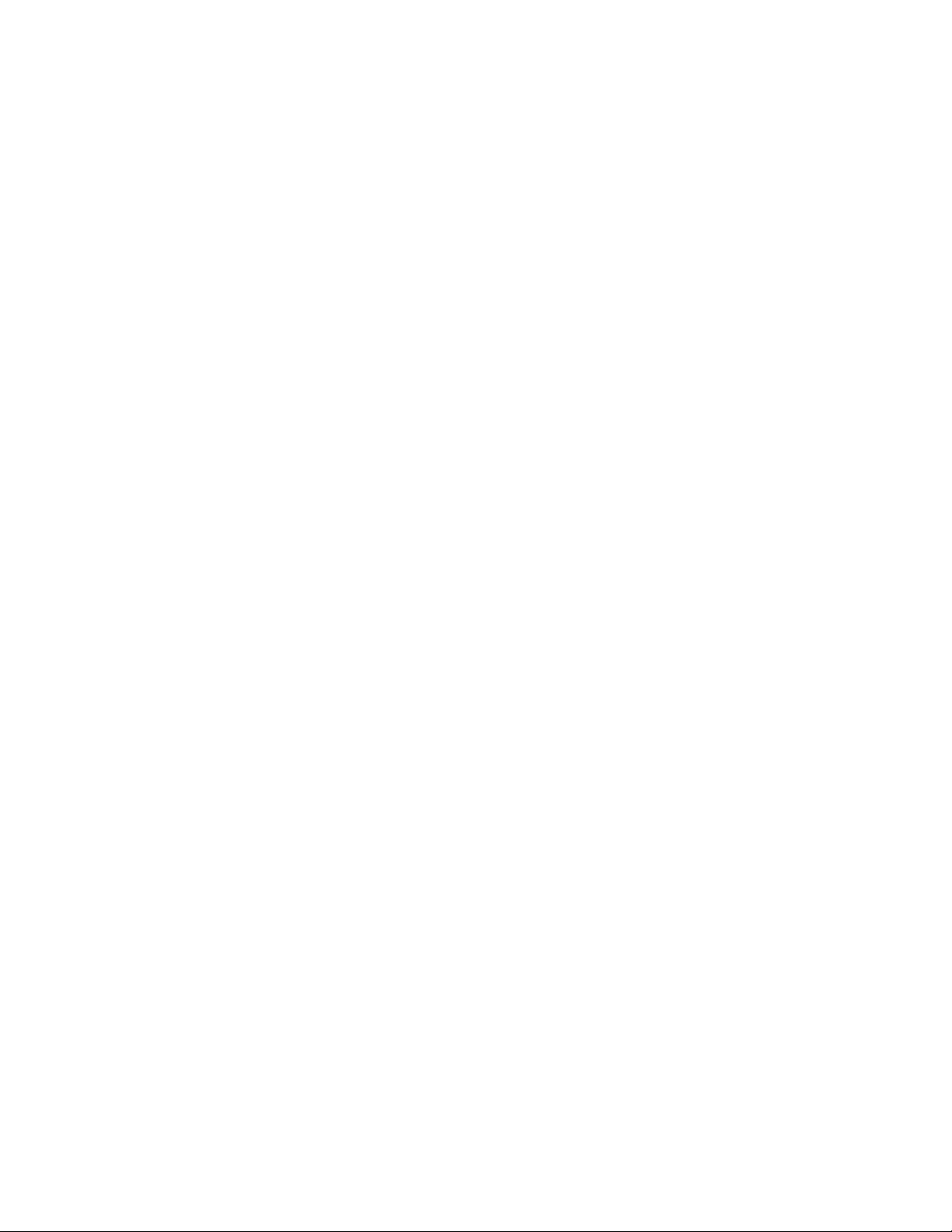
4.WählenSieRAIDModeaus,unddrückenSiedieEingabetaste.
5.DrückenSiedieTasteF10,umdieneuenEinstellungenzuspeichernunddas
Konfigurationsdienstprogrammzuverlassen.
RAID-Datenträgererstellen
IndiesemAbschnittwirdbeschrieben,wieSiedasoptionaleROM-KonfigurationsdienstprogrammvonIntel
MatrixStorageManagerzumErstellenvonRAID-Datenträgernverwendenkönnen.
GehenSiezumLöschenvonRAID-Datenträgernwiefolgtvor:
1.DrückenSiedieT astenkombinationStrg+I,wennSiebeimStartdesComputersaufgefordertwerden,
dasoptionaleROM-KonfigurationsdienstprogrammvonIntelMatrixStorageManageraufzurufen.
2.WählenSiemithilfedesAufwärts-unddesAbwärtspfeilsCreateRAIDVolumeaus,unddrücken
SiedieEingabetaste.
3.GebenSieeinengültigenNamenfürdenRAID-DatenträgerindasFeldNameein,unddrückenSie
dieTabulatortaste.
4.WählenSieüberdiePfeiltasteneineRAID-StufeimFeldRAIDLevelaus,unddrückenSiedie
Tabulatortaste.
5.WählenSieggf.überdiePfeiltastendieStripegrößeimFeldStripeSizeaus,unddrückenSiedie
Tabulatortaste.
6.GebenSieimFeldCapacitydieGrößefürdenDatenträgerein,unddrückenSiedieTabulatortaste.
7.DrückenSiedieEingabetaste,umdieDatenträgererstellungeinzuleiten.
8.DrückenSiebeientsprechenderAufforderungdieT aste„Y“,umdieWarnnachrichtzuakzeptierenund
denDatenträgerzuerstellen.
9.KehrenSiezuSchritt2zurück,umweitereRAID-Datenträgerzuerstellen,oderwählenSieExitaus,und
drückenSiedieEingabetaste.
10.DrückenSiedieT aste„Y“,wennSieaufgefordertwerden,dasVerlassenzubestätigen.
RAID-Datenträgerlöschen
IndiesemAbschnittwirdbeschrieben,wieSiedasoptionaleROM-KonfigurationsdienstprogrammvonIntel
MatrixStorageManagerzumLöschenvonRAID-Datenträgernverwendenkönnen.
GehenSiezumLöschenvonRAID-Datenträgernwiefolgtvor:
1.DrückenSiedieT astenkombinationStrg+I,wennSiebeimStartdesComputersaufgefordertwerden,
dasoptionaleROM-KonfigurationsdienstprogrammvonIntelMatrixStorageManageraufzurufen.
2.WählenSiemithilfedesAufwärts-unddesAbwärtspfeilsDeleteRAIDVolumeaus,unddrücken
SiedieEingabetaste.
3.WählenSieüberdiePfeiltastendenzulöschendenRAID-Datenträgeraus,unddrückenSiedieTaste
„Entf“.
4.DrückenSiebeientsprechenderAufforderungdieTaste„Y“,umdasLöschendesausgewählten
RAID-Datenträgerszubestätigen.WennSieeinenRAID-Datenträgerlöschen,wirddieRAID-Funktion
fürdieFestplattenlaufwerkezurückgesetzt,d.h.deaktiviert.
5.NachdemLöscheneinesRAID-DatenträgerskönnenSiefolgendeSchritteausführen:
•SiekönnenzuSchritt2zurückkehren,umweitereRAID-Datenträgerzulöschen.
•ImAbschnitt„RAID-Datenträgererstellen“aufSeite44
RAID-Datenträgern.
•WählenSiemithilfedesAufwärts-unddesAbwärtspfeilsExitaus,unddrückenSiedieEingabetaste.
findenSieInformationenzumErstellenvon
44ThinkStationP300Benutzerhandbuch
Page 57

RAIDfürDatenträgeraufheben
IndiesemAbschnittwirdbeschrieben,wieSiedieRAID-FunktionfürIhreFestplattenlaufwerkezurücksetzen.
GehenSiewiefolgtvor,umeineRAID-PlatteneinheitIhrerFestplattenlaufwerkezurückzusetzen:
1.DrückenSiedieT astenkombinationStrg+I,wennSiebeimStartdesComputersaufgefordertwerden,
dasoptionaleROM-KonfigurationsdienstprogrammvonIntelMatrixStorageManageraufzurufen.
2.WählenSiemithilfedesAufwärts-unddesAbwärtspfeilsResetDiskstoNon-RAIDaus,unddrücken
SiedieEingabetaste.
3.VerwendenSiediePfeiltastenunddieLeertaste,umeinzelnephysischeFestplattenlaufwerkefürdas
Zurücksetzenzukennzeichnen,unddrückenSiedieEingabetaste,umdieAuswahlabzuschließen.
4.DrückenSiebeientsprechenderAufforderungdieTaste„Y“,umdasZurücksetzenzubestätigen.
5.NachdemAbschlussderFunktion„ResetDiskstoNon-RAID“könnenSiefolgendeSchritteausführen:
•ImAbschnitt„RAID-Datenträgerlöschen“aufSeite44
RAID-Datenträgern.
•ImAbschnitt„RAID-Datenträgererstellen“aufSeite44findenSieInformationenzumErstellenvon
RAID-Datenträgern.
•WählenSiemithilfedesAufwärts-unddesAbwärtspfeilsExitaus,unddrückenSiedieEingabetaste.
findenSieInformationenzumLöschenvon
BIOSaktualisierenoderwiederherstellen
LenovonimmtmöglicherweiseÄnderungenundErweiterungenamBIOSvor.FreigegebeneAktualisierungen
könnenausdemWorldWideWebvonderLenovoWebsiteunterhttp://www.lenovo.com/drivers
heruntergeladenwerden.AnweisungenzurVerwendungderBIOS-AktualisierungensindineinerTXT-Datei
enthalten,diemitdenAktualisierungsdateienbereitgestelltwird.FürdiemeistenModellekönnenSie
entwedereinAktualisierungsprogrammherunterladen,mitdemSieeineAktualisierungs-CD/DVDfürdie
Systemprogramme(Flash)erstellenkönnen,odereines,dasüberdasBetriebssystemausgeführtwerden
kann.
DiesesKapitelenthältInformationenzurBIOS-AktualisierungundzurWiederherstellungnacheinemFehler
beieinerBIOS-Aktualisierung.
Systemprogrammeverwenden
SystemprogrammesinddieBasisschichtderaufIhremComputerinstalliertenSoftware.Zuden
SystemprogrammengehörenderPOST,dasBIOSunddasProgrammSetupUtility.DerPOSTsetztsichaus
einerReihevonT estsundProzedurenzusammen,diebeijedemEinschaltendesComputersausgeführt
werden.DasBIOSisteineSoftwareschicht,diedieInstruktionenandererSoftwareschichteninelektrische
Signaleumsetzt,dievonderComputerhardwareausgeführtwerdenkönnen.MitdemProgrammSetup
UtilitykönnenSiedieKonfigurationseinstellungenIhresComputersanzeigenoderändern.Ausführliche
InformationenhierzufindenSieimAbschnitt„Programm„SetupUtility“verwenden“aufSeite37
.
AufderSystemplatineIhresComputersbefindetsicheinModul,dersogenannteEEPROM(Electrically
ErasableProgrammableRead-OnlyMemory,elektronischlöschbarerprogrammierbarerNur-Lese-Speicher),
derauchalsFlashspeicherbezeichnetwird.SiekönnendenPOST,dasBIOSunddasProgrammSetup
UtilityaufeinfacheWeiseaktualisieren,indemSieIhrenComputervoneinerAktualisierungs-CD/DVDaus
startenodereinspeziellesAktualisierungsprogrammüberdasBetriebssystemausführen.
LenovonimmtmöglicherweiseÄnderungenundErweiterungenanPOSTundBIOSvor.Freigegebene
AktualisierungenkönnenausdemWorldWideWebvonderLenovoWebsiteunterhttp://www.lenovo.com
heruntergeladenwerden.AnweisungenzurVerwendungderPOST-undBIOS-Aktualisierungensindin
einerTXT-Dateienthalten,diemitdenAktualisierungsdateienbereitgestelltwird.FürdiemeistenModelle
könnenSieentwedereinAktualisierungsprogrammherunterladen,mitdemSieeineAktualisierungs-CD/DVD
Kapitel5.ErweiterteKonfiguration45
Page 58

fürdieSystemprogramme(Flash)erstellenkönnen,odereines,dasüberdasBetriebssystemausgeführt
werdenkann.
BIOSvoneinemDatenträgeraktualisieren
DieserAbschnittenthältAnweisungenzumAktualisierendesBIOSvoneinemDatenträgeraus.
Anmerkung:Siekönneneinautomatischstartendes,bootfähigesDatenträgerimage,auchals
ISO-Imagebezeichnet,mitdenAktualisierungenfürdasSystemprogrammherunterladen,umeine
Aktualisierungs-CD/DVDzuerstellen.RufenSiedieLenovoWebsiteunterfolgenderAdresseauf:
http://www.lenovo.com/support
GehenSiewiefolgtvor,umdasBIOSmithilfeeinesDatenträgersunterWindows8.1(64-Bit)zuaktualisieren:
1.StartenSiedasProgramm„SetupUtility“.InformationenhierzufindenSieimAbschnitt„Programm
„SetupUtility“starten“aufSeite37.
2.KlickenSieimHauptmenüdesProgramms„SetupUtility“aufExit➙OSOptimizedDefault➙
Disabled.
3.WählenSieimangezeigtenFensterYesausunddrückenSiezurBestätigungderAuswahldie
Eingabetaste.
4.DrückenSiedieTasteF10,umdieÄnderungenzuspeichernunddasProgramm„SetupUtility“zu
verlassen.InformationenhierzufindenSieimAbschnitt„Programm„SetupUtility“verlassen“auf
Seite43.
5.DrückenSiebeimEinschaltendesComputerswiederholtdieTasteF12.WenndasFenster„Startup
DeviceMenu“angezeigtwird,lassenSiedieTasteF12los.
6.WählenSieimFenster„StartupDeviceMenu“dasgewünschteoptischeLaufwerkalsStarteinheit
aus.LegenSiedenDatenträgerindasoptischeLaufwerkeinunddrückenSiedieEingabetaste.Die
Aktualisierungbeginnt.
7.WennSiezumÄndernderSeriennummeraufgefordertwerden,drückenSiedazunichtdieT asteN.
WennSiedieSeriennummertatsächlichändernmöchten,drückenSiedieT asteY,gebenSiedie
SeriennummereinunddrückenSiedieEingabetaste.
8.WennSiezumÄnderndesMaschinentypsundModellsaufgefordertwerden,drückenSiedazunichtdie
TasteN.WennSiedenMaschinentypunddasModelltatsächlichändernmöchten,drückenSiedie
TasteY ,gebenSiedenMaschinentypunddasModelleinunddrückenSiedieEingabetaste.
9.BefolgenSiedieangezeigtenAnweisungen,umdieAktualisierungabzuschließen.EntfernenSienach
derabgeschlossenenAktualisierungdenDatenträgerausdemoptischenLaufwerk.
10.StartenSiedenComputerneuundrufenSiedasProgramm„SetupUtility“auf.Informationenhierzu
findenSieimAbschnitt„Programm„SetupUtility“starten“aufSeite37.
11.KlickenSieimHauptmenüdesProgramms„SetupUtility“aufExit➙OSOptimizedDefault➙Enabled.
12.WählenSieimangezeigtenFensterYesausunddrückenSiezurBestätigungderAuswahldie
Eingabetaste.
13.DrückenSiedieTasteF10,umdieÄnderungenzuspeichernunddasProgramm„SetupUtility“zu
verlassen.InformationenhierzufindenSieimAbschnitt„Programm„SetupUtility“verlassen“auf
Seite43.
GehenSiewiefolgtvor,umdasBIOSmithilfeeinesDatenträgersuntereinemanderenBetriebssystem
zuaktualisieren:
1.SchaltenSiedenComputeraus.
2.DrückenSiedenBetriebsspannungsschalter,umdenComputereinzuschalten.DrückenSiemehrmals
dieTasteF12bissichdasFenster„StartupDeviceMenu“öffnet.
46ThinkStationP300Benutzerhandbuch
Page 59

3.WählenSieimFenster„StartupDeviceMenu“dasgewünschteoptischeLaufwerkalsStarteinheit
aus.LegenSiedenDatenträgerindasoptischeLaufwerkeinunddrückenSiedieEingabetaste.Die
Aktualisierungbeginnt.
4.WennSiezumÄndernderSeriennummeraufgefordertwerden,drückenSiedazunichtdieT asteN.
WennSiedieSeriennummertatsächlichändernmöchten,drückenSiedieT asteY,gebenSiedie
SeriennummereinunddrückenSiedieEingabetaste.
5.WennSiezumÄnderndesMaschinentypsundModellsaufgefordertwerden,drückenSiedazunichtdie
TasteN.WennSiedenMaschinentypunddasModelltatsächlichändernmöchten,drückenSiedie
TasteY ,gebenSiedenMaschinentypunddasModelleinunddrückenSiedieEingabetaste.
6.BefolgenSiedieangezeigtenAnweisungen,umdieAktualisierungabzuschließen.EntfernenSienach
derabgeschlossenenAktualisierungdenDatenträgerausdemoptischenLaufwerk.
BIOSvomBetriebssystemaktualisieren
LenovoverbessertundüberarbeitetseineWebsitesständig.DieInhalteaufdenzugehörigenWebseiten
könnenohneVorankündigunggeändertwerden.DiesbetrifftauchdieInhalte,aufdieimFolgendenBezug
genommenwird.GehenSiewiefolgtvor,umdasBIOSvonIhremBetriebssystemauszuaktualisieren:
1.RufenSiehttp://www.lenovo.com/driversaufundbefolgenSiedieAnweisungenaufderWebseite,um
denbenötigtenBIOS-Treiberzusuchen.
2.LadenSiedenBIOS- TreiberunddieTXT -DateimitdenInstallationsanweisungenherunter.
3.DruckenSiedieTXT-DateimitdenInstallationsanweisungenausundbefolgenSiesie,umdasBIOS
zuaktualisieren.
WiederherstellungnacheinemFehlerbeiderBIOS-Aktualisierung
GehenSiewiefolgtvor,umeineWiederherstellungnacheinemFehlerbeiderBIOS-Aktualisierung
durchzuführen:
1.EntnehmenSiealleDatenträgerausdenLaufwerkenundschaltenSiealleangeschlossenenEinheiten
unddenComputeraus.ZiehenSieanschließendalleNetzkabelausdenNetzsteckdosenundziehenSie
alleKabelab,dieandenComputerangeschlossensind.
2.EntfernenSiedieComputerabdeckung.InformationenhierzufindenSieimAbschnitt
„Computerabdeckungentfernen“aufSeite78.
3.BestimmenSiediePositionderBrückezumLöschen/WiederherstellendesCMOSaufder
Systemplatine.InformationenhierzufindenSieimAbschnitt„PositionenderKomponentenaufder
Systemplatine“aufSeite6.
4.EntfernenSiealleKabel,diedenZugriffaufdieBrückezumLöschen/WiederherstellendesCMOS
behindern.
5.VersetzenSiedieBrückevonderStandardposition(Kontaktstifte1und2)aufdiePositionfürWartung
(Kontaktstifte2und3).
6.SchließenSieallezuvorabgezogenenKabelwiederanundinstallierenSiediePCI-Kartewieder,falls
Siesiezuvorentfernthaben.
7.BringenSiedieComputerabdeckungwiederanundschließenSiedieNetzkabeldesComputersund
desBildschirmswiederanNetzsteckdosenan.InformationenhierzufindenSieimAbschnitt„Austausch
vonKomponentenabschließen“aufSeite143.
8.DrückenSiedenBetriebsspannungsschalter,umdenComputereinzuschalten,undlegenSiedieCD
oderDVDfürdieBIOS-AktualisierungindasoptischeLaufwerkein.WartenSieeinigeMinuten.Der
Wiederherstellungsprozesswirdgestartet.NachAbschlussdesWiederherstellungsprozesseswirdder
Computerautomatischausgeschaltet.
Anmerkung:JenachComputermodelldauertderWiederherstellungsvorgangzweibisdreiMinuten.
9.WiederholenSiedieSchritte1bis4.
Kapitel5.ErweiterteKonfiguration47
Page 60

10.VersetzenSiedieBrückezumLöschen/WiederherstellendesCMOSzurückaufdieStandardposition
(Kontaktstifte1und2).
11.SchließenSieallezuvorabgezogenenKabelwiederanundinstallierenSiediePCI-Kartewieder,falls
Siesiezuvorentfernthaben.
12.BringenSiedieComputerabdeckungwiederanundschließenSieallezuvorabgezogenenKabel
wiederan.
13.DrückenSiedenBetriebsspannungsschalter,umdenComputereinzuschaltenunddasBetriebssystem
erneutzustarten.
48ThinkStationP300Benutzerhandbuch
Page 61

Kapitel6.Fehlervermeidung
DieInformationenindiesemKapitelhelfenIhnen,Problemezuvermeidenundzugewährleisten,dass
derComputerimmerordnungsgemäßfunktioniert.
ComputeraufdemaktuellenStandhalten
InmanchenSituationenistesmöglicherweiseerforderlich,dieaktuelleSoftware,dieaktuellen
EinheitentreiberoderdasaktuelleBetriebssystemzurVerfügungzuhaben.IndiesemAbschnittwird
erläutert,wieSiedieaktuellenAktualisierungenfürdenComputerabrufenkönnen.
AktuelleEinheitentreiberfürdenComputerabrufen
Anmerkung:LenovoverbessertundüberarbeitetseineWebsitesständig.DieInhalteaufdenzugehörigen
WebseitenkönnenohneVorankündigunggeändertwerden.DiesbetrifftauchdieInhalte,aufdieim
FolgendenBezuggenommenwird.
SorufenSieaktuelleEinheitentreiberfürdenComputerab:
1.RufenSiehttp://www.lenovo.com/supportaufundbefolgenSieanschließenddieAnweisungenauf
demBildschirm.
2.WählenSieIhrProduktaus,indemSieeinederfolgendenAktionenausführen:
•GebenSieIhreMaschineninformationeninQuickPathein.
•T reffenSieunterdenProduktoptioneneineAuswahl.
3.WählenSiedieEinheitenkategorieunddasBetriebssystemaus,fürdasSiedenEinheitentreiber
benötigen.
4.LadenSiedenpassendenEinheitentreiberausdergefiltertenListeherunter.
Achtung:LadenSienichtdieaktuellstenEinheitentreibervonderWindowsUpdates-Websiteherunter.Die
EinheitentreiberaufderWindowsUpdate-WebsitewurdenvonLenovonichtgetestet,undihreVerwendung
führtmöglicherweisezuunerwartetenFehlern.RufenSiedieaktuellstenEinheitentreiberbeiLenovoab.
Betriebssystemaktualisieren
SiekönnenIhrBetriebssystemüberdieSystemaktualisierungsfunktiondesBetriebssystemsaktualisieren.
SystemaktualisierungenkönnenSicherheitskorrekturen,neueVersionenvonWindows-Komponenten(wie
z.B.desWindowsMediaPlayer),KorrekturenananderenAbschnittendesWindows-Betriebssystems
oderErweiterungenenthalten.
GehenSiewiefolgtvor,umIhrBetriebssystemzuaktualisieren:
Anmerkung:StellenSiesicher,dassIhrComputermitdemInternetverbundenist.
•Windows7:
1.KlickenSieaufdemWindows-DesktopaufStart➙AlleProgramme➙WindowsUpdate.
2.KlickenSieaufAufAktualisierungenüberprüfen.
3.WennAktualisierungenvorhandensind,wählenSiediebenötigtenAktualisierungenundklicken
SieaufUpdatesinstallieren.
•Windows8.1:
©CopyrightLenovo2014,2015
49
Page 62

1.ÖffnenSiedieCharms-Leiste,indemSiedenZeigerimBildschirmnachrechtsobenoderunten
bewegen.KlickenSieaufEinstellungen➙PC-Einstellungenändern➙Update/Wiederherstellung
➙WindowsUpdate.
2.KlickenSieaufJetztprüfen.
3.WennAktualisierungenvorhandensind,klickenSieaufDetailsanzeigen,wählenSiediebenötigten
AktualisierungenausundklickenSieaufInstallieren.
SystemUpdateverwenden
DasProgramm„SystemUpdate“(imFolgendenalsSystemUpdatebezeichnet)bietetregelmäßigZugriff
aufSystem-undSoftwareaktualisierungenfürIhrenComputer,umIhrSystemunddieSoftwareaufdem
neuestenStandzuhalten.„SystemUpdate“sammeltInformationenzuneuenAktualisierungenfürIhren
ComputervomLenovoHelpCenter,sortiertsieundzeigtjedesUpdatealskritisch,empfohlenoder
optionalan,umIhnenbeiderBeurteilungderjeweiligenAktualisierungzuhelfen.Siekönnenbestimmen,
welcheAktualisierungenSieherunterladenundinstallierenmöchten.NachdemSiediegewünschten
Aktualisierungenausgewählthaben,lädtdasProgramm„SystemUpdate“dieAktualisierungenautomatisch
herunterundinstalliertsie,ohnedassSieweitereMaßnahmenergreifenmüssen.
„SystemUpdate“istaufdenmeistenLenovoComputernvorinstalliertundbetriebsbereit.Dieeinzige
VoraussetzungisteineaktiveInternetverbindung.SiekönnendasProgrammmanuellstartenoderdie
Zeitplanungsfunktionverwenden,damitdasProgramminfestgelegtenZeitabständenautomatischnach
Aktualisierungensuchenkann.Siekönnenauchvorherfestlegen,dassgeplanteAktualisierungennach
Dringlichkeitgesuchtwerdensollen(kritischeAktualisierungen,kritischeundempfohleneAktualisierungen
oderalleAktualisierungen),sodassdieListe,ausderSiediegewünschtenAktualisierungenauswählen,
nurdieArtenvonAktualisierungenenthält,diefürSiewichtigsind.
WeitereInformationenzumÖffnenvonSystemUpdatefindenSieunter„AufLenovo-Programmeunterdem
BetriebssystemWindows7zugreifen“aufSeite13
Windows8.1zugreifen“aufSeite14.
WenndasProgramm„SystemUpdate“derzeitnichtaufIhremComputerinstalliertist,könnenSieesvonder
LenovoUnterstützungswebsiteunterfolgenderAdresseherunterladen:
http://www.lenovo.com/support
oder„AufLenovo-ProgrammeunterdemBetriebssystem
ReinigungundWartung
BeiangemessenerPflegeundWartungwirdIhrComputerzuverlässigarbeiten.IndenfolgendenAbschnitten
erfahrenSie,wieSiedazubeitragenkönnen,einenreibungslosenComputerbetriebaufrechtzuerhalten.
GrundsätzlicheRegeln
NachfolgendsindeinigegrundsätzlichePunkteaufgeführt,dieSiebeachtenmüssen,wennIhrComputerauf
Dauerstörungsfreiarbeitensoll:
•StellenSiedenComputerineinersauberenundtrockenenUmgebungauf.StellenSiesicher,dassdie
StandflächedesComputersstabilundebenist.
•DeckenSiedieLüftungsschlitzedesComputersoderdesBildschirmsnichtab.DieEntlüftungsschlitze
sorgenfüreineausreichendeLuftzirkulationundschützenIhrenComputervorÜberhitzung.
•HaltenSieSpeisenundGetränkevonallenKomponentendesComputersfern.Speiseresteund
verschütteteFlüssigkeitenkönnenindieTastaturoderMausgelangen,dieseverklebenundso
unbrauchbarmachen.
•AchtenSiedarauf,dassdieBetriebsspannungsschalterunddieübrigenEinstellelementestetstrocken
sind.FeuchtigkeitkanndieseKomponentenbeschädigenundbirgtdasRisikoeineselektrischen
Schlages.
50ThinkStationP300Benutzerhandbuch
Page 63

•WennSiedasNetzkabelausderNetzsteckdoseziehen,fassenSieimmerdenSteckeran.ZiehenSie
nichtamKabel.
Computerreinigen
ReinigenSieIhrenComputerregelmäßig.SieschützendamitdieOberflächendesComputersund
gewährleisteneinenstörungsfreienBetrieb.
Vorsicht:
VordemReinigendesComputersunddesBildschirmsdieStromzufuhrfürdenComputerundden
Bildschirmunterbrechen.
Computer
VerwendenSiezumReinigenderlackiertenComputeroberflächennurmildeReinigungsmittelundein
feuchtesTuch.
Tastatur
UmdieTastaturIhresComputerszureinigen,gehenSiewiefolgtvor:
1.BefeuchtenSieeinweiches,sauberesTuchmitIsopropylalkohol(Reinigungsalkohol).
2.ReibenSiedieeinzelnenTastenmitdemTuchsauber.ReibenSiedieTasteneinzelnsauber.WennSie
mehrereT astensauberreiben,verhaktsichdasTuchmöglicherweiseaneineranderenT asteundSie
beschädigendieTaste.StellenSiesicher,dasskeineFlüssigkeitaufoderzwischendieTastentropft.
3.WennSieKrümeloderStaubzwischendenTastenentfernenmöchten,könnenSieeinen
KameralinsenblasebalgundeinefeineBürsteodereinenHaartrocknermiteinemKaltluftgebläse
verwenden.
Anmerkung:SprühenSiekeineReinigungsflüssigkeitdirektaufdieT astatur.
OptischeMaus
EineoptischeMausverwendeteineLeuchtdiode(LED)undeinenoptischenSensor,umdenZeigerzu
navigieren.WennsichderMauszeigernichtleichtmitderoptischenMausinderBildschirmanzeigebewegen
lässt,mussmöglicherweisedieMausgereinigtwerden.
GehenSiewiefolgtvor,umeineoptischeMauszureinigen:
1.SchaltenSiedenComputeraus.
2.ZiehenSiedasMauskabelvomComputerab.
3.DrehenSiedieMausum,umdieLinsezuüberprüfen.
•FallsdieLinseverschmutztist,reinigenSiedenBereichvorsichtigmiteinemWattestäbchen.
•FallsdieLinseverschmutztist,entfernenSiedieVerschmutzungdurchvorsichtigesPusten.
4.ÜberprüfenSiedieOberfläche,aufderSiedieMauseinsetzen.WennSiedieMausaufeinemBildoder
einemMustermitsehrkomplexerStrukturbewegen,könnenVeränderungenderMauspositionvom
digitalenSignalprozessor(DSP)eventuellnurschwererkanntwerden.
5.SchließenSiedasMauskabelwiederandenComputeran.
6.SchaltenSiedenComputerwiederein.
Bildschirm
WennsichaufderBildschirmoberflächeStaubansammelt,werdenunangenehmeBlendeffektenoch
verstärkt.ReinigenSiedaherdenBildschirminregelmäßigenAbständen.WeitereInformationenhierzu
findenSieindenAbschnitten„Flachbildschirmreinigen“aufSeite52oder„BildröhremitGlasoberfläche
reinigen“aufSeite52.
Kapitel6.Fehlervermeidung51
Page 64

Flachbildschirmreinigen
WischenSiedenmiteinemflexiblenFilmbeschichtetenFlachbildschirmvorsichtigmiteinemtrockenen,
weichenTuchab.StaubundanderelosePartikelkönnenSieauchvomBildschirmpusten.BefeuchtenSie
danneinT uchmitLCD-ReinigerundreinigenSiedamitdenBildschirm.
VieleGeschäfte,dieComputerzubehöranbieten,führenspezielleReinigungsflüssigkeitenfürBildschirme.
VerwendenSienurfürLCD-BildschirmegeeigneteReinigungsflüssigkeiten.BefeuchtenSieeinnicht
fusselndes,weichesTuchmitderFlüssigkeitundreinigenSiedanndamitdenBildschirm.Ineinigen
GeschäftenfürComputerzubehörwerdenbereitsbefeuchteteTücherfürdieWartungvonLCD-Bildschirmen
angeboten.
BildröhremitGlasoberflächereinigen
WischenSiedieBildröhremitGlasoberflächevorsichtigmiteinemtrockenen,weichenT uchab.Staub
undanderelosePartikelkönnenSieauchvonderBildröhrepusten.VerwendenSiezumanschließenden
ReinigeneinweichesT uchundeinenmildenflüssigenGlasreiniger.
Wartungsempfehlungen
DurchrichtigenUmgangmitdemComputerkönnenSiedieLeistungdesComputersaufrechterhaltenund
IhreDatenschützenundsindbeieinemComputerausfallvorbereitet.
•LeerenSieregelmäßigdenPapierkorb.
•FührenSiehinundwiederdieFunktionIhresBetriebssystemsfürdieDefragmentierungoderOptimierung
desDatenträgersaus,umLeistungsproblemenvorzubeugen,diedurchzuvielefragmentierteDateien
entstehenkönnen.
•LöschenSieregelmäßigdennichtmehrbenötigtenInhaltdesEingangskorbs,desPostausgangsunddes
PapierkorbsIhrerE-Mail-Anwendung.
•ErstellenSieinregelmäßigenAbständenSicherungskopienvonkritischenDatenaufaustauschbaren
Datenträgern,wieUSB-SpeichereinheitenundandereMedien,undbewahrenSiedieaustauschbaren
DatenträgeraneinemsicherenOrtauf.WieoftSieSicherungskopienerstellensollten,hängtdavonab,
wiekritischdieDatenfürSieoderIhrUnternehmensind.
•SichernSieregelmäßigdasgesamteFestplattenlaufwerk.
•HaltenSieIhreComputersoftware,EinheitentreiberunddasBetriebssystemaufdemaktuellstenStand.
WeitereInformationenhierzufindenSieimAbschnitt„ComputeraufdemaktuellenStandhalten“auf
Seite49
•FührenSiefürsichselbsteineArtProtokoll.EskanngrößereÄnderungenbeiSoftwareoderHardware,
AktualisierungenderEinheitentreiber,sporadischauftretendeFehlerundkleinereFehlerenthalten,die
möglicherweiseaufgetretensind.EinProtokollkannIhnenodereinemLenovoKundendienstmitarbeiter
beiderBestimmungeinesFehlersaufgrundeinerHardwareänderung,Softwareänderungodereines
anderenEreignisseshelfen.
•ErstellenSieProductRecovery-Datenträger.WeitereInformationendazu,wieSiedieCDs/DVDszur
ProductRecoveryverwenden,umdenwerkseitigvorinstalliertenInhaltdesFestplattenlaufwerks
wiederherzustellen,findenSieimAbschnitt„Wiederherstellungsdatenträgererstellenundverwenden“
aufSeite69
•ErstellenSieWiederherstellungsdatenträger.WeitereInformationendazu,wieSiemitHilfevon
Wiederherstellungsdatenträgern(wiez.B.CDsoderDVDs)odereinemUSB-Festplattenlaufwerknach
demAuftretenvonFehlern,diedenZugriffaufdieWindows-UmgebungoderaufdenArbeitsbereichvon
RescueandRecoveryaufdemFestplattenlaufwerkverhindern,eineWiederherstellungdurchführen
können,findenSieimAbschnitt„Wiederherstellungsdatenträgererstellenundverwenden“aufSeite72
.
.
.
52ThinkStationP300Benutzerhandbuch
Page 65

Computertransportieren
TreffenSievordemT ransportIhresComputersdiefolgendenVorkehrungen:
1.SichernSiealleDateienundDaten,diesichaufdemFestplattenlaufwerkbefinden.DerHandelbietet
eineVielzahlvonSicherungsprogrammenan.WennSieWindows7verwenden,stelltLenovodas
Programm„RescueandRecovery“zumSichernundWiederherstellenvonDatenzurVerfügung.
InformationenhierzufindenSieimAbschnitt„Sicherungs-undWiederherstellungsoperationen
durchführen“aufSeite70.
2.EntfernenSiealleDatenträgerwieMedien,USB-Speichereinheiten,Speicherkartenusw.ausdem
Computer.
3.SchaltenSiedenComputerundalleangeschlossenenEinheitenaus.DasFestplattenlaufwerkIhres
ComputersstopptdieLese-/SchreibköpfeautomatischineinemBereichohneDaten.Dadurchwirdeine
BeschädigungdesFestplattenlaufwerksvermieden.
4.ZiehenSiedieNetzkabelausdenNetzsteckdosen.
5.ZiehenSiedieSteckervonÜbertragungskabelnwieModem-undNetzübertragungskabelnzunächst
ausdenSteckdosen.LösenSiedanndasjeweilsandereEndevomComputer.NotierenSiesichdie
PositionenderübrigenandenComputerangeschlossenenKabel,bevorSiesieabziehen.
6.LegenSiedenComputeraufdieSeiteundtransportierenSiedenComputermitbeidenHänden,
währendSiedieUnterseitedesGehäusesfesthalten.
Abbildung10.Computertransportieren
7.SolltenSiedieOriginalverpackungunddieT ransportsicherungenaufbewahrthaben,verwenden
SiesiezumVerpackenderEinheiten.AndereKartonsmüssengutausgepolstertwerden,umeine
BeschädigungderKomponentenzuvermeiden.
Kapitel6.Fehlervermeidung53
Page 66

54ThinkStationP300Benutzerhandbuch
Page 67

Kapitel7.FehlerbehebungundDiagnose
IndiesemKapitelerhaltenSieInformationenzurDiagnoseundBehebungvonComputerproblemen.Sollte
einFehleraufIhremComputerauftreten,derhiernichtbeschriebenist,findenSiezusätzlicheRessourcen
zurFehlerbehebunginKapitel10„Informationen,HilfeundServiceanfordern“aufSeite145.
GrundlegendeFehlerbehebung
DiefolgendeT abelleenthälteinigegrundlegendeAnleitungenzurFehlerbehebung.
Anmerkung:SolltenSiedenFehlernichtbehebenkönnen,wendenSiesichandenKundendienst.Eine
ListederTelefonnummernfürServiceundUnterstützungfindenSieimHandbuchSicherheit,Garantieund
Einrichtung,dasimLieferumfangIhresComputersenthaltenist,oderaufderLenovoUnterstützungswebsite
unterderAdresse
http://www.lenovo.com/support/phone.
SymptomMaßnahme
DerComputerwirdbeim
DrückendesNetzschaltersnicht
gestartet.
DieAnzeigeaufdemBildschirm
istleer.
DieT astaturfunktioniertnicht.
DieMausfunktioniertnicht.
ÜberprüfenSieFolgendes:
•DasNetzkabelistordnungsgemäßandieRückseitedesComputersundaneine
funktionierendeNetzsteckdoseangeschlossen.
•IstIhrComputeranderRückseitedesGehäusesmiteinemsekundären
Netzschalterausgestattet,vergewissernSiesich,dassdieserauf„Ein“(On)
gestelltist.
•DieBetriebsanzeigeanderVorderseitedesComputersleuchtet.
•DieComputerspannungentsprichtderinIhremLandoderIhrerRegion
verfügbarenSpannungderNetzsteckdose.
ÜberprüfenSieFolgendes:
•DasSignalkabeldesBildschirmsistordnungsgemäßandenBildschirmundan
denentsprechendenBildschirmanschlussamComputerangeschlossen.
•DasNetzkabeldesBildschirmsistordnungsgemäßandenBildschirmundan
einefunktionierendeNetzsteckdoseangeschlossen.
•DerBildschirmisteingeschaltet.HelligkeitundKontrastsindrichtigeingestellt.
•DieComputerspannungentsprichtderinIhremLandoderIhrerRegion
verfügbarenSpannungderNetzsteckdose.
•WennIhrComputerübereineseparateGrafikkarteverfügt,achtenSiedarauf,
fürsieeinenSVGA-Adapteranschlusszuverwenden.
ÜberprüfenSieFolgendes:
•DerComputeristeingeschaltet.
•DieTastaturistfestandenPersonalSystem/2-Tastaturanschlussodereinen
USB-AnschlussdesComputersangeschlossen.
•KeinederT astenklemmt.
ÜberprüfenSieFolgendes:
•DerComputeristeingeschaltet.
•DieMausistfestandenPS/2-MausanschlussodereinenUSB-Anschlussdes
Computersangeschlossen.
•DieMausistsauber.WeitereInformationenfindenSieimAbschnitt„Optische
Maus“aufSeite51
.
©CopyrightLenovo2014,2015
55
Page 68

SymptomMaßnahme
DasBetriebssystemwirdnicht
gestartet.
VordemStartdes
Betriebssystemsgibtder
ComputermehrereSignaltöne
aus.
StellenSiesicher,dassdieStartreihenfolgedieEinheitenthält,aufderdas
Betriebssysteminstalliertist.IndenmeistenFällenistdasBetriebssystemauf
demFestplattenlaufwerkinstalliert.WeitereInformationenhierzufindenSieunter
„Starteinheitauswählen“aufSeite40
StellenSiesicher,dasskeinederT astenklemmt.
.
Fehlerbehebungsprozedur
GehenSiezumDiagnostizierenvonFehlern,dieamComputerauftreten,zunächstwiefolgtvor:
1.StellenSiesicher,dassdieKabelfüralleangeschlossenenEinheitenordnungsgemäßangeschlossen
sind.
2.StellenSiesicher,dassalleangeschlossenenEinheiten,dieStromversorgungerfordern,an
ordnungsgemäßgeerdete,funktionstüchtigeNetzsteckdosenangeschlossensind.
3.StellenSiesicher,dassalleangeschlossenenEinheitenindenBIOS-EinstellungendesComputers
aktiviertsind.WeitereInformationenzumZugriffaufdieBIOS-EinstellungenundzumÄndernder
BIOS-EinstellungenfindenSiein„Programm„SetupUtility“verwenden“aufSeite37.
4.RufenSiedie„Fehlerbehebung“aufSeite57aufundbefolgenSiedieAnweisungenfürden
aufgetretenenFehler.LässtsichderFehlermitHilfederFehlerbehebungsinformationennichtbeheben,
gehenSiewiefolgtvor.
5.PrüfenSiemitHilfeeinerzueinemfrüherenZeitpunktgespeichertenKonfiguration,obeinevorkurzem
durchgeführteÄnderungandenHardware-oderSoftwareeinstellungendenFehlerverursacht.BevorSie
eineältereKonfigurationwiederherstellen,solltenSiejedochdieaktuelleKonfigurationspeichernfürden
Fall,dasssichderFehleraufdieseWeisenichtbehebenlässtoderdasssichdieältereKonfiguration
nachteiligauswirkt.GehenSiewiefolgtvor,umeinegespeicherteKonfigurationwiederherzustellen:
•Windows7:KlickenSieaufStart➙Systemsteuerung➙SystemundSicherheit➙System➙
Systemschutz➙Systemwiederherstellung.
•Windows8.1:ÖffnenSiedieSystemsteuerungundklickenSieaufSystemundSicherheit➙
System➙Systemschutz➙Systemwiederherstellung.
Anmerkung:AusführlicheInformationendazu,wiedieSystemsteuerunginWindows8.1geöffnet
wird,findenSieunter„AufdieSystemsteuerungunterdemBetriebssystemWindows8.1zugreifen“
aufSeite23
.
GehenSiewiefolgtvor,wennsichderFehleraufdieseWeisenichtbehebenlässt.
6.FührenSiedasDiagnoseprogrammaus.WeitereInformationenhierzufindenSieimAbschnitt„Lenovo
SolutionCenter“aufSeite67.
•WenndasDiagnoseprogrammeinenHardwarefehlerfeststelltoderwenndasDiagnoseprogramm
nichtausgeführtwerdenkann,wendenSiesichandasLenovoCustomerSupportCenter.Weitere
InformationenhierzufindenSieimAbschnittKapitel10„Informationen,HilfeundServiceanfordern“
aufSeite145.
•WenndasDiagnoseprogrammkeinenHardwarefehlerfeststellt,fahrenSiemitdemnächstenSchritt
fort.
7.PrüfenSiemiteinemAntivirenprogramm,obIhrComputervoneinemVirusinfiziertist.Wenndas
ProgrammeineVireninfizierungfeststellt,entfernenSiedenVirus.
8.LässtsichderFehlerdurchkeinedieserMaßnahmenbeheben,wendenSiesichandenzuständigen
technischenDienst.WeitereInformationenhierzufindenSieimAbschnittKapitel10„Informationen,
HilfeundServiceanfordern“aufSeite145.
56ThinkStationP300Benutzerhandbuch
Page 69
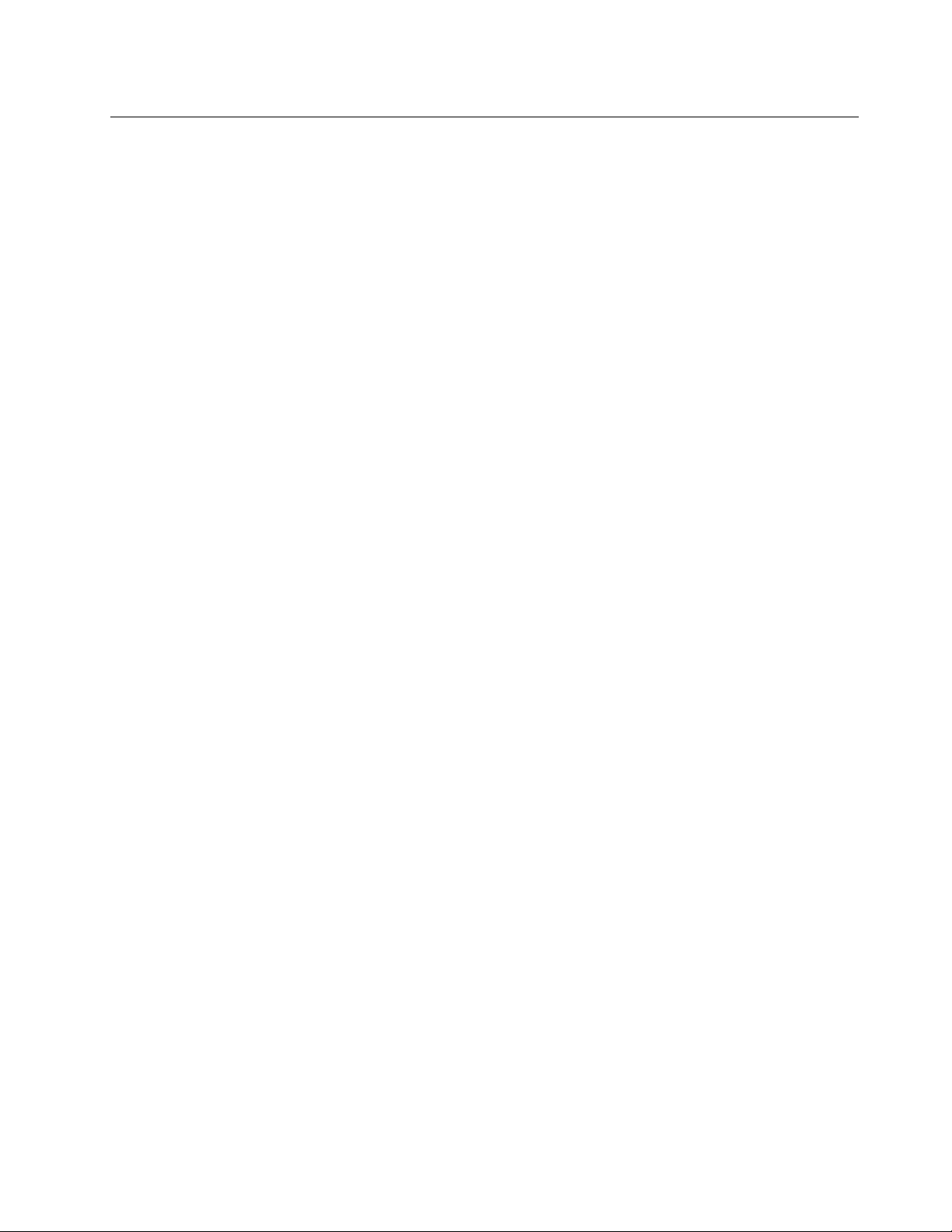
Fehlerbehebung
SuchenSiemitHilfederFehlerbehebungsinformationennachLösungenzumBehebenvonFehlernmit
eindeutigenSymptomen.
WenndasSymptomdirektnachderInstallationeinerneuenSoftwareodereinerneuen
Hardwarezusatzeinrichtungauftritt,führenSievorVerwendungderFehlerbehebungsinformationenfolgende
Schrittedurch:
1.EntfernenSiedieneueHardwarezusatzeinrichtungoderdieneueSoftware.WennSiezumAusbauen
einerHardwarezusatzeinrichtungdieComputerabdeckungabnehmenmüssen,müssenSiedieim
LieferumfangdesComputersenthaltenenInformationenzurelektrischenSicherheitlesenundbefolgen.
BetreibenSiedenComputerzureigenenSicherheitnicht,wenndieAbdeckungabgenommenist.
2.FührenSiedasDiagnoseprogrammaus,umzuprüfen,obderComputerordnungsgemäßfunktioniert.
3.InstallierenSiedieneueHardwarezusatzeinrichtungoderSoftwareentsprechenddenAnweisungen
desHerstellerserneut.
FehlerbeiAudioeinheiten
DieserAbschnittenthältLösungenfürAudioprobleme.
KeinTonunterWindows
Lösungen:
•WennSieexterneLautsprechermiteigenerStromversorgungundmiteinemEin/Aus-Steuerelement
verwenden,stellenSiesicher,dasssichdasEin/Aus-SteuerelementinderPositionEinbefindetunddass
dasNetzkabelderLautsprecheraneinerordnungsgemäßgeerdetenundfunktionierendenNetzsteckdose
angeschlossenist.
•WenndieexternenLautsprechermiteinemLautstärkereglerausgestattetsind,stellenSiesicher,dassdie
Lautstärkenichtzuleiseeingestelltist.
•KlickenSieimWindows-Desktop-InfobereichaufdasLautsprechersymbol.KlickenSieanschließendauf
Mixer.StellenSiesicher,dassdieEinstellungfürdieStummschaltungnichtaktiviertunddasskeineder
Lautstärkeneinstellungenzuleiseeingestelltist.
•BeieinigenModellenkanndieLautstärkeübereineAudiokonsoleaufderComputervorderseiteeingestellt
werden.WennsichaufderComputervorderseiteeineAudiokonsolebefindet,stellenSiesicher,dassdie
Lautstärkenichtzuleiseeingestelltist.
•StellenSiesicher,dassdieexternenLautsprecher(undKopfhörer,sofernverwendet)amrichtigen
AudioanschlussamComputerangeschlossensind.DiemeistenLautsprecherkabelsindmitderselben
FarbewiederentsprechendeAnschlussgekennzeichnet.
Anmerkung:WennamAudioanschlussdieKabelexternerLautsprecheroderKopfhörerangeschlossen
werden,werdeninterneLautsprecher(sofernvorhanden)inaktiviert.InderRegelwirdbeimEinsetzen
einesAudioadaptersineinenderErweiterungssteckplätzedieinderSystemplatineintegrierte
Audiofunktiondeaktiviert.VerwendenSieindiesemFalldieAudioanschlüsseamAdapter.
•ÜberprüfenSie,obdasausgeführteProgrammfürdasBetriebssystemMicrosoftWindowsbestimmtist.
WenndasProgrammunterDOSausgeführtwerdenkann,verwendetesdieAudiofunktionenvonWindows
nichtundmusssokonfiguriertwerden,dassdieSoundBlasterPro-oderdieSoundBlaster-Emulation
verwendetwird.
•StellenSiesicher,dassdieAudioeinheitentreiberordnungsgemäßinstalliertsind.WeitereInformationen
findenSieimWindows-ProgrammHilfeundSupport.
NureinexternerLautsprecherfunktioniert
Lösungen:
Kapitel7.FehlerbehebungundDiagnose57
Page 70

•StellenSiesicher,dassdasLautsprecherkabelfestimAnschlussamComputersitzt.
•StellenSiesicher,dassdasKabel,mitdemderlinkeLautsprechermitdemrechtenverbundenist,
ordnungsgemäßangeschlossenist.
•KlickenSieimWindows-InfobereichaufdasLautsprechersymbol.KlickenSiedanninder
LautstärkeregelungobenaufdasLautsprechersymbol.KlickenSieaufdieRegisterkartePegelundstellen
Siesicher,dassdieBalanceeinstellungenrichtigfestgelegtsind.
CD-Fehler
DieserAbschnittenthältLösungenfürProblememitCDs.
EineAudio-CD/DVDodereinDatenträger,derdieAutoPlay-Funktionunterstützt,
startetbeimEinlegenineinCD-Laufwerknichtautomatisch
Lösungen:
•WennmehrereCD-oderDVD-Laufwerke(odereineKombinationausCD-undDVD-Laufwerken)installiert
sind,legenSiedenDatenträgerindasandereLaufwerkein.GelegentlichistnureinesderLaufwerkean
dasAudiosubsystemangeschlossen.
•GehenSiewiefolgtvor,wennsichderFehleraufdieseWeisenichtbehebenlässt:„EineCDoderDVD
funktioniertnicht“aufSeite58
EineCDoderDVDfunktioniertnicht
Lösungen:
.
•StellenSiesicher,dassderDatenträgerordnungsgemäßmitdemEtikettnachobeneingelegtist.
•ÜberprüfenSie,obderverwendeteDatenträgersauberist.UmStauboderFingerabdrückezuentfernen,
wischenSiedenDatenträgermiteinemweichenTuchvonderMittenachaußensauber.WennSieden
DatenträgermitKreisbewegungenreinigen,könnenDatenverlorengehen.
•StellenSiesicher,dassderverwendeteDatenträgernichtzerkratztoderbeschädigtist.LegenSieeinen
anderenDatenträgerein,vondemSiewissen,dasserfunktionsfähigist.Wenneinerwiesenermaßen
funktionsfähigerDatenträgernichtgelesenwerdenkann,istderFehlermöglicherweisebeimCD-oder
DVD-LaufwerkoderbeiderVerkabelungzumCD-oderDVD-Laufwerkzusuchen.StellenSiesicher,dass
dasNetzkabelunddasSignalkabelordnungsgemäßamLaufwerkangeschlossensind.
DerComputerkannmiteinembootfähigenWiederherstellungsdatenträger,wiez.B.
derProductRecoveryCD,nichtgestartetwerden
Lösung:VergewissernSiesich,dassdasCD-oderDVD-LaufwerkinderStartreihenfolgevordem
Festplattenlaufwerkangegebenist.InformationenzumAnzeigenundÄndernderStartreihenfolgefinden
Siein„Startreihenfolgefestlegenoderändern“aufSeite40.BeachtenSie,dassdieStartreihenfolgebei
einigenModellenvorgegebenistundnichtgeändertwerdenkann.
DVD-Fehler
DieserAbschnittenthältLösungenfürProblememitDVDs.
SchwarzerBildschirmanstelledesDVD-Videos
Lösungen:
•StartenSiedasProgrammdesDVD-Spielerserneut.
•VerwendenSieeinegeringereBildschirmauflösungodereineandereFarbpalette.
•SchließenSiealleoffenenDateienundstartenSiedanndenComputerneu.
58ThinkStationP300Benutzerhandbuch
Page 71

DVD-Filmwirdnichtwiedergegeben.
Lösungen:
•VergewissernSiesich,dassdieCD/DVD-Oberflächesauberundnichtverkratztist.
•ÜberprüfenSiedieCD/DVDoderdasPaketaufdenRegionalcode.MöglicherweisemüssenSieeinen
DatenträgermiteinemCodefürdieRegionkaufen,inderSiedenComputernutzen.
KeinTonbeiderWiedergabeeinesDVD-FilmsoderTonnichtunterbrechungsfrei
Lösungen:
•ÜberprüfenSiedieEinstellungenfürdieLautstärkeregelungaufIhremComputerundanden
Lautsprechern.
•VergewissernSiesich,dassdieCD/DVD-Oberflächesauberundnichtverkratztist.
•ÜberprüfenSiealleKabelverbindungenzuundvondenLautsprechern.
•WählenSieüberdasDVD-MenüfürdasVideoeineandereTonspuraus.
Wiedergabelangsamoderruckelnd
Lösungen:
•InaktivierenSiesämtlicheHintergrundprogrammewieAntiVirusoderDesktopmotive.
•StellenSiesicher,dassdieVideoauflösungwenigerals1152x864beträgt.
UngültigerDatenträgeroderDatenträgernichtgefunden(Nachricht)
Lösungen:
•VergewissernSiesich,dassdieDVDmitderglänzendenSeitenachuntenindasLaufwerkeingelegt
wurde.
•StellenSiesicher,dassdieVideoauflösungwenigerals1152x864beträgt.
•BeiComputern,dienebeneinemDVD-ROM-LaufwerkauchnochübereinCD-ROM-oder
CD-RW-Laufwerkverfügen,müssenSiedaraufachten,dasssichdieDVDindemLaufwerkbefindet,das
mit„DVD“gekennzeichnetist.
SporadischauftretendeFehler
MancheProblemetretennursporadischaufundlassensichnurschwernachvollziehen.
Lösungen:
•StellenSiesicher,dassalleKabelordnungsgemäßmitdemComputerundangeschlossenenEinheiten
verbundensind.
•StellenSiesicher,dassderLüftergrillbeieingeschaltetemComputernichtblockiertist(derLuftstromum
denLüftergrillwirdnichtbeeinträchtigt)unddassdieLüfterfunktionieren.WennderLuftstrombehindert
wirdoderdieLüfternichtfunktionieren,wirdderComputermöglicherweiseüberhitzt.
•WennSCSI-Einheiten(SmallComputerSystem-Schnittstelle)installiertsind,vergewissernSiesich,dass
diejeweilsletzteexterneEinheitineinerSCSI-KetteordnungsgemäßmiteinemSCSI-Abschluss-Stecker
versehenist.WeitereInformationenhierzufindenSieinderDokumentationzurSCSI-Einheit.
ProblememitderTastaturoderderMaus
DieserAbschnittenthältLösungenfürProblemeimZusammenhangmitTastaturundMaus.
TastenderTastaturfunktionierennicht
Lösungen:
Kapitel7.FehlerbehebungundDiagnose59
Page 72
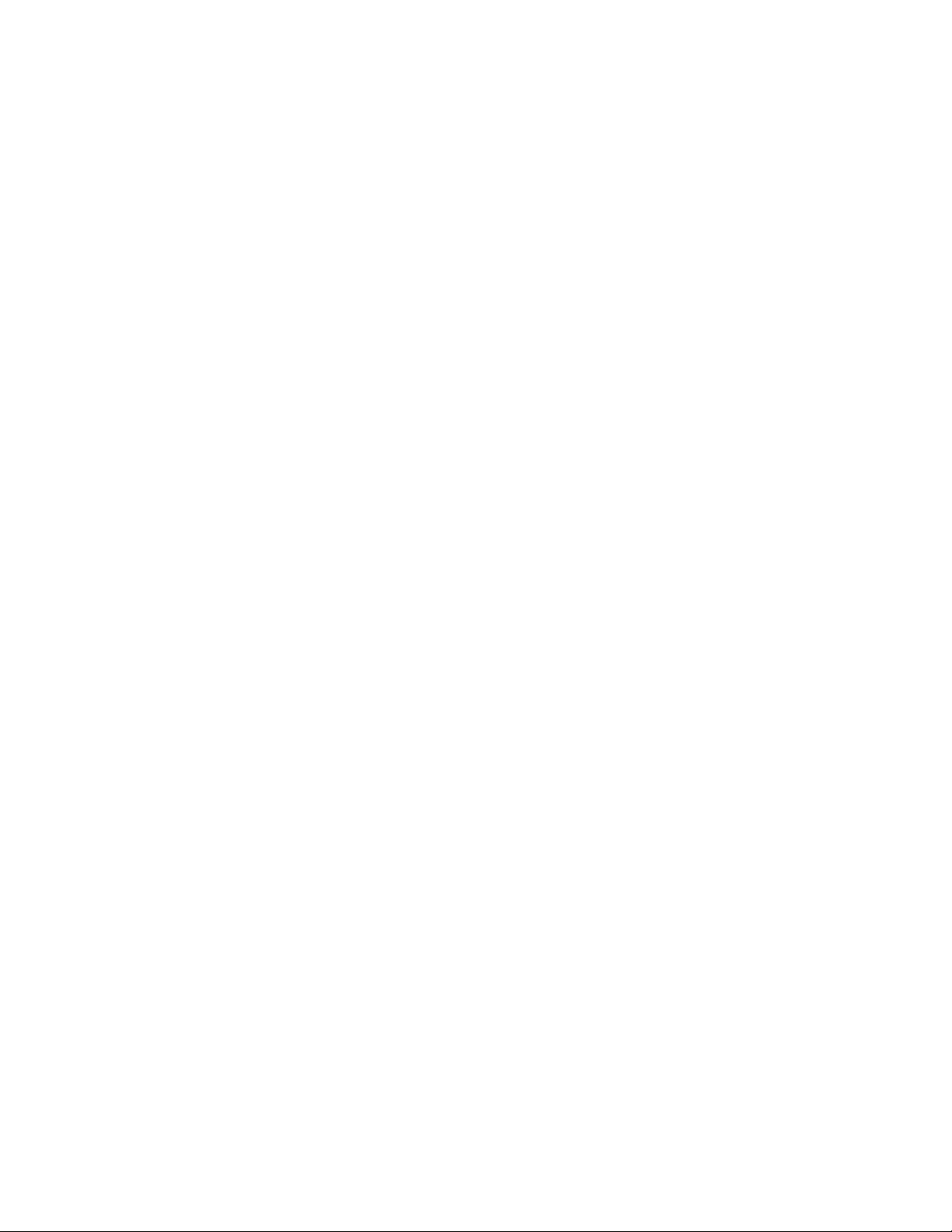
•SchließenSiedasTastaturkabelaneinenUSB-odereinenPS/2-Tastaturanschlussan.
•WennSieeineUSB-Tastaturverwenden,aktivierenSiedieUSB-AnschlüsseindenBIOS-Einstellungen.
WeitereInformationenhierzufindenSieunter„Einheitaktivierenoderinaktivieren“aufSeite40.
•WennSieeineEnhancedPerformance-USB- T astaturverwenden,nutzenSiedieHilfefunktiondes
ProgrammsfürdieAnpassungderEnhancedPerformance-USB-Tastatur,umeineDiagnosederProbleme
durchzuführen.
GehenSiewirfolgtvor,umdasProgrammfürdieAnpassungderEnhancedPerformance-USB- Tastatur
zuöffnen:
–UnterWindows7:
1.KlickenSieaufStart➙Systemsteuerung.
2.KlickenSieaufHardwareundAudio.
3.KlickenSieaufGeräteundDrucker.
4.KlickenSiedoppeltaufdieOptionfürdieEnhancedPerformance-USB-Tastatur.
–UnterWindows8.1:
1.ÖffnenSiedieSystemsteuerung.WeitereInformationenhierzufindenSieunter„Aufdie
SystemsteuerungunterdemBetriebssystemWindows8.1zugreifen“aufSeite23
2.KlickenSieaufHardwareundAudio.
3.KlickenSieaufGeräteundDrucker.
4.KlickenSiedoppeltaufdieOptionfürdieEnhancedPerformance-USB-Tastatur.
.
DieMausfunktioniertnicht
Lösungen:
•SchließenSiedasMauskabelaneinenUSB-odereinenPS/2-Mausanschlussan.
Anmerkung:JenachTastatursindmöglicherweiseintegrierteUSB-Anschlüsseverfügbar,diefürden
AnschlusseinerUSB-Mausverwendetwerdenkönnen.
•InstallierenSiedieEinheitentreiberfürdieMaus.
•WennSieeineUSB-Mausverwenden,aktivierenSiedieUSB-AnschlüsseindenBIOS-Einstellungen.
WeitereInformationenhierzufindenSieunter„Einheitaktivierenoderinaktivieren“aufSeite40.
DerMauszeigerbewegtsichnichtfehlerfreientsprechendderMausbewegungüber
denBildschirm
Lösung:ReinigenSiedieMaus.WeitereInformationenhierzufindenSieunter„OptischeMaus“aufSeite51.
DasLesegerätfürFingerabdrückeaufderT astaturfunktioniertnicht
Lösungen:
•RegistrierenSieIhrenFingerabdruckrichtig.
•KratzenSieaufderOberflächedesLesegerätsnichtmitharten,spitzenObjekten.
•KratzenSieaufderOberflächedesLesegerätsnichtmitdemFingernageloderanderenhartenObjekten.
•BerührenSiedenLesermiteinemsauberenFinger.
•StellenSiesicher,dassSiedenFingerbenutzen,denSiezuvorregistrierthaben.
DiedrahtloseT astaturfunktioniertnicht
Lösungen:
60ThinkStationP300Benutzerhandbuch
Page 73

•WenndieAnzeigefürT ransceiverübertragungnichtleuchtet,schließenSiedenTransceiverunddie
Tastaturerneutan.
•WenndiekabelloseTastaturnichtfunktioniert,währenddieAnzeigefürT ransceiverübertragungleuchtet,
startenSiedenComputererneut.
WenndasProblemnachdemNeustartweiterhinauftritt,stellenSieFolgendessicher:
•DieBatteriensindkorrekteingelegt.
•DieBatteriensindnochgeladen.
•DiekabelloseT astaturbefindetsichwenigeralszehnMetervomT ransceiverentfernt.
•DerT ransceiveristvollständiginstalliert.
Bildschirmfehler
DieserAbschnittenthältLösungenfürBildschirmprobleme.
BeieingeschaltetemComputerwirddieAnzeigeplötzlichleer.
Lösungen:MöglicherweiseistderBildschirmschonereingeschaltet,odereinerderStromsparmodiwurde
aktiviert.FührenSieeinederfolgendenAktionenaus:
•DrückenSieeinebeliebigeTaste,umdenBildschirmschonerzubeenden.
•DrückenSiedenNetzschalter,umdenBetriebdesComputersausdemEnergiesparmodusoderdem
Ruhezustandwiederaufzunehmen.
DerBildschirmfunktioniertbeimEinschaltendesComputers,dieAnzeige
verschwindetjedochbeimAufrufenvonAnwendungsprogrammen
Lösungen:
•VerbindenSiedasBildschirmkabelIhresBildschirmsmiteinempassendenAnschlussamComputer.Ein
lockeresKabelkannsporadischauftretendeFehlerverursachen.
•InstallierenSiedieEinheitentreiberfürdieAnwendungsprogramme.InderDokumentationzum
betreffendenAnwendungsprogrammfindenSieInformationendazu,obEinheitentreibererforderlichsind.
DasBildflimmert
Lösung:SetzenSiedieBildwiederholfrequenzzurück.
1.ÖffnenSiedieSystemsteuerung.
Anmerkung:EineAnleitungzumÖffnenderSystemsteuerungunterWindows8.1findenSiehier:„Auf
dieSystemsteuerungunterdemBetriebssystemWindows8.1zugreifen“aufSeite23
2.KlickenSieaufHardwareundSound➙Bildschirmauflösunganpassen➙ErweiterteEinstellungen.
3.KlickenSieaufdieRegisterkarteMonitor,umdieBildwiederholfrequenzzurückzusetzen.
LegenSiefürdenBildschirmdiehöchsteVollbildwiederholfrequenzfest,dievonIhremComputer
unterstütztwird.InformationenzudenunterstütztenBildwiederholfrequenzenfindenSieinderdem
BildschirmbeiliegendenDokumentation.
DasBildistverfärbt
Lösung:MöglicherweisewirkensichInterferenzenvonGeräteninderNähedesBildschirmsaufden
Bildschirmaus.StellenSieSchreibtischbeleuchtungenmitLeuchtstoffröhrenundandereGeräte,dieein
Magnetfelderzeugen,aneinemvomBildschirmweiterentferntenOrtauf.WennderFehlerweiterhinauftritt,
gehenSiewiefolgtvor:
1.SchaltenSiedenBildschirmaus.
Kapitel7.FehlerbehebungundDiagnose61
Page 74

2.StellenSiedenBildschirmundandereEinheitensoauf,dasssiemindestens305mmvoneinander
entferntsind.
3.SchaltenSiedenBildschirmein.
FehlerbeimNetzbetrieb
DieserAbschnittenthältLösungenfürNetzwerkprobleme.
FehlerbeiEthernet-Verbindungen
MeinComputerkannkeineVerbindungzueinemNetzherstellen
Lösungen:
•VerbindenSiedasKabelfestmitdemEthernet-AnschlussunddemRJ45-AnschlussdesHubs.
•InstallierenSieaufIhremComputerdenaktuellstenGerätetreiber.
Umzuprüfen,obSiedenaktuellstenGerätetreiberverwenden,gehenSiewiefolgtvor:
–UnterWindows7:
1.KlickenSieaufStart➙Systemsteuerung.
2.KlickenSieaufHardwareundAudio.
3.KlickenSieaufGeräte-Manager.GebenSiedasAdministratorkennwortoderdieBestätigungein,
wennSiedazuaufgefordertwerden.
4.WenninderListederNetzadaptereinAusrufezeichennebendemNamendesentsprechenden
Adaptersangezeigtwird,wirdmöglicherweisenichtderaktuellsteTreiberverwendet,oderder
Treiberistdeaktiviert.KlickenSiemitderrechtenMaustasteaufdenhervorgehobenenAdapter,
umdenTreiberzuaktualisieren.
5.KlickenSieaufTreibersoftwareaktualisieren,undbefolgenSiedieangezeigtenAnweisungen.
–UnterWindows8.1:
1.ÖffnenSiedieSystemsteuerung.WeitereInformationenhierzufindenSieunter„Aufdie
SystemsteuerungunterdemBetriebssystemWindows8.1zugreifen“aufSeite23.
2.KlickenSieaufHardwareundAudio.
3.KlickenSieaufGeräte-Manager.GebenSiedasAdministratorkennwortoderdieBestätigungein,
wennSiedazuaufgefordertwerden.
4.WenninderListederNetzadaptereinAusrufezeichennebendemNamendesentsprechenden
Adaptersangezeigtwird,wirdmöglicherweiseeinfalscherT reiberverwendet,oderderTreiber
wurdenichtaktiviert.KlickenSiemitderrechtenMaustasteaufdenhervorgehobenenAdapter,
umdenTreiberzuaktualisieren.
5.KlickenSieaufTreibersoftwareaktualisieren,undbefolgenSiedieangezeigtenAnweisungen.
•LegenSiefürdenSwitch-AnschlussunddenAdapterdieselbeDuplex-Einstellungfest.
WennderAdapterfürVollduplexkonfiguriertwurde,stellenSiesicher,dassderSwitch-Anschluss
ebenfallsfürVollduplexkonfiguriertist.WennderfalscheDuplexmodusausgewähltwird,kanndies
Leistungsverminderung,DatenverlusteoderdenAbbruchvonVerbindungenzurFolgehaben.
•InstallierenSiediegesamte,fürdieentsprechendeNetzumgebungerforderlicheNetzsoftware.
WendenSiesichandenLAN-Administrator,umInformationenzuderfürIhreUmgebungerforderlichen
Netzsoftwarezuerhalten.
62ThinkStationP300Benutzerhandbuch
Page 75

DerAdapterstopptohneersichtlichenGrund
UrsacheundFehlerbehebung:DieNetztreiberdateiensindmöglicherweisebeschädigtoderfehlen.
AktualisierenSiedenT reiber,indemSiewiefürdenzuvorangegebenenFehlerunter„Lösung“beschrieben
vorgehen,umsicherzustellen,dassderaktuellsteTreiberinstalliertist.
DieFunktion„WakeOnLAN“funktioniertnicht
Lösung:AktivierenSiedieFunktionWakeOnLAN(WOL)imBIOS-Programm.
MeinComputeristeinGigabit-Ethernet-ModellmiteinerÜbertragungsgeschwindigkeitvon1000
Mbit/s,aberdieVerbindungschlägtfehloderestretenFehlerauf
Lösungen:VerbindenSiedasNetzwerkkabelfestmitdemEthernet-Anschluss,indemSieeineVerkabelung
derKategorie5nutzen,undverwendenSieeinen100-BASE-T-Hub/Switch(keinen100-BASE-X).
MeinComputeristeinGigabit-Ethernet-Modell,eskönnenaberkeineNetzverbindungenmit1000
Mbit/s,sondernnursolchemit100Mbit/shergestelltwerden.
Lösungen:
•VerwendenSieeinanderesKabel.
•WählenSiefürdenVerbindungspartnerdieOptionfürautomatischesAushandelnder
Verbindungsgeschwindigkeitaus.
•StellenSiefürdenSwitchdie802.3ab-Kompatibilitätein(GigabitüberKupfer).
ÜberdieintegrierteKartefürdrahtloseVerbindungenimLANistkein
Verbindungsaufbaumöglich
Lösungen:
•InstallierenSiedieneuestenWLAN-T reiber.
•StellenSieIhrenComputerinReichweiteeinesdrahtlosenNetzzugangsauf.
•SchaltenSiedieFunkverbindungein.
•ÜberprüfenSiedenNetzwerknamen(SSID)undIhrKennwort.
–UnterWindows7:
1.KlickenSieaufStart➙LenovoThinkVantageTools➙AccessConnections.
2.WechselnSiezurAnsicht„Erweitert“undklickenSieaufdieRegisterkarteMobilerHotspot,
umIhreSSIDundIhrKennwortzuüberprüfen.
–UnterWindows8.1:
1.ÖffnenSiedieSystemsteuerung.WeitereInformationenhierzufindenSieunter„Aufdie
SystemsteuerungunterdemBetriebssystemWindows8.1zugreifen“aufSeite23.
2.KlickenSieaufNetzwerkundInternet➙Netzwerk-undFreigabecenter,umIhreSSIDund
IhrKennwortzuüberprüfen.
DasBluetooth-HeadsetoderderKopfhörerfunktioniertnicht.Stattdessenwirddas
AudiosignalüberdenintegriertenLautsprecherwiedergegeben,obwohldasHeadset
oderderKopfhörerangeschlossenistunddasentsprechendeProfilausgewählt
wurde
UrsacheundFehlerbehebung:
1.BeendenSiedieAnwendung,dieaufdieAudioeinheitzugreift(wiez.B.denWindowsMediaPlayer).
2.ÖffnenSiedieSystemsteuerung.
Kapitel7.FehlerbehebungundDiagnose63
Page 76

Anmerkung:AusführlicheInformationendazu,wiedieSystemsteuerunginWindows8.1geöffnet
wird,findenSieunter„AufdieSystemsteuerungunterdemBetriebssystemWindows8.1zugreifen“
aufSeite23
3.KlickenSieaufHardwareundAudio➙Audio.
4.WählenSiedieRegisterkarteWiedergabeaus.
5.WennSiedasHeadsetprofilverwenden,wählenSieBluetooth-Freisprechaudiogerätausundklicken
SieaufdieSchaltflächeStandardwert.WennSiedasAV-Profilverwenden,wählenSieStereoAudio
ausundklickenSieaufdieSchaltflächeStandardwert.
6.KlickenSieaufOK.
Anmerkung:BluetoothwirdnurbeieinigenComputermodellenunterstützt.
.
IchhabeeineZusatzeinrichtunganmeinemComputerangeschlossen, siefunktioniertjedochnicht
Lösung:StellenSieanhandderDokumentation,dieimLieferumfangderZusatzoptionenthaltenist,fest,
obdieOptionordnungsgemäßangeschlossenist.
VerminderteLeistungundblockierterComputer
DieserAbschnittenthältLösungenfürProblememitderLeistungIhresComputers.
ZuwenigfreierSpeicherplatzaufdemFestplattenlaufwerk
Lösung:GebenSieaufdemFestplattenlaufwerkSpeicherplatzfrei.
•Vorgehensweise1
1.KlickenSieunterdemBetriebssystemWindows7aufStart➙ComputeroderöffnenSieunter
Windows8.1denDatei-Explorer.
2.KlickenSiemitderrechtenMaustasteaufdenEintragfürLaufwerkC,undklickenSiedannauf
Eigenschaften.
3.KlickenSieaufDatenträgerbereinigungundbefolgenSiedieangezeigtenAnweisungen.
•Vorgehensweise2
1.ÖffnenSiedieSystemsteuerung.
Anmerkung:AusführlicheInformationendazu,wiedieSystemsteuerunginWindows8.1geöffnet
wird,findenSieunter„AufdieSystemsteuerungunterdemBetriebssystemWindows8.1zugreifen“
aufSeite23
2.KlickenSieaufProgramme.
3.KlickenSieaufWindows-FunktionenaktivierenoderdeaktivierenundbefolgenSiedie
angezeigtenAnweisungen.
•Vorgehensweise3
1.KlickenSieunterdemBetriebssystemWindows7aufStart➙ComputeroderöffnenSieunter
Windows8.1denDatei-Explorer.
2.KlickenSiemitderrechtenMaustasteaufdenEintragfürLaufwerkC,undklickenSiedannauf
Eigenschaften.
3.KlickenSieaufDatenträgerbereinigen.
4.KlickenSieaufSystemdateienbereinigen.
5.KlickenSieaufdieRegisterkarteWeitereOptionen.
.
64ThinkStationP300Benutzerhandbuch
Page 77

6.KlickenSieimBereichProgrammeundFunktionenaufBereinigenundbefolgenSiedie
angezeigtenAnweisungen.
•RäumenSiedenEingangskorb,denPostausgangunddenPapierkorbIhrerE-Mail-Anwendungauf.Die
NamenderOrdnerundProzedurenhängenvonIhrerE-Mail-Anwendungab.WennSieUnterstützung
benötigen,lesenSiedieAnweisungeninderHilfefunktionIhrerE-Mail-Anwendung.
ZuvielefragmentierteDateien
Lösung:FührenSiedieDatenträgerdefragmentierungoderdieDatenträgeroptimierungvonWindowsaus,
umdieDateienzubereinigen.
Anmerkung:JenachderGrößederFestplattenlaufwerkeundderMengederderzeitaufden
FestplattenlaufwerkengespeichertenDatenkanndieFestplattendefragmentierungmehrereStundendauern.
•UnterWindows7:
1.SchließenSieallegeöffnetenProgrammeundFenster.
2.KlickenSieaufStart➙Arbeitsplatz.
3.KlickenSiemitderrechtenMaustasteaufdenEintragfürLaufwerkC,undklickenSiedannauf
Eigenschaften.
4.KlickenSieaufderRegisterkarteExtrasaufJetztdefragmentieren,umdieDefragmentierungder
Festplattezustarten.
•UnterWindows8.1:
1.SchließenSieallegeöffnetenProgrammeundFenster.
2.ÖffnenSiedenDatei-Explorer.
3.KlickenSiemitderrechtenMaustasteaufdenEintragfürLaufwerkC,undklickenSiedannauf
Eigenschaften.
4.KlickenSieaufderRegisterkarteExtrasaufOptimieren,umdieOptimierungderFestplattezu
starten.
UngenügendeSpeicherkapazität
Lösung:InstallierenSiezusätzlicheSpeichermodule.EineAnleitungzumInstallierenvonSpeichermodulen
findenSiein„Speichermodulinstallierenoderaustauschen“aufSeite81.
UnterfolgenderAdressekönnenSieSpeichermoduleerwerben:
http://www.lenovo.com
DerDruckerfunktioniertnicht
Lösungen:
1.VerbindenSiedasSignalkabeldesDruckersfestmitdemrichtigenparallelen,seriellenoder
USB-AnschlussamComputer.
2.LegenSiedasPapierordnungsgemäßein.
3.SchaltenSiedenDruckereinundlassenSiedasGeräteingeschaltet.
WennSieDrucker-Signalkabelverwenden,dienichtdemIEEE-Standardentsprechen,gehenSiewiefolgt
vor:
1.AlleEinheitentreiberundSoftwareprogramme,dieimLieferumfangdesDruckersenthaltenwaren,
sindordnungsgemäßinstalliert.
2.SiehabendenrichtigenDruckeranschlussimBetriebssystem,demAnwendungsprogrammundden
BIOS-Einstellungenzugewiesen.WeitereInformationenzudenBIOS-EinstellungenfindenSieim
Abschnitt„Programm„SetupUtility“verwenden“aufSeite37.
Kapitel7.FehlerbehebungundDiagnose65
Page 78

FallsderFehlerbestehenbleibt,führenSiedieinderDokumentationzuIhremDruckerbeschriebenenTests
durch.SolltenSiedenFehlernichtbehebenkönnen,wendenSiesichandenKundendienst.Informationen
hierzufindenSieimAbschnittKapitel10„Informationen,HilfeundServiceanfordern“aufSeite145
.
AufdenseriellenAnschlusskannnichtzugegriffenwerden.
Lösungen:
•VerbindenSiedasserielleKabelordnungsgemäßmitdemseriellenAnschlussdesComputersundder
seriellenEinheit.WenndieserielleEinheitmiteinemeigenenNetzkabelausgestattetist,stellenSiesicher,
dassdiesesaneinegeerdeteNetzsteckdoseangeschlossenist.
•SchaltenSiedieserielleEinheiteinundlassenSiedieEinheiteingeschaltet.
•InstallierenSieallemitderseriellenEinheitgeliefertenAnwendungsprogramme.WeitereInformationen
findenSieinderDokumentation,diederseriellenEinheitbeiliegt.
•WennSieimseriellenAnschlusseinenAdapterhinzugefügthaben,vergewissernSiesich,dassder
Adapterordnungsgemäßinstalliertist
Softwarefehler
DieserAbschnittenthältLösungenfürProblemeimZusammenhangmitSoftware.
BeimVerwendeneinerSortierfunktionkönnenDatennichtinderrichtigen
Reihenfolgesortiertwerden
Lösung:BeimanchenAnwendungsprogrammen,dievordemJahr2000entwickeltwurden,werdennurdie
letztenbeidenZiffernderJahreszahlzumSortierenverwendetundeswirdvorausgesetzt,dassdieersten
beidenZiffernimmer19sind.SomitkönnenDatennichtinderrichtigenReihenfolgesortiertwerden.Fragen
SieIhrenörtlichenSoftwarehersteller,obAktualisierungenerhältlichsind.VieleSoftwareherstellerstellen
AktualisierungenüberdasWorldWideWebzurVerfügung.
EinigeAnwendungenfunktionierennichterwartungsgemäß
Lösungen:
•WennbeimAusführeneinerbestimmtenTaskineinemSoftwareprogrammFehlerauftreten,rufenSiedie
HilfefunktionfürdiesesProgrammauf.
•WennimZusammenhangmitdemWindows-BetriebssystemodermiteinerKomponentedes
BetriebssystemsFehlerauftreten,rufenSiedieHilfefunktionvonWindowsauf.
•ÜberprüfenSie,obderFehlerdurcheinekürzlichinstallierteAnwendunghervorgerufenwird.
1.StellenSiesicher,dassdieSoftwaremitIhremComputerkompatibelist.WeitereInformationen
findenSieinderDokumentation,diederSoftwarebeiliegt.
2.ÜberprüfenSie,obandereSoftwareaufIhremComputerordnungsgemäßausgeführtwird.
3.ÜberprüfenSie,obdieverwendeteSoftwareaufeinemanderenComputerausgeführtwerdenkann.
•FürdenFall,dassbeiderVerwendungderSoftwareFehlernachrichtenangezeigtwerden,findenSieinder
mitderSoftwaregeliefertenDokumentationoderimHilfesystemMöglichkeitenzumBehebendesFehlers.
•StellenSiefest,obaufderWebsitedesHerstellersAktualisierungenerhältlichsind.Viele
SoftwareherstellerstellenAktualisierungenüberdasWorldWideWebzurVerfügung.
•WenndasSoftwareprogrammfrüherordnungsgemäßausgeführtwurde,diesjetztabernichtmehrderFall
ist,deinstallierenSiedasSoftwareprogrammundinstallierenSieeserneut.
AufmeineUSB-AnschlüsseistkeinZugriffmöglich
Lösungen:
66ThinkStationP300Benutzerhandbuch
Page 79

•VerbindenSiedasUSB-KabelmitdemUSB-AnschlussundderUSB-Einheit.WenndieUSB-Einheitmit
einemeigenenNetzkabelausgestattetist,stellenSiesicher,dassdiesesaneinegeerdeteNetzsteckdose
angeschlossenist.
•SchaltenSiedieUSB-EinheiteinundlassenSiedieEinheiteingeschaltet.
•InstallierenSieallemitderUSB-EinheitgeliefertenEinheitentreiberundAnwendungsprogramme.Weitere
InformationenfindenSieinderDokumentation,diederUSB-Einheitbeiliegt.
•SetzenSiedieUSB-Einheitzurück,indemSiedasKabelvomUSB-Anschlusstrennenundanschließend
wiederanschließen.
LenovoSolutionCenter
MithilfedesProgramms„LenovoSolutionCenter“könnenSieComputerproblemeermittelnundbeheben.
EsermöglichtDiagnosetests,dieSammlungvonSysteminformationen,dieAnzeigedesSicherheitsstatus
undbietetInformationenzurtechnischenUnterstützung.ZudemerhaltenSieHinweisenundTippszur
OptimierungderSystemleistung.
•SiekönnendasProgramm„LenovoSolutionCenter“auchunterhttp://www.lenovo.com/diags
herunterladen.
•WennSieeinanderesWindows-BetriebssystemalsWindows7oderWindows8.1verwenden,findenSie
aktuelleDiagnoseinformationenfürIhrenComputerunterhttp://www.lenovo.com/diags.
InformationenzumAusführendesProgramms„LenovoSolutionCenter“findenSieunter
„Lenovo-Programme“aufSeite13
.
Anmerkung:WennSiedenFehlernichtselbstdurchAusführendesProgrammseingrenzenundbeheben
können,speichernunddruckenSiedieProtokolldateien.SiebrauchendieProtokolldateien,wennSiesich
aneinenAnsprechpartnerdertechnischenUnterstützungvonLenovowenden.
ZusätzlicheInformationenfindenSieinderHilfefunktionfürLenovoSolutionCenter.
Kapitel7.FehlerbehebungundDiagnose67
Page 80

68ThinkStationP300Benutzerhandbuch
Page 81

Kapitel8.InformationenzurWiederherstellung
IndiesemKapitelfindenSieInformationenzudenWiederherstellungslösungen.WenneinSoftware-oder
Hardwarefehleraufgetretenist,gibteseineVielzahlvonWiederherstellungsmethoden.EinigeMethoden
variierenjenachdemTypdesinstalliertenBetriebssystems.SiekönnendieComputereinstellungenmithilfe
einesProgrammsodermitdenWiederherstellungsdatenträgernwiederherstellen.WeitereInformationenzur
VerwendungdesWiederherstellungsdatenträgerpaketsfindenSieinderDokumentationzudenDatenträgern.
DiesesKapitelenthältdiefolgendenAbschnitte
•„InformationenzurWiederherstellungunterdemBetriebssystemWindows7“aufSeite69
•„InformationenzurWiederherstellungunterdemBetriebssystemWindows8.1“aufSeite75
InformationenzurWiederherstellungunterdemBetriebssystem Windows7
DieWiederherstellungsinformationenindiesemAbschnittgeltennurfürComputer,aufdenendasProgramm
„RescueandRecovery“oderdasProgramm„ProductRecovery“installiertist.WenndasSymbolEnhanced
BackupandRestoreimProgramm„LenovoThinkVantageTools“abgeblendetist,müssenSievordem
AktivierenderFunktionendasProgramm„RescueandRecovery“manuellinstallieren.GehenSiewiefolgt
vor,umdasProgramm„RescueandRecovery“zuinstallieren:
1.KlickenSieaufStart➙AlleProgramme➙LenovoThinkVantageT oolsunddoppelklickenSie
aufEnhancedBackupandRestore.
2.BefolgenSiedieangezeigtenAnweisungen.
3.WennderInstallationsprozessabgeschlossenist,istdasSymbolEnhancedBackupandRestore
aktiviert.
DieserAbschnittenthältdiefolgendenThemen:
•„Wiederherstellungsdatenträgererstellenundverwenden“aufSeite69
•„Sicherungs-undWiederherstellungsoperationendurchführen“aufSeite70
•„Wiederherstellungsdatenträgererstellenundverwenden“aufSeite72
•„ProgrammeundGerätetreibererneutinstallieren“aufSeite73
•„FehlerbeiderWiederherstellungbeheben“aufSeite75
Wiederherstellungsdatenträgererstellenundverwenden
MithilfevonWiederherstellungsdatenträgernkönnenSiedasFestplattenlaufwerkaufdenwerkseitig
vorinstalliertenZustandzurücksetzenunddenComputerinBetriebsbereitschaftversetzen,wennalle
anderenMethodenzurWiederherstellungderFestplattefehlgeschlagensind.Wiederherstellungsdatenträger
sindnützlich,wennSiedenComputeraneinemanderenPlatzbringen,verkaufenoderrecycelnmöchten.
AlsVorsichtsmaßnahmeisteswichtig,sofrühwiemöglichWiederherstellungsdatenträgerzuerstellen.Die
DatenaufdemWiederherstellungsdatenträgerkönnenfürfolgendeZweckegenutztwerden:
•NeuinstallationderProgrammeundEinheitentreiberaufdemComputer
•NeuinstallationdesBetriebssystems
•ÄnderungderDatendateienaufdemFestplattenlaufwerkmithilfederzusätzlichenDateien
Anmerkung:DiemithilfevonWiederherstellungsdatenträgerndurchführbarenWiederherstellungsoperationen
variierenjenachdemBetriebssystem,unterdemdieWiederherstellungsdatenträgererstelltwerden.
©CopyrightLenovo2014,2015
69
Page 82

WiederherstellungsdatenträgerenthaltenmöglicherweiseeinenBootdatenträgerundeinenanderen
Datenträger.DieMicrosoftWindows-LizenzberechtigtSienurzumErstelleneineseinzigenDatenträgers.
Esistdaherwichtig,denWiederherstellungsdatenträgernachderErstellunganeinemsicherenOrt
aufzubewahren.
Wiederherstellungsdatenträgererstellen
Anmerkung:UnterWindows7könnenSieWiederherstellungsdatenträgermithilfevonCDs,DVDsoder
externenUSB-Speichereinheitenerstellen.
KlickenSieaufStart➙AlleProgramme➙LenovoThinkVantageTools➙FactoryRecoveryDisks,um
WiederherstellungsdatenträgerunterWindows7zuerstellen.BefolgenSiedieangezeigtenAnweisungen.
Wiederherstellungsdatenträgerverwenden
Achtung:WennSieWiederherstellungsdatenträgerverwenden,umdenwerkseitigvorinstallierten
Festplatteninhaltwiederherzustellen,gehenalleDateien,diesichzudiesemZeitpunktaufdem
Festplattenlaufwerkbefinden,verlorenundwerdendurchdenwerkseitigvorinstalliertenFestplatteninhalt
ersetzt.
GehenSiewiefolgtvor,umWiederherstellungsdatenträgerunterWindows7zuverwenden:
1.JenachT ypdesverwendetenWiederherstellungsdatenträgersschließenSieentwederden
Bootdatenträger(Memory-KeyoderandereUSB-Speichereinheit)andenComputeranoderlegenihnin
dasoptischeLaufwerkein.
2.SchaltenSiedenComputereinoderstartenSieihnneu.
3.WenndieLogoanzeigeerscheint,drückenSiewiederholtdieTasteF12.DasFenster„StartupDevice
Menu“wirdangezeigt.
4.WählenSiediegewünschteStarteinheitausunddrückenSiedieEingabetaste.Der
Wiederherstellungsprozesswirdgestartet.
5.BefolgenSiedieangezeigtenAnweisungen,umdieOperationabzuschließen.
Anmerkung:NachdemSiedenwerkseitigvorinstalliertenInhaltdesFestplattenlaufwerkswiederhergestellt
haben,müssenSiefüreinigeEinheitenmöglicherweisedieT reibererneutinstallieren.Informationenhierzu
findenSieimAbschnitt„ProgrammeundGerätetreibererneutinstallieren“aufSeite73.
Sicherungs-undWiederherstellungsoperationendurchführen
MitdemProgramm„RescueandRecovery“könnenSiedengesamtenInhaltIhresFestplattenlaufwerks,
einschließlichBetriebssystem,Datendateien,SoftwareprogrammeundpersönlicheEinstellungen,sichern.
SiekönnendieSicherungandenfolgendenSpeicherortenspeichern:
•ArbeitsbereichvonRescueandRecovery
•ZweitesFestplattenlaufwerk,fallseinsolchesLaufwerkinstalliertist
•ExternesUSB-Festplattenlaufwerk,dasandenComputerangeschlossenist
•Netzlaufwerk
•BeschreibbarerDatenträger(fürdieseOptionisteinoptischesLaufwerkzumBeschreibenvon
Datenträgernerforderlich)
NachdemSiedenSicherungsvorgangdurchgeführthaben,könnenSiedieDateninTeilenoderinGänzeauf
demFestplattenlaufwerkwiederherstellen.
Sicherungsoperationdurchführen
GehenSiewiefolgtvor,umunterWindows7eineSicherungsoperationmithilfedesProgramms„Rescue
andRecovery“durchzuführen:
70ThinkStationP300Benutzerhandbuch
Page 83
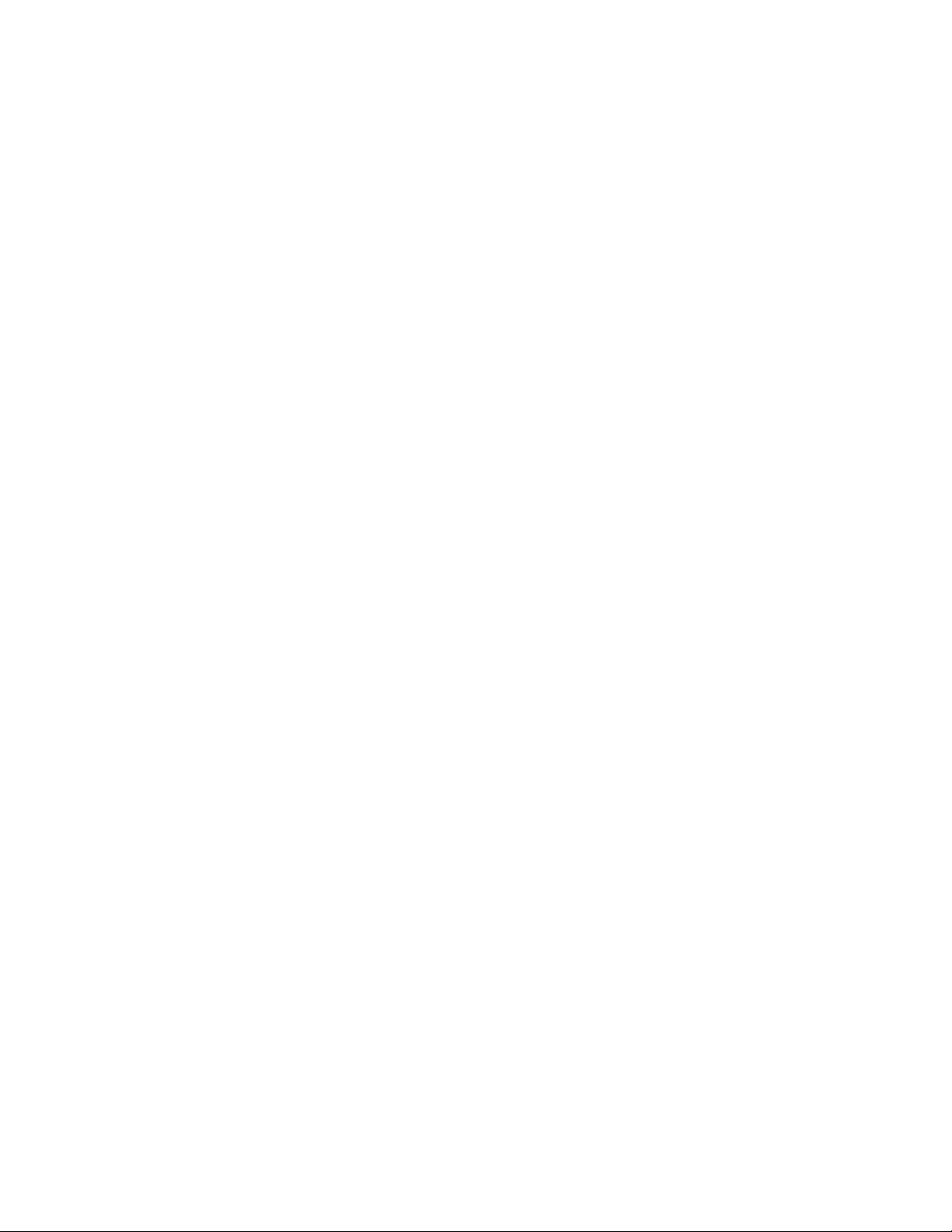
1.KlickenSievomWindows-DesktopausgehendaufStart➙AlleProgramme➙LenovoThinkVantage
Tools➙EnhancedBackupandRestore.DasProgramm„RescueandRecovery“wirdgeöffnet.
2.KlickenSieimHauptfenstervonRescueandRecoveryaufdenPfeilAdvancedRescueandRecovery
starten.
3.KlickenSieaufFestplattenlaufwerksichernundwählenSiedieOptionenfürdieSicherungsoperation
aus.BefolgenSieanschließenddieangezeigtenAnweisungen,umdieSicherungsoperation
abzuschließen.
Wiederherstellungsoperationdurchführen
DieserAbschnittbehandeltdiefolgendenThemen:
•„WiederherstellungsoperationunterWindows7durchführen“aufSeite71
•„AusführenvonWiederherstellungsoperationenimArbeitsbereichvonRescueandRecovery“aufSeite71
WiederherstellungsoperationunterWindows7durchführen
GehenSiewiefolgtvor,umunterWindows7eineWiederherstellungsoperationmithilfedesProgramms
„RescueandRecovery“durchzuführen:
1.KlickenSievomWindows-DesktopausgehendaufStart➙AlleProgramme➙LenovoThinkVantage
Tools➙EnhancedBackupandRestore.DasProgramm„RescueandRecovery“wirdgeöffnet.
2.KlickenSieimHauptfenstervonRescueandRecoveryaufdenPfeilAdvancedRescueandRecovery
starten.
3.KlickenSieaufdasSymbolVoneinerSicherungwiederherstellen.
4.BefolgenSieanschließenddieangezeigtenAnweisungen,umdieWiederherstellungsoperation
abzuschließen.
AusführenvonWiederherstellungsoperationenimArbeitsbereichvonRescueandRecovery
DerArbeitsbereichvonRescueandRecoverybefindetsichineinemgeschützten,verdecktenBereichdes
Festplattenlaufwerks,derunabhängigvomWindows-Betriebssystembetriebenwerdenkann.Siekönnenim
ArbeitsbereichvonRescueandRecoveryWiederherstellungsoperationendurchführen,auchwennSiedas
Windows-Betriebssystemnichtstartenkönnen.ImArbeitsbereichvonRescueandRecoverykönnenSie
folgendeWiederherstellungsoperationenausführen:
•DateienvomFestplattenlaufwerkodervoneinerSicherungskopiesichern:
SiekönnenDateienaufdemFestplattenlaufwerksuchenundsieaufeinNetzlaufwerkoderaufandere
beschreibbareDatenträger,wiez.B.eineUSB-EinheitodereinenDatenträger,übertragen.Diese
Möglichkeitistauchdannverfügbar,wennSieIhreDateiennichtgesicherthabenoderwennanden
DateienseitderletztenSicherungsoperationÄnderungenvorgenommenwurden.Siekönnenauch
einzelneDateienvoneinermitRescueandRecoveryerstelltenSicherungskopiesichern,diesichauf
IhremFestplattenlaufwerk,aufeinerUSB-EinheitoderaufeinemNetzlaufwerkbefinden.
•FestplattenlaufwerkvoneinermitRescueandRecoveryerstelltenSicherungskopiewiederherstellen:
WennSievonIhremFestplattenlaufwerkmitdemProgramm„RescueandRecovery“eineSicherungskopie
erstellthaben,könnenSiedenInhaltdesFestplattenlaufwerksvoneinermitRescueandRecovery
erstelltenSicherungskopieausgehendwiederherstellen,auchwenndasWindows-Betriebssystemnicht
gestartetwerdenkann.
•WerkseitigvorinstalliertenInhaltdesFestplattenlaufwerkswiederherstellen:
SiekönnendengesamtenInhaltdesFestplattenlaufwerksauchdannimursprünglichenZustand
abWerkwiederherstellen,wennsichdasWindows-Betriebssystemnichtstartenlässt.WennIhr
FestplattenlaufwerkübermehrerePartitionenverfügt,könnenSiediePartitionC:wiederherstellenunddie
anderenPartitionenunverändertlassen.
Kapitel8.InformationenzurWiederherstellung71
Page 84

Achtung:WennSiedenInhaltdesFestplattenlaufwerksvoneinermitRescueandRecoveryerstellten
SicherungskopieoderdenwerkseitigvorinstalliertenInhaltdesFestplattenlaufwerkswiederherstellen,
werdenalleDateienaufderprimärenPartitiondesFestplattenlaufwerks(inderRegelLaufwerkC:)während
desWiederherstellungsprozessesgelöscht.Fallsmöglich,solltenSieKopienvonwichtigenDateienerstellen.
WenndasWindows-Betriebssystemnichtgestartetwerdenkann,könnenSiemitderFunktionzumSichern
vonDateienimArbeitsbereichvonRescueandRecoveryDateienvonIhremFestplattenlaufwerkaufandere
Datenträgerkopieren.
GehenSiewiefolgtvor,umimArbeitsbereichvonRescueandRecoveryeineWiederherstellungsoperation
auszuführen:
1.SchaltenSiedenComputereinoderstartenSieihnneu.
2.DrückenSie,sobalddieLogoanzeigeerscheint,dieEingabetasteunddanachdieT asteF11,umden
ArbeitsbereichvonRescueandRecoveryzuöffnen.
3.WennSieeinKennwortfürRescueandRecoveryfestgelegthaben,gebenSiedasKennwortbei
entsprechenderAufforderungein.DerArbeitsbereichvonRescueandRecoverywirdnacheinerkurzen
Verzögerunggeöffnet.
Anmerkung:FürdenFall,dassderArbeitsbereichvonRescueandRecoverynichtgeöffnetwird,finden
SieInformationenimAbschnitt„FehlerbeiderWiederherstellungbeheben“aufSeite75
4.FührenSieeinederfolgendenAktionenaus:
•UmDateienvonIhremFestplattenlaufwerkzusichern,klickenSieaufDateiensichernundbefolgen
SiedieangezeigtenAnweisungen.
•UmdenInhaltIhresFestplattenlaufwerksmithilfeeinermitRescueandRecoveryerstellten
SicherungskopiewiederherzustellenoderumdenwerkseitigvorinstalliertenInhaltdes
Festplattenlaufwerkswiederherzustellen,klickenSieaufVollständigeWiederherstellungund
befolgenSiedieangezeigtenAnweisungen.
.
Anmerkung:NachdemSiedenwerkseitigvorinstalliertenInhaltdesFestplattenlaufwerks
wiederhergestellthaben,müssenSiefüreinigeEinheitenmöglicherweisedieTreibererneut
installieren.InformationenhierzufindenSieimAbschnitt„ProgrammeundGerätetreibererneut
installieren“aufSeite73
WeitereInformationenzudenFunktionendesArbeitsbereichsvonRescueandRecoveryerhaltenSie,
wennSieaufHilfeklicken.
.
Wiederherstellungsdatenträgererstellenundverwenden
MithilfeeinesWiederherstellungsdatenträgersfürRescueandRecovery,wiez.B.CDs,DVDsoder
USB-Festplattenlaufwerken,könnenSieFehleramComputerbeheben,diedasZugreifenaufden
ArbeitsbereichvonRescueandRecoveryaufIhremFestplattenlaufwerkverhindern.
Anmerkungen:
•DiemöglichenWiederherstellungsoperationenübereinenWiederherstellungsdatenträgerfürRescue
andRecoveryvariierenjenachBetriebssystem.
•DerWiederherstellungsdatenträgerfürRescueundRecoverykannineinembeliebigenoptischen
Laufwerkgestartetwerden.
ErstelleneinesWiederherstellungsdatenträgers
GehenSiewiefolgtvor,umeinenWiederherstellungsdatenträgerfürRescueandRecoveryunterWindows7
zuerstellen:
1.KlickenSievomWindows-DesktopausgehendaufStart➙AlleProgramme➙LenovoThinkVantage
Tools➙EnhancedBackupandRestore.DasProgramm„RescueandRecovery“wirdgeöffnet.
72ThinkStationP300Benutzerhandbuch
Page 85

2.KlickenSieimHauptfenstervonRescueandRecoveryaufdenPfeilAdvancedRescueandRecovery
starten.
3.KlickenSieaufdasSymbolRescueMediaerstellen.DasFenster„DatenträgerzurSicherungund
Wiederherstellungerstellen“wirdgeöffnet.
4.WählenSieimBereichRescueMediadieArtvonWiederherstellungsdatenträgerfürRescueand
Recoveryaus,dieSieerstellenmöchten.SiekönneneinenWiederherstellungsdatenträgerfürRescue
andRecoverymithilfeeinerCDoderDVD,einerUSB-SpeichereinheitmitausreichendPlatzodereines
sekundäreninternenFestplattenlaufwerkserstellen.
5.UmeinenWiederherstellungsdatenträgerzuerstellen,klickenSieaufOK,undbefolgenSieanschließend
dieangezeigtenAnweisungen.
VerwendeneinesWiederherstellungsdatenträgers
WennSiemithilfeeinerCD/DVDodereinesUSB-FestplattenlaufwerkseinenWiederherstellungsdatenträger
erstellthaben,gehenSiewiefolgtvor:
•WennSiemithilfeeinerCDoderDVDeinenWiederherstellungsdatenträgererstellthaben,gehenSie
wiefolgtvor:
1.SchaltenSiedenComputereinoderstartenSieihnneu.
2.WenndieLogoanzeigeerscheint,drückenSiewiederholtdieT asteF12.DasFenster„StartupDevice
Menu“wirdangezeigt.
3.WählenSiedasgewünschteoptischeLaufwerkalsersteBooteinheitaus.LegenSieden
WiederherstellungsdatenträgerindasoptischeLaufwerkeinunddrückenSiedieEingabetaste.Der
ComputerwirdvomWiederherstellungsdatenträgerfürRescueandRecoveryausgestartet.
•WennSiemithilfeeinesUSB-FestplattenlaufwerkseinenWiederherstellungsdatenträgererstellthaben,
gehenSiewiefolgtvor:
1.VerbindenSiedasUSB-FestplattenlaufwerkmiteinemUSB-AnschlussanIhremComputer.
2.SchaltenSiedenComputereinoderstartenSieihnneu.
3.WenndieLogoanzeigeerscheint,drückenSiewiederholtdieT asteF12.DasFenster„StartupDevice
Menu“wirdangezeigt.
4.WählenSiedasUSB-FestplattenlaufwerkalsersteBooteinheitausunddrückenSiedieEingabetaste.
DerComputerwirdvomWiederherstellungsdatenträgerfürRescueandRecoveryausgestartet.
WennderWiederherstellungsdatenträgerfürRescueandRecoverygestartetwird,wirdder
ArbeitsbereichvonRescueandRecoverygeöffnet.ImArbeitsbereichvonRescueandRecovery
findenSiedieHilfeinformationenzudeneinzelnenFunktionen.BefolgenSiedieAnweisungen,umden
Wiederherstellungsprozessabzuschließen.
ProgrammeundGerätetreibererneutinstallieren
DieserAbschnittumfasstdiefolgendenElemente:
•„VorinstallierteProgrammeundEinheitentreibererneutinstallieren“aufSeite73
•„NichtvorinstallierteProgrammeundEinheitentreibererneutinstallieren“aufSeite74
VorinstallierteProgrammeundEinheitentreibererneutinstallieren
DerComputerbietetIhnendieMöglichkeit,vorinstallierteProgrammeundEinheitentreibererneutzu
installieren.
VorinstallierteProgrammeneuinstallieren
GehenSiewiefolgtvor,umdievorinstalliertenProgrammeaufIhremLenovoComputererneutzuinstallieren:
Kapitel8.InformationenzurWiederherstellung73
Page 86
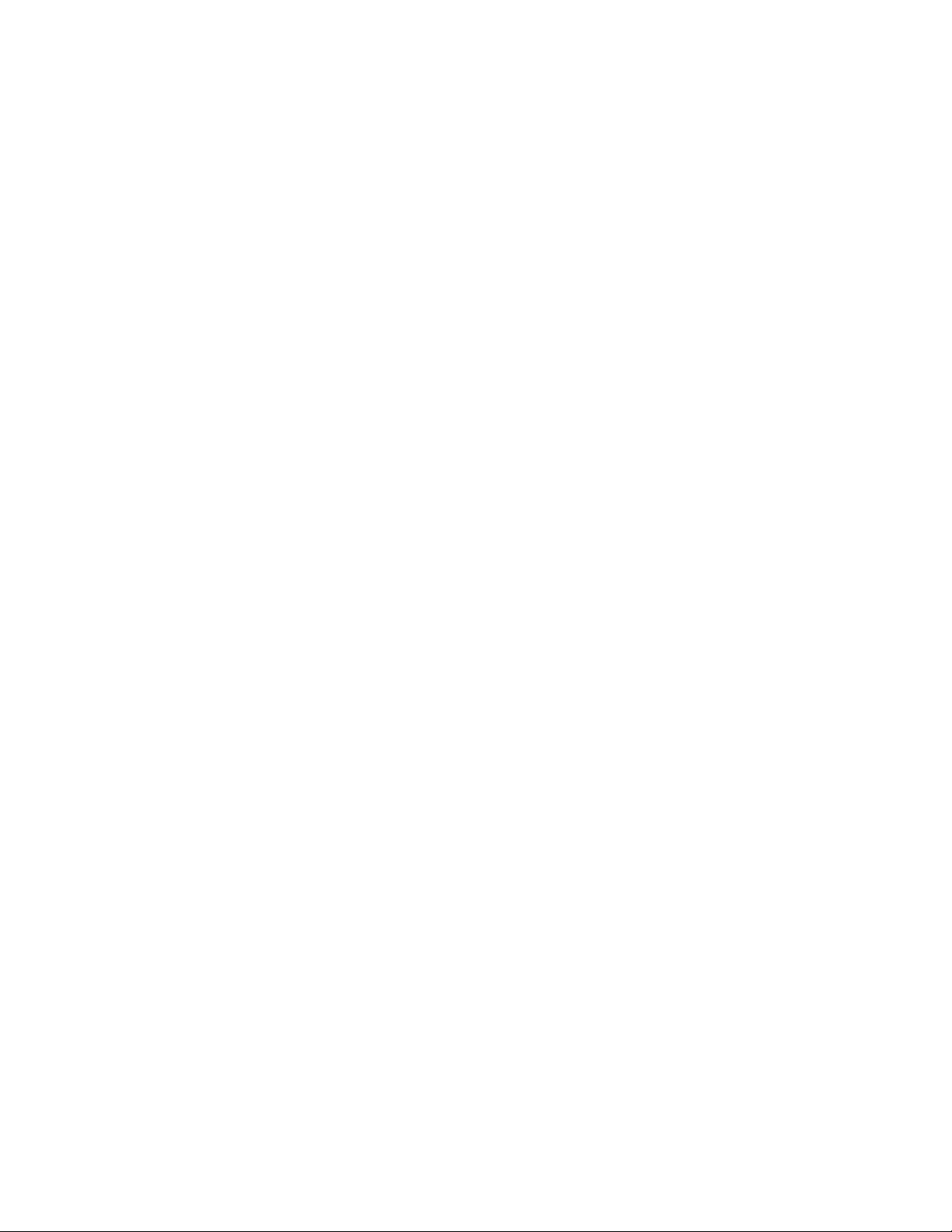
1.SchaltenSiedenComputerein.
2.WechselnSiezuC:\SWTOOLS.
3.ÖffnenSiedenOrdner„apps“undsuchenSiedenUnterordner,dernachdemaufdemComputer
vorinstalliertenProgrammbenanntist.
4.ÖffnenSiedenUnterordnerundsuchenSiedieEXE-Datei.
5.DoppelklickenSieaufdieEXE-DateiundbefolgenSiedieangezeigtenAnweisungen,umdieInstallation
abzuschließen.
VorinstallierteEinheitentreibererneutinstallieren
Achtung:MitdemerneutenInstallierenvonEinheitentreibernändernSiedieaktuelleKonfigurationIhres
Computers.InstallierenSieEinheitentreibernurdannerneut,wenndieserforderlichist,umeinenFehleram
Computerzubeheben.
GehenSiewiefolgtvor,umdenEinheitentreiberfüreinewerkseitigvorinstallierteEinheiterneutzu
installieren:
1.SchaltenSiedenComputerein.
2.WechselnSiezuC:\SWTOOLS.
3.ÖffnenSiedenOrdner„DRIVERS“undsuchenSiedenUnterordner,dernachderaufdemComputer
werkseitigvorinstalliertenEinheitbenanntist,z.B.„AUDIO“oder„VIDEO“.
4.ÖffnenSiedenUnterordner.
5.FührenSieeinederfolgendenAktionenaus:
•SuchenSiedieEXE-Datei.DoppelklickenSieaufdieEXE-DateiundbefolgenSiedieangezeigten
Anweisungen,umdieInstallationabzuschließen.
•SuchenSiedieReadme-DateimitderErweiterung.txt.DieInformationenzurInstallationder
EinheitentreibersindinderReadme-Dateienthalten.BefolgenSiedieAnweisungen,umdie
Installationabzuschließen.
•WennderUnterordnerfürdieEinheiteineDateimitderErweiterung.infenthältundSieden
EinheitentreibermithilfedieserINF-Dateiinstallierenmöchten,findenSieunter„Windows-Hilfeund
Support“ausführlicheInformationen.
Anmerkung:WeitereInformationenzuaktuellenEinheitentreibernfindenSieimAbschnitt„Aktuelle
EinheitentreiberfürdenComputerabrufen“aufSeite49.
NichtvorinstallierteProgrammeundEinheitentreibererneutinstallieren
DerComputerbietetIhnendieMöglichkeit,nichtvorinstallierteProgrammeundEinheitentreibererneutzu
installieren.
NichtvorinstallierteProgrammeneuinstallieren
WenneinaufdemComputerinstalliertesSoftwareprogrammnichtordnungsgemäßfunktioniert,müssenSie
esmöglicherweisedeinstallierenunddannneuinstallieren.BeimerneutenInstalliereneinesProgramms
werdenvorhandeneProgrammdateienüberschrieben,wodurchinderRegelalleFehler,dieimProgramm
aufgetretensind,behobenwerden.
AusführlicheInformationenzumDeinstalliereneinesProgrammsvonIhremSystemfindenSieimMicrosoft
Windows-Hilfesystem.
SiekönnendiemeistenimHandelverfügbarenProgrammeerneutaufIhremSysteminstallieren,indemSie
dieAnleitungenimMicrosoftWindows-HilfesystemundinderDokumentationbefolgen,dieimLieferumfang
desProgrammsenthaltenist.
74ThinkStationP300Benutzerhandbuch
Page 87

NichtvorinstallierteEinheitentreibererneutinstallieren
InformationenzumerneutenInstalliereneinesEinheitentreibersfüreinevonIhneninstallierte
ZusatzeinrichtungfindenSieinderDokumentationzuderentsprechendenZusatzeinrichtung.
Anmerkung:MitdemerneutenInstallierenvonEinheitentreibernändernSiedieaktuelleKonfigurationIhres
Computers.InstallierenSieEinheitentreibernurdannerneut,wenndieserforderlichist,umeinenFehleram
Computerzubeheben.
FehlerbeiderWiederherstellungbeheben
Anmerkung:StellenSiesicher,dassdieEinheitzurWiederherstellungim„SetupUtility“inder
StartreihenfolgealsersteBooteinheitdefiniertist.AusführlicheInformationenzumtemporärenoder
dauerhaftenÄndernderStartreihenfolgefindenSieimAbschnitt„Starteinheitauswählen“aufSeite
40.WeitereInformationenzumKonfigurationsdienstprogrammfindenSiein„Programm„SetupUtility“
verwenden“aufSeite37.
WennSienichtaufdenArbeitsbereichvonRescueandRecoveryoderaufdieWindows-Umgebung
zugreifenkönnen,habenSiefolgendeMöglichkeiten:
•VerwendenSieeinenWiederherstellungsdatenträgerfürRescueandRecovery,umden
ArbeitsbereichvonRescueandRecoveryzustarten.InformationenhierzufindenSieimAbschnitt
„Wiederherstellungsdatenträgererstellenundverwenden“aufSeite72
•VerwendenSieWiederherstellungsdatenträger,wennalleanderenMaßnahmenzurWiederherstellung
fehlgeschlagensindundSiedenwerkseitigvorinstalliertenInhaltIhresFestplattenlaufwerks
wiederherstellenmüssen.InformationenhierzufindenSieimAbschnitt„Wiederherstellungsdatenträger
erstellenundverwenden“aufSeite69.
.
Esistwichtig,dassSiesobaldwiemöglicheinenWiederherstellungsdatenträgerfürRescueandRecovery
undeinenWiederherstellungsdatenträgersatzerstellenundfüreineweitereVerwendunganeinemsicheren
Ortaufbewahren.
InformationenzurWiederherstellungunterdemBetriebssystem Windows8.1
DieserAbschnittenthältdiefolgendenThemen:
•„AuffrischendesComputers“aufSeite75
•„ZurücksetzendesComputersaufdiestandardmäßigenWerkseinstellungen“aufSeite76
•„ErweiterteStartoptionenverwenden“aufSeite76
•„Betriebssystemwiederherstellen,fallsWindows8.1nichtstartet“aufSeite76
AuffrischendesComputers
WennIhrComputernichtkorrektarbeitetunddasProblemdurcheinkürzlichinstalliertesProgramm
verursachtwurde,könnenSieIhrenComputerauffrischen,ohnepersönlicheDateienzuverlierenoder
IhreEinstellungenzuändern.
Achtung:WennSieIhrenComputerauffrischen,werdendieimLieferumfangenthaltenenProgrammeund
dieProgramme,dieSievomWindowsStoreinstallierthaben,erneutinstalliert.AlleanderenProgramme
werdendeinstalliert.
GehenSiewiefolgtvor,umdenComputeraufzufrischen:
Kapitel8.InformationenzurWiederherstellung75
Page 88

1.ÖffnenSiedieCharms-Leiste,indemSiedenZeigerimBildschirmnachrechtsobenoder
untenbewegen.KlickenSieaufEinstellungen➙PC-Einstellungenändern➙Updateund
Wiederherstellung➙Wiederherstellung.
2.KlickenSieimAbschnittPCohneAuswirkungenaufdieDateienauffrischenaufStarten.
ZurücksetzendesComputersaufdiestandardmäßigen Werkseinstellungen
SiekönnendenComputersaufdiestandardmäßigenWerkseinstellungenzurücksetzen.BeimZurücksetzen
desComputerswerdendasBetriebssystemundalleimLieferumfangenthaltenenProgrammeerneut
installiert.
Achtung:BeimZurücksetzenIhresComputerswerdenallepersönlicheDateienundEinstellungengelöscht.
ErstellenSieeineSicherungskopieallerDaten,dieSiebehaltenmöchten,umeinenDatenverlustzu
vermeiden.
GehenSiewiefolgtvor,umdenComputerzurückzusetzen:
1.ÖffnenSiedieCharms-Leiste,indemSiedenZeigerimBildschirmnachrechtsobenoder
untenbewegen.KlickenSieaufEinstellungen➙PC-Einstellungenändern➙Updateund
Wiederherstellung➙Wiederherstellung.
2.KlickenSieimAbschnittAllesentfernenundWindowsneuinstallierenaufStarten.
ErweiterteStartoptionenverwenden
MithilfedererweitertenStartoptionenkönnenSiedieStarteinstellungenfürIhrWindows-Betriebssystem
ändern,denComputervoneinerexternenEinheitstartenoderdasWindows-Betriebssystemvoneinem
Systemabbildwiederherstellen.
GehenSiewiefolgtvor,umdieerweitertenStartoptionenzuverwenden:
1.ÖffnenSiedieCharms-Leiste,indemSiedenZeigerimBildschirmnachrechtsobenoder
untenbewegen.KlickenSieaufEinstellungen➙PC-Einstellungenändern➙Updateund
Wiederherstellung➙Wiederherstellung.
2.KlickenSieimAbschnittErweiterterStartaufJetztneustarten➙Problembehandlung➙Erweiterte
Optionen.
3.BefolgenSiedieAnweisungen,dieamBildschirmangezeigtwerden,umdenComputerneuzustarten.
Betriebssystemwiederherstellen,fallsWindows8.1nichtstartet
DieWindows-WiederherstellungsumgebungaufIhremComputerkannunabhängigvomWindows
8.1-Betriebssystemausgeführtwerden.DamitkönnenSiedasBetriebssystemwiederherstellenoder
reparieren,auchwennSiedasBetriebssystemWindows8.1nichtstartenkönnen.
NachzweiaufeinanderfolgendenfehlgeschlagenenStartversuchenstartetdie
Windows-Wiederherstellungsumgebungautomatisch.DannkönnenSiedieOptionenzum
ReparierenundWiederherstellenauswählen,indemSiedenAnweisungenaufdemBildschirmfolgen.
Anmerkung:StellenSiesicher,dassderComputerwährenddesWiederherstellungsvorgangsaneine
Netzsteckdoseangeschlossenist.
WeitereInformationenzuWiederherstellungslösungen,dieaufSystemenbereitgestelltwerden,aufdenendas
BetriebssystemWindows8.1vorinstalliertist,findenSieimHilfesystemdesBetriebssystemsWindows8.1.
76ThinkStationP300Benutzerhandbuch
Page 89

Kapitel9.Hardwareinstallierenoderaustauschen
IndiesemKapitelfindenSieAnweisungenzumInstallierenoderAustauschenvonHardwarefürden
Computer.
UmgangmitaufladungsempfindlichenEinheiten
BewahrenSiedieneueKomponenteinihrerantistatischenSchutzhülleauf,undöffnenSiedieantistatische
Schutzhülleerst,wenndiefehlerhafteKomponenteausdemComputerentferntwurdeunddieneue
Komponenteinstalliertwerdenkann.StatischeAufladungistharmlosfürdenMenschen,kannjedoch
Computerkomponentenstarkbeschädigen.
TreffenSiebeimUmgangmitComputerkomponentendiefolgendenSicherheitsvorkehrungen,umSchäden
durchstatischeAufladungzuvermeiden:
•BewegenSiesichmöglichstwenig.DurchBewegungkannsichdieUmgebungumSieherumstatisch
aufladen.
•GehenSiemitComputerkomponentenimmervorsichtigum.FassenSiePCI-Karten,Speichermodule,
SystemplatinenundMikroprozessorennurandenKantenan.BerührenSiekeineoffenliegende
Schaltlogik.
•AchtenSiedarauf,dassdieComputerkomponentennichtvonanderenPersonenberührtwerden.
•BerührenSievorderInstallationeinerneuenKomponentemitderantistatischenSchutzhülle,in
dersichdieKomponentebefindet,mindestenszweiSekundenlangeineMetallabdeckungam
ErweiterungssteckplatzodereineandereunlackierteMetalloberflächeamComputer.Dadurchwirddie
statischeAufladungderVerpackungundIhresKörpersverringert.
•EntnehmenSiedieneueKomponentederantistatischenSchutzhülleundinstallierenSiesiedirektim
Computer,nachMöglichkeitohnesiezuvorabzusetzen.Solltediesnichtmöglichsein,legenSiedie
antistatischeSchutzhülle,inderdieKomponentegeliefertwurde,aufeineglatteundebeneFlächeund
dieKomponenteaufdieSchutzhülle.
•LegenSiedieKomponentenichtaufderComputeroberflächeoderaufeineranderenMetalloberflächeab.
Hardwareinstallierenoderaustauschen
DieserAbschnittenthältAnweisungenzumInstallierenundAustauschenvonHardwarefürIhrenComputer.
SiekönnendasLeistungsspektrumIhresComputerserweiternunddenComputerwarten,indemSie
Hardwareinstallierenoderaustauschen.
Achtung:
ÖffnenSiedenComputererstdannundversuchenSieerstdann,Reparaturendurchzuführen,wennSiedenAbschnitt
„Zuerstlesen:WichtigeSicherheitshinweise“aufSeitev
Anmerkungen:
•VerwendenSienurComputerteilevonLenovo.
•GehenSiebeimInstallierenoderAustauschenvonZusatzeinrichtungengemäßdengeeigneten
AnweisungenindiesemAbschnittunddenzurZusatzeinrichtunggeliefertenAnweisungenvor.
.
ExterneZusatzeinrichtungeninstallieren
SiekönnenexterneZusatzeinrichtungenandenComputeranschließen,wiebeispielsweiseexterne
Lautsprecher,einenDruckerodereinenScanner.BeieinigenexternenZusatzeinrichtungenmüssenSie
©CopyrightLenovo2014,2015
77
Page 90

nichtnurdiephysischeVerbindungherstellen,sondernauchzusätzlicheSoftwareinstallieren.WennSie
eineexterneZusatzeinrichtunginstallieren,lesenSiedieInformationenindenAbschnitten„Positionender
Anschlüsse,SteuerelementeundAnzeigenanderVorderseitedesComputers“aufSeite2
derAnschlüsseanderRückseitedesComputers“aufSeite3,umdenerforderlichenAnschlusszu
bestimmen.StellenSiedannmithilfederAnweisungenzurZusatzeinrichtungdieVerbindungherund
installierenSieggf.dieSoftwareoderdieEinheitentreiber,diefürdieZusatzeinrichtungerforderlichsind.
und„Positionen
Computerabdeckungentfernen
Achtung:ÖffnenSiedenComputererstdannundversuchenSieerstdann,Reparaturendurchzuführen,
wennSiedenAbschnitt„Zuerstlesen:WichtigeSicherheitshinweise“aufSeitev.
IndiesemAbschnittfindenSieAnweisungenzumEntfernenderComputerabdeckung.
Vorsicht:
SchaltenSiedenComputerausundwartenSieeinigeMinuten,damitderComputerabkühlenkann,
bevorSiedieComputerabdeckungöffnen.
GehenSiewiefolgtvor,umdieComputerabdeckungzuentfernen:
1.EntnehmenSiealleDatenträgerausdenLaufwerkenundschaltenSiealleangeschlossenenEinheiten
unddenComputeraus.
2.ZiehenSiealleNetzkabelausdenNetzsteckdosen.
3.ZiehenSiedasNetzkabel,dieKabelvonEin-/AusgabeeinheitenundalleanderenandenComputer
angeschlossenenKabelab.InformationenhierzufindenSieindenAbschnitten„Positionender
Anschlüsse,SteuerelementeundAnzeigenanderVorderseitedesComputers“aufSeite2
„PositionenderAnschlüsseanderRückseitedesComputers“aufSeite3.
4.EntsperrenSiealleVerriegelungseinheiten,mitdenendieComputerabdeckunggesichertist.
InformationenhierzufindenSieimAbschnittKapitel4„Sicherheit“aufSeite31.
5.EntfernenSiealleSchrauben,mitdenendieComputerabdeckunggesichertist.
und
78ThinkStationP300Benutzerhandbuch
Page 91

6.DrückenSiedenEntriegelungsknopffürdieAbdeckunganderSeitedesComputersundschiebenSie
3
4
5 6 7
8
/
dieAbdeckungnachhinten,umsieabzunehmen.
Abbildung11.Computerabdeckungentfernen
Frontblendeentfernenundwiederanbringen
Achtung:ÖffnenSiedenComputererstdannundversuchenSieerstdann,Reparaturendurchzuführen,
wennSiedenAbschnitt„Zuerstlesen:WichtigeSicherheitshinweise“aufSeitev.
IndiesemAbschnittfindenSieAnweisungenzumEntfernenundAnbringenderFrontblende.
GehenSiewiefolgtvor,umdieFrontblendezuentfernenundspäterwiederanzubringen:
1.SchaltenSiedenComputerausundziehenSiealleNetzkabelausdenNetzsteckdosen.
2.EntfernenSiedieComputerabdeckung.InformationenhierzufindenSieimAbschnitt
„Computerabdeckungentfernen“aufSeite78.
Kapitel9.Hardwareinstallierenoderaustauschen79
Page 92

3.EntfernenSiedieFrontblende,indemSiediedreiPlastikzungenobenanderBlendelösenunddie
Frontblendenachaußenkippen,umsieausdemComputerzuentfernen.
Abbildung12.Frontblendeentfernen
4.RichtenSiezumWiederanbringenderFrontblendediedreiPlastikzungenobenanderFrontblendean
denentsprechendenÖffnungenimGehäuseausundkippenSiedieFrontblendedannnachinnen,
bissieeinrastet.
Abbildung13.Frontblendeerneutinstallieren
WeiteresVorgehen:
•InformationenzurInstallationweitererHardwarefindenSieindenentsprechendenAbschnitten.
•InformationenzumAbschließenderInstallationoderdesAustauschvorgangsfindenSieimAbschnitt
„AustauschvonKomponentenabschließen“aufSeite143
.
80ThinkStationP300Benutzerhandbuch
Page 93

ZugriffaufKomponentenderS
Achtung:ÖffnenSiedenComputererstdannundversuchenSieerstdann,Reparaturendurchzuführen,
wennSiedenAbschnitt„Zuerstlesen:WichtigeSicherheitshinweise“aufSeitev.
IndiesemAbschnittfindenSieAnweisungenzumZugriffaufdieKomponentenderSystemplatineunddie
Laufwerke.
GehenSiewiefolgtvor,umaufdieKomponentenderSystemplatineunddieLaufwerkezuzugreifen:
1.SchaltenSiedenComputerausundziehenSiealleNetzkabelausdenNetzsteckdosen.
2.EntfernenSiedieComputerabdeckung.InformationenhierzufindenSieimAbschnitt
„Computerabdeckungentfernen“aufSeite78.
3.EntfernenSiedieFrontblende.InformationenhierzufindenSieimAbschnitt„Frontblendeentfernen
undwiederanbringen“aufSeite79.
4.EntfernenSiedenKühlkörperlüftungskanal.InformationenhierzufindenSieimAbschnitt„KühlkörperundLüftungsbaugruppeaustauschen“aufSeite118.
5.DrückenSiedieEntriegelungslascheundklappenSiedieLaufwerkpositionsbaugruppenachoben,um
aufdieKomponentenderSystemplatineunddieKabelzugreifenzukönnen.Informationenhierzufinden
SieimAbschnitt„EinheitineinemoptischenLaufwerkinstallierenoderaustauschen“aufSeite92.
ystemplatineundLaufwerke
Speichermodulinstallierenoderaustauschen
Achtung:ÖffnenSiedenComputererstdannundversuchenSieerstdann,Reparaturendurchzuführen,
wennSiedenAbschnitt„Zuerstlesen:WichtigeSicherheitshinweise“aufSeitev.
IndiesemAbschnittfindenSieAnweisungenzumInstallierenoderAustauscheneinesSpeichermoduls.
DerComputerverfügtübervierSteckplätzezumInstallierenoderAustauschenvonDDR3-UDIMMs,die
biszu32GBSystemspeicherzurVerfügungstellenkönnen.VerwendenSieDDR3-UDIMMsmit4GB
oder8GBinbeliebigerKombinationbismaximal32GB,wennSieeinSpeichermodulinstallierenoder
austauschenmöchten.
DiefolgendeTabelleenthältInformationenzuInstallationsregelnfürSpeichermodule,dieSiebeider
InstallationoderbeimAustauscheneinesSpeichermodulsbeachtensollten.DieSpeichersteckplätze,
indenenSiedieSpeichermoduleinverschiedenenSituationeninstallierensollten,sindmiteinem
„X“gekennzeichnet.DieZahlen1,2,3und4stehenfürdieReihenfolgebeiderInstallation.Weitere
InformationenzudenPositionenderSpeichmodulsteckplätzefindenSieunter„PositionenderKomponenten
aufderSystemplatine“aufSeite6.
UDIMMDIMM1DIMM2DIMM3DIMM4
EinUDIMMX
ZweiUDIMMsX,1X,2
DreiUDIMMsX,3X,1X,2
VierUDIMMsX,3X,1X,4X,2
GehenSiewiefolgtvor,umeinSpeichermodulzuinstallierenoderauszutauschen:
1.SchaltenSiedenComputerausundziehenSiealleNetzkabelausdenNetzsteckdosen.
2.EntfernenSiedieComputerabdeckung.InformationenhierzufindenSieimAbschnitt
„Computerabdeckungentfernen“aufSeite78.
3.LegenSiedenComputeraufdieSeite,damitSieleichteraufdieSystemplatinezugreifenkönnen.
Kapitel9.Hardwareinstallierenoderaustauschen81
Page 94

4.BestimmenSiedieHauptspeichersteckplätze.InformationenhierzufindenSieimAbschnitt„Positionen
derKomponentenaufderSystemplatine“aufSeite6.
5.EntfernenSiealleTeile,diedenZugriffaufdieSpeichersteckplätzemöglicherweisebehindern.Abhängig
vonIhremComputermodellmüssenSiemöglicherweisediePCI-Express-x16-Grafikkarteentfernen,
umbesserandieHauptspeichersteckplätzezugelangen.InformationenhierzufindenSieimAbschnitt
„PCI-Karteinstallierenoderaustauschen“aufSeite83.
6.Jenachdem,obSieeinSpeichermodulinstallierenoderaustauschen,gehenSiewiefolgtvor:
•WennSieeinaltesSpeichermodulaustauschen,öffnenSiedieHalteklammernundziehenSiedas
SpeichermodulvorsichtigausdemSteckplatz.
Abbildung14.Speichermodulentfernen
•WennSieeinSpeichermodulinstallierenmöchten,öffnenSiedieHalteklammerndes
Speichersteckplatzes,indemSiedasSpeichermodulinstallierenmöchten.
Abbildung15.Halteklammernöffnen
82ThinkStationP300Benutzerhandbuch
Page 95

7.PositionierenSiedasneueSpeichermodulüberdemHauptspeichersteckplatz.StellenSiesicher,
dassdieKerbe1amSpeichermodulordnungsgemäßanderMarkierungamSteckplatz2aufder
Systemplatineausgerichtetist.DrückenSiedasSpeichermodulgeradenachuntenindenSteckplatz,
bissichdieHalteklammernschließen.
Abbildung16.Speichermodulinstallieren
8.InstallierenSiediePCI-Express-x16-Grafikkarteerneut,fallsSiesieentfernthaben.
WeiteresVorgehen:
•InformationenzurInstallationweitererHardwarefindenSieindenentsprechendenAbschnitten.
•InformationenzumAbschließenderInstallationoderdesAustauschvorgangsfindenSieimAbschnitt
„AustauschvonKomponentenabschließen“aufSeite143.
PCI-Karteinstallierenoderaustauschen
Achtung:
ÖffnenSiedenComputererstdannundversuchenSieerstdann,Reparaturendurchzuführen,wennSiedenAbschnitt
„Zuerstlesen:WichtigeSicherheitshinweise“aufSeitev
IndiesemAbschnittfindenSieAnweisungenzumInstallierenoderAustauscheneinerPCI-Karte.Ihr
ComputerverfügtübereinenPCI-Kartensteckplatz,einenPCI-Express-x1-Kartensteckplatz,einen
SteckplatzfüreinePCI-Express-x16-Grafikkarte(übertragbareLinkbreitex4,x1)undeinenSteckplatzfür
einePCI-Express-x16-Karte.
GehenSiewiefolgtvor,umeinePCI-Kartezuinstallierenoderauszutauschen:
1.SchaltenSiedenComputerausundziehenSiealleNetzkabelausdenNetzsteckdosen.
2.EntfernenSiedieComputerabdeckung.InformationenhierzufindenSieimAbschnitt
„Computerabdeckungentfernen“aufSeite78.
3.DrehenSiediePCI-KartenhalterungindiegeöffnetePosition.
.
Kapitel9.Hardwareinstallierenoderaustauschen83
Page 96

4.Jenachdem,obSieeinePCI-Karteinstallierenoderaustauschen,gehenSiewiefolgtvor:
•WennSieeinePCI-Karteinstallierenmöchten,entfernenSiedieentsprechendeSteckplatzabdeckung
ausMetall.
•WennSieeinealtePCI-Karteaustauschen,fassenSiediealte,derzeitimSteckplatzinstallierteKarte
undziehenSiesievorsichtigausdemSteckplatz.
Abbildung17.PCI-Karteentfernen
Anmerkungen:
–DieKartepasstgenauindenKartensteckplatz.LockernSiealternativabwechselndjeweilseine
SeitederKarte,bisSiedieKartevollständigausdemKartensteckplatzentnehmenkönnen.
–WenndieKartemiteinemSicherungsriegelamSteckplatzbefestigtist,lösenSieden
SicherungsriegelderKarteaufdemPCI-Kartensteckplatz.FassenSienundieKarteundziehen
SiesievorsichtigausdemSteckplatz.
Abbildung18.LösenSiedenSicherungsriegelderKarte.
5.NehmenSiedieneuePCI-KarteausderantistatischenSchutzhülle.
6.InstallierenSiedieneueKarteimentsprechendenSteckplatzaufderSystemplatine.Informationen
hierzufindenSieimAbschnitt„PositionenderKomponentenaufderSystemplatine“aufSeite6.
84ThinkStationP300Benutzerhandbuch
Page 97

Abbildung19.PCI-Karteinstallieren
Anmerkung:WennSieeinePCI-Express-x16-Grafikkarteinstallieren,vergewissernSiesich,dassdie
HalteklammerndesSpeichersteckplatzesgeschlossensind,bevorSiedieGrafikkarteinstallieren.
WeiteresVorgehen:
•InformationenzurInstallationweitererHardwarefindenSieindenentsprechendenAbschnitten.
•InformationenzumAbschließenderInstallationoderdesAustauschvorgangsfindenSieimAbschnitt
„AustauschvonKomponentenabschließen“aufSeite143.
Akkuaustauschen
Achtung:ÖffnenSiedenComputererstdannundversuchenSieerstdann,Reparaturendurchzuführen,
wennSiedenAbschnitt„Zuerstlesen:WichtigeSicherheitshinweise“aufSeitev.
IhrComputerbesitzteinespezielleArtvonSpeicher,indemDatum,UhrzeitunddieEinstellungenfür
integrierteKomponenten,u.a.dieZuordnungen(Konfiguration)derParallelanschlüsse,gespeichertsind.
DurchdieStromzufuhrvoneinerBatteriebleibendieseInformationengespeichert,wennSiedenComputer
ausschalten.
DieBatteriemussnichtgeladenodergewartetwerden.KeineBatteriehältjedochewig.WenndieBatterie
leerist,gehenDatum,UhrzeitundKonfigurationsdaten(einschließlichderKennwörter)verloren.WennSie
denComputereinschalten,wirdeineFehlernachrichtangezeigt.
InformationenzumAustauschenundEntsorgenderBatteriefindenSieimAbschnittmitden„Hinweisenzur
Lithium-Knopfzellenbatterie“imHandbuchSicherheit,GarantieundEinrichtung.
GehenSiewiefolgtvor,umdenAkkuauszutauschen:
1.SchaltenSiedenComputerausundziehenSiealleNetzkabelausdenNetzsteckdosen.
Kapitel9.Hardwareinstallierenoderaustauschen85
Page 98
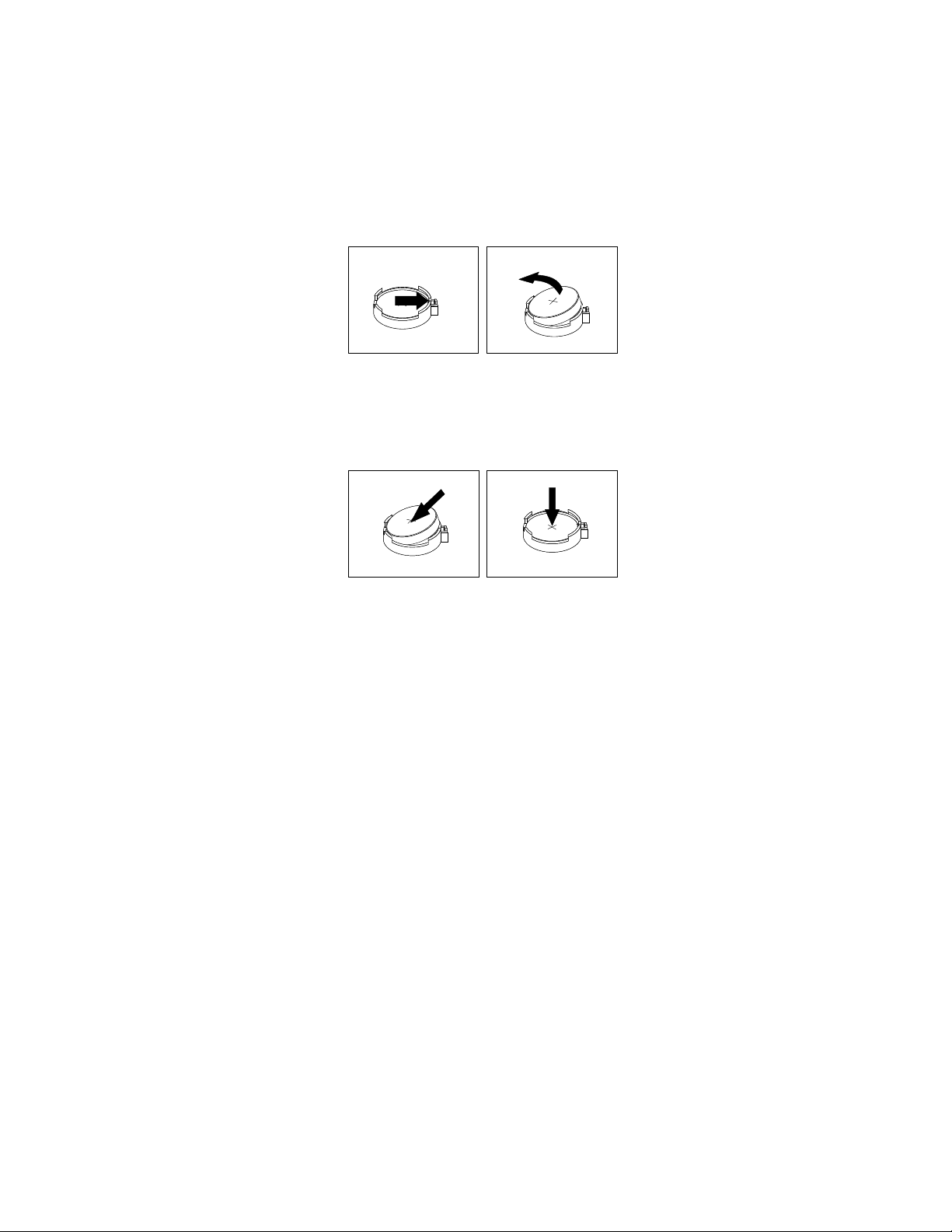
2.EntfernenSiedieComputerabdeckung.InformationenhierzufindenSieimAbschnitt
„Computerabdeckungentfernen“aufSeite78
3.BestimmenSiedieBatterie.InformationenhierzufindenSieimAbschnitt„PositionenderKomponenten
aufderSystemplatine“aufSeite6
4.EntfernenSiediealteBatterie.
Abbildung20.AlteBatterieentfernen
5.InstallierenSieeineneueBatterie.
.
.
Abbildung21.NeueBatterieinstallieren
6.InstallierenSiedieComputerabdeckungwieder,undschließenSiedieKabelan.Informationenhierzu
findenSieimAbschnitt„AustauschvonKomponentenabschließen“aufSeite143
Anmerkung:WennderComputernachdemAustauschenderBatteriezumerstenMalwieder
eingeschaltetwird,wirdmöglicherweiseeineFehlernachrichtangezeigt.Diesistnacheinem
Batteriewechselnormal.
7.SchaltenSiedenComputerundalleangeschlossenenEinheitenein.
8.StellenSieimProgrammSetupUtilitydasDatumunddieUhrzeitein,unddefinierenSieggf.Kennwörter.
InformationenhierzufindenSieimAbschnitt„Programm„SetupUtility“verwenden“aufSeite37.
WeiteresVorgehen:
•InformationenzurInstallationweitererHardwarefindenSieindenentsprechendenAbschnitten.
•InformationenzumAbschließenderInstallationoderdesAustauschvorgangsfindenSieimAbschnitt
„AustauschvonKomponentenabschließen“aufSeite143.
.
mSATA-Solid-State-Laufwerkinstallierenoderaustauschen
Achtung:ÖffnenSiedenComputererstdannundversuchenSieerstdann,Reparaturendurchzuführen,
wennSiedenAbschnitt„Zuerstlesen:WichtigeSicherheitshinweise“aufSeitev
IndiesemAbschnittfindenSieAnweisungenzumInstallierenundAustauschendes
mSATA-Solid-State-Laufwerks.
.
Anmerkung:DasmSATA-Solid-State-LaufwerkistnurbeieinigenModellenverfügbar.Informationenzu
einerNeuinstallationfindenSieunter„mSA T A-Solid-State-Laufwerkinstallieren“aufSeite87.Informationen
zumAustauschfindenSieunter„mSATA-Solid-State-Laufwerkaustauschen“aufSeite89.
86ThinkStationP300Benutzerhandbuch
Page 99

mSATA-Solid-State-Laufwerkinstallieren
GehenSiewiefolgtvor,umdasmSATA-Solid-State-Laufwerkzuinstallieren:
1.SchaltenSiedenComputerausundziehenSiealleNetzkabelausdenNetzsteckdosen.
2.EntfernenSiedieComputerabdeckung.InformationenhierzufindenSieimAbschnitt
„Computerabdeckungentfernen“aufSeite78.
3.EntfernenSiedieFrontblende.InformationenhierzufindenSieimAbschnitt„Frontblendeentfernen
undwiederanbringen“aufSeite79.
4.ErmittelnSiedieLaufwerkpositionfürdenKartenleser.InformationenhierzufindenSieimAbschnitt
„PositionenderinternenLaufwerke“aufSeite7.
Anmerkung:MöglicherweisemüssenSiedieMetallabdeckungderLaufwerkpositionfürden
Kartenleserentfernen.
5.DrückenSiedieEntriegelungslasche1wieinderAbbildunggezeigtundklappenSiedie
Laufwerkpositionsbaugruppenachoben.
Abbildung22.Laufwerkpositionsbaugruppenachobenklappen
6.SchiebenSiedasmSA T A-Solid-State-LaufwerkindenMini-PCI-Express-Steckplatzaufdem
SpeicherkonvertereinunddrückenSiedasLaufwerkdannnachunten.
Abbildung23.mSATA-Solid-State-LaufwerkimSpeicherkonverterinstallieren
Kapitel9.Hardwareinstallierenoderaustauschen87
Page 100

7.BringenSiediebeidenSchraubenan,umdasmSATA-Solid-State-LaufwerkamSpeicherkonverterzu
befestigen.
Abbildung24.DieSchrauben,mitdenendasmSATA-Solid-State-Laufwerkbefestigtist,anbringen
8.FührenSiedenSpeicherkonverterfürdasmSATA-Solid-State-LaufwerkindasGehäuseeinunddrücken
SieanschließenddenKonverternachlinks,umdasSchraublochimKonverteranderentsprechenden
BohrungimGehäuseauszurichten.BringenSienundieSchraubean,mitderderSpeicherkonverterfür
dasmSATA-Solid-State-LaufwerkamGehäusebefestigtist.
Abbildung25.mSAT A-Solid-State-Laufwerkinstallieren
9.SchließenSiedasSignalkabelunddasNetzkabelandasmSATA-Solid-State-Laufwerkan.
88ThinkStationP300Benutzerhandbuch
